Page 1
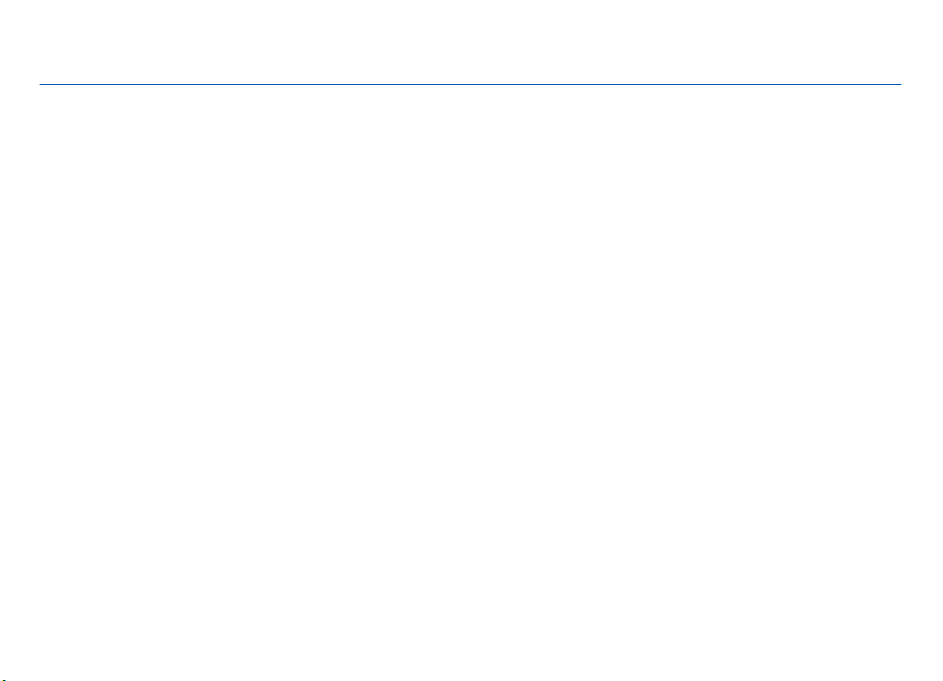
Instrukcja obsługi urządzenia Nokia N86 8MP
Wydanie 3
Page 2
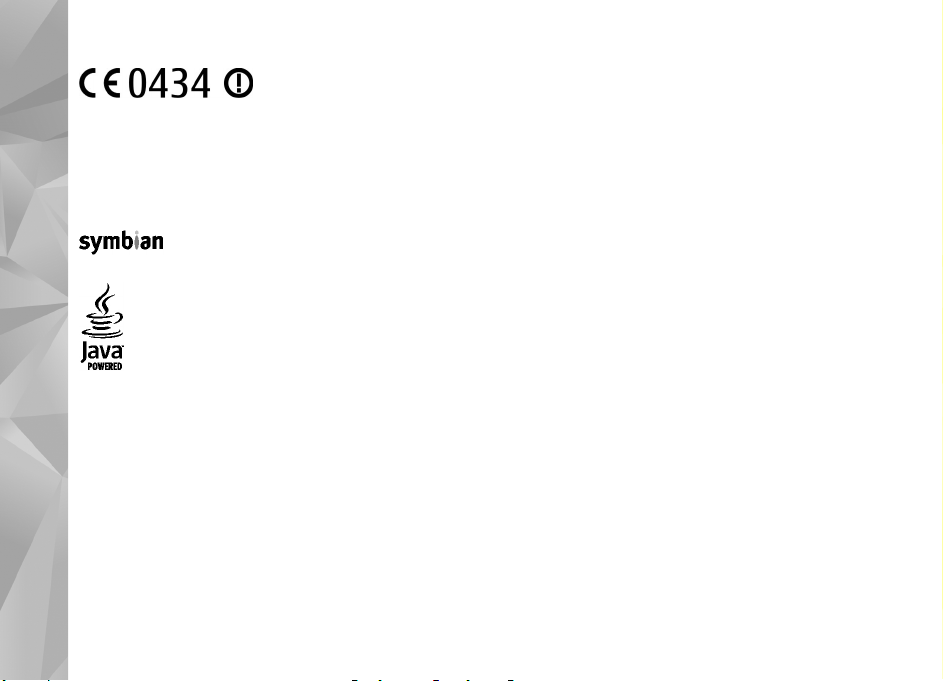
© 2010 Nokia. Wszelkie prawa zastrzeżone.
DEKLARACJA ZGODNOŚCI
Nokia, Nokia Connecting People, Nseries, N86, logo Nokia Original Accessories i Ovi są znakami towarowymi lub zarejestrowanymi znakami towarowymi firmy
Nokia Corporation. Sygnał d źwiękowy o nazwie Nokia tune jest znakiem towarowym Nokia Corporation. Inne nazwy produktów i firm wymienione w niniejszym
NOKIA CORPORATION niniejszym oświadcza, że produkt RM-484 jest zgodny z zasadniczymi wymaganiami oraz pozostałymi
stosownymi postanowieniami Dyrektywy 1999/5/WE. Kopię „Deklaracji zgodności” można znaleźć pod adresem http://
www.nokia.com/phones/declaration_of_conformity/.
dokumencie mogą być znakami towarowymi lub nazwami handlowymi ich właścicieli.
Powielanie, przekazywanie, dystrybucja oraz przechowywanie kopii części lub całości tego dokumentu w jakiejkolwiek formie bez wyrażonej uprzednio na
piśmie zgody firmy Nokia jest zabronione. Firma Nokia promuje politykę nieustannego rozwoju. Firma Nokia zastrzega sobie prawo do wprowadzania zmian
i usprawnień we wszelkich produktach opisanych w tym dokumencie bez uprzedniego powiadomienia.
towarowymi firmy Symbian Ltd.
Produkt ten zawiera oprogramowanie licencjonowane przez firmę Symbian Software Ltd © 1998-2010. Symbian i Symbian OS są znakami
Java i wszystkie znaki związane z technologią Java są znakami towarowymi lub zarejestrowanymi znakami towarowymi firmy Sun Microsystems, Inc.
Fragmenty oprogramowania Nokia Maps są chronione prawami autorskimi (© 1996-2010 The FreeType Project). Wszelkie prawa zastrzeżone.
Ten produkt podlega licencji MPEG-4 Visual Patent Portfolio, która upoważnia do (i) korzystania z niego w prywatnych i niekomercyjnych celach w związku z
informacjami zakodowanymi zgodnie ze standardem MPEG-4 przez konsumenta w toku jego działań o charakterze prywatnym i niekomercyjnym oraz do (ii)
używania go w związku z nagraniami wideo w formacie MPEG-4, dostarczonymi przez licencjonowanego dostawcę takich nagrań. Na wykorzystanie produktu
w innym zakresie licencja nie jest udzielana ani nie może być domniemywana. Dodatkowe informacje, w tym dotyczące zastosowań produktu w celach
promocyjnych, wewnętrznych i komercyjnych, można otrzymać od firmy MPEG LA, LLC. Patrz http://www.mpegla.com.
W MAKSYMALNYM DOPUSZCZALNYM PRZEZ PRAWO ZAKRESIE FIRMA NOKIA ANI ŻADEN Z JEJ LICENCJODAWCÓW W ŻADNYM WYPADKU NIE PONO SI ODPOWIEDZIALNOŚCI
ZA JAKĄKOLWIEK UTRATĘ DANYCH LUB ZYSKÓW ANI ZA ŻADNE SZCZEGÓLNE, PRZYPADKOWE, WTÓRNE LUB POŚREDNIE SZKODY POWSTAŁE W DOWOLNY SPOSÓB.
Dostarczone wraz z urządzeniem aplikacje autorstwa osób trzecich mogły zostać opracowane przez osoby lub firmy niepowiązane z firmą Nokia i mogą być
własnością takich osób lub firm. W odniesieniu do tych aplikacji firmie Nokia nie przysługują żadne prawa autorskie ani inne prawa własności intelektualnej.
Nokia nie ponosi ż
adnej odpowiedzialności za obsługę użytkowników końcowych, za prawidłowość działania tych aplikacji, za zawarte w nich informacje czy
inne materiały. Firma Nokia nie udziela też żadnych gwarancji na te aplikacje.
PRZEZ FAKT UŻYCIA TYCH APLIKACJI ICH UŻYTKOWNIK PRZYJMUJE DO WIADOMOŚCI, ŻE ZOSTAŁY ONE DOSTARCZONE „TAK, JAK SĄ”, BEZ JAKICHKOLWIEK, JAWNYCH LUB
DOROZUMIANYCH GWARANCJI W MAKSYMALNYM DOPUSZCZALNYM PRZEZ PRAWO ZAKRESIE. UŻYTKOWNIK PRZYJMUJE TEŻ DO WIADOMOŚCI, ŻE ANI FIRMA NOKIA ANI
PODMIOTY Z NIĄ ZWIĄZANE NIE SKŁADAJĄ ŻADNYCH ZAPEWNIEŃ ANI OŚWIADCZEŃ, TAK WYRAŹNYCH JAK I DOROZUMIANYCH, DOTYCZĄCZYCH MIĘDZY INNYMI, LECZ NIE
Page 3
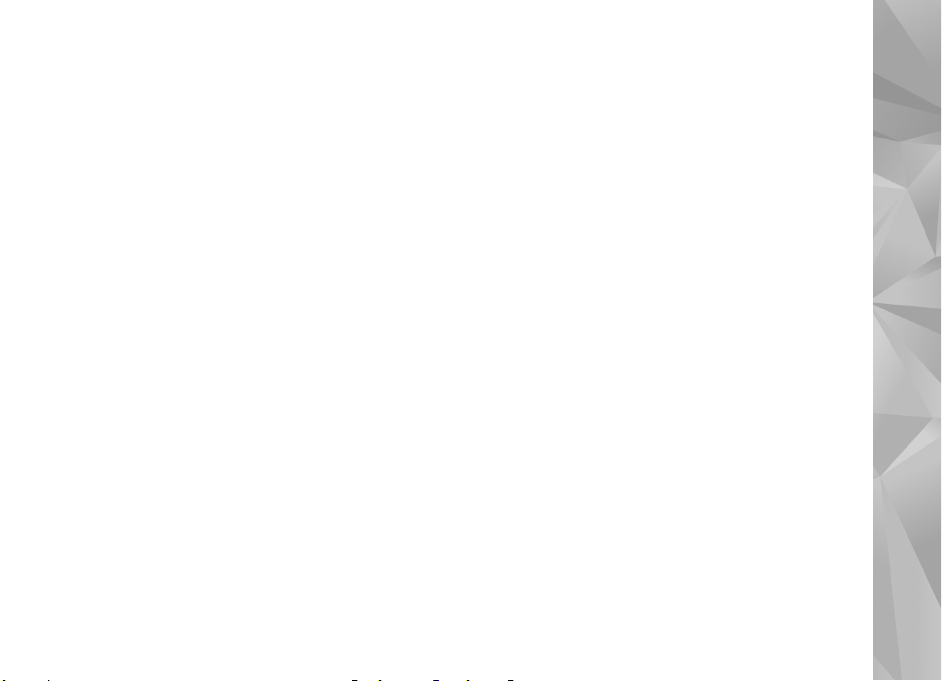
WYŁĄCZNIE, TYTUŁU PRAWNEGO DO APLIKACJI, ICH JAKOŚCI HANDLOWEJ, PRZYDATNOŚCI DO OKREŚLONEGO CELU I NIENARUSZANIA PRZEZ NIE JAKICHKOLWIEK PRAW
OSÓB TRZECICH Z PATENTÓW, PRAW AUTORSKICH, ZNAKÓW TOWAROWYCH I INNYCH PRAW.
ZAWARTOŚĆ TEGO DOKUMENTU PRZEDSTAWIONA JEST „TAK JAK JEST – AS IS”. NIE UDZIELA SIĘ JAKICHKOLWIEK GWARANCJI, ZARÓWNO WYRAŹNYCH JAK I
DOROZUMIANYCH W ODNIESIENIU DO RZETELNOŚCI, WIARYGODNOŚCI LUB TREŚCI NINIEJSZEGO DOKUMENTU, WŁĄCZAJĄC W TO, LECZ NIE OGRANICZAJĄC TEGO DO
JAKICHKOLWIEK DOROZUMIANYCH GWARANCJI UŻYTECZNOŚCI HANDLOWEJ LUB PRZYDATNOŚCI DO OKREŚLONEGO CELU, CHYBA ŻE TAKOWE WYMAGANE SĄ PRZEZ
PRZEPISY PRAWA. FIRMA NOKIA ZASTRZEGA SOBIE PRAWO DO DOKONYWANIA ZMIAN W TYM DOKUMENCIE LUB WYCOFANIA GO W DOWOLNYM CZASIE BEZ UPRZEDNIEGO
POWIADOMIENIA.
Dekompilacja oprogramowania w urządzeniu Nokia jest zabroniona w zakresie dopuszczalnym przez obowiązujące prawo. Wymienione w niniejszej instrukcji
ograniczenia, które dotyczą oświadczeń, gwarancji, szkód i odpowiedzialności firmy Nokia, stosują się również do oświadczeń, gwarancji, szkód i
odpowiedzialności licencjodawców firmy Nokia.
Dostępność poszczególnych produktów i aplikacji, a także związanych z tymi produktami usług może się różnić w zależności od regionu. Szczegół
dostępność opcji językowych należy sprawdzić ze sprzedawcą produktów Nokia. To urządzenie może zawierać towary, technologie i oprogramowanie
podlegające przepisom eksportowym USA i innych krajów. Odstępstwa od tych przepisów są zabronione.
ANONS FCC/INDUSTRY CANADA
To urządzenie może powodować zakłócenia w odbiorze audycji radiowych i programów TV (głównie wtedy, gdy telefon jest blisko odbiornika). Jeśli takich
zakłóceń nie można wyeliminować, wtedy FCC/Industry Canada może zażądać zaprzestania korzystania z tego telefonu. Pomocy w eliminacji zakłóceń udzieli
personel lokalnego serwisu. Urządzenie to spełnia warunki ujęte w części 15 przepisów FCC. Korzystanie z urządzenia podlega następującym dwóm warunkom:
(1) działanie urządzenia nie może powodować szkodliwych zakłóceń i (2) urządzenie musi odbierać zakłócenia łącznie z tymi, które mogą powodować
żądane działanie. Dokonanie jakichkolwiek zmian lub modyfikacji bez wyraźnej zgody firmy Nokia może unieważnić prawo użytkownika do korzystania
niepo
z tego urządzenia.
y oraz
/Wydanie 3 PL
Page 4
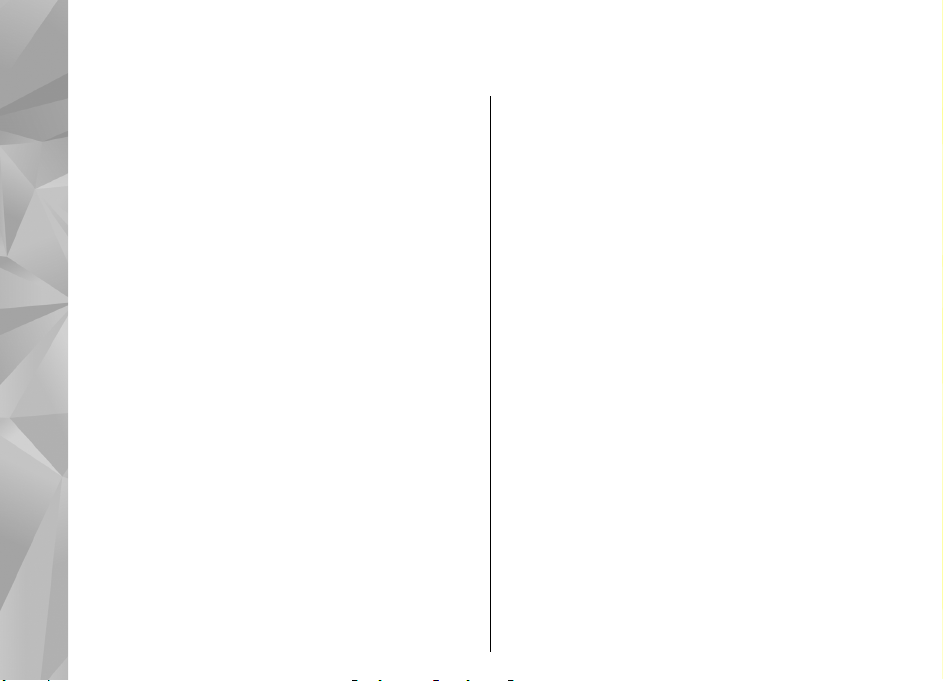
Spis treści
Bezpieczeństwo...............................................8
Kilka słów o urządzeniu.......................................................9
Spis treści
Usługi sieciowe...................................................................10
Pamięć współdzielona.......................................................10
ActiveSync............................................................................10
Magnesy i pola magnetyczne............................................11
Szybki start.....................................................12
Klawisze i części (z przodu i z góry)..................................12
Klawisze i inne elementy (tył i boki)................................13
Klawisze krótszej części wysuwanej.................................13
Podpórka.............................................................................13
Wkładanie karty SIM i baterii ...........................................14
Karta pamięci......................................................................14
Włączanie i wyłączanie urządzenia..................................15
Ładowanie baterii..............................................................16
Zestaw słuchawkowy.........................................................17
Mocowanie paska na rękę.................................................17
Lokalizacja anten................................................................18
Znajdowanie pomocy.....................................19
Pomoc w urządzeniu..........................................................19
Pomoc techniczna...............................................................19
Więcej możliwości urządzenia..........................................20
Aktual. oprogr. urządzenia................................................20
Ustawienia...........................................................................21
Kody dostępu......................................................................22
Wydłużanie żywotności baterii.........................................22
Zwalnianie pamięci............................................................24
Twoje urządzenie...........................................25
Konfiguracja telefonu.........................................................25
Nokia Transfer.....................................................................25
Wskaźniki na wyświetlaczu...............................................27
Skróty...................................................................................28
Aplikacja Mobile Search......................................................29
Regulacja głośności i głośnika..........................................29
Profil Offline........................................................................29
Szybkie pobieranie.............................................................30
Ovi...................................................................31
Kilka słów o Sklepie Ovi......................................................31
Kontakty Ovi........................................................................31
Pliki Ovi................................................................................32
Foto-Wideo.....................................................34
Informacje o kamerze........................................................34
Uaktywnianie kamery........................................................34
Robienie zdjęć.....................................................................34
Nagrywanie plików wideo.................................................41
Ustawienia kamery.............................................................43
Zdjęcia............................................................46
Informacje o aplikacji Zdjęcia............................................46
Oglądanie zdjęć i plików wideo........................................46
Wyświetlanie i edycja szczegółów pliku..........................47
Porządkowanie zdjęć i plików wideo...............................47
Aktywny pasek narzędzi....................................................48
Albumy.................................................................................48
Znaczniki..............................................................................48
Page 5
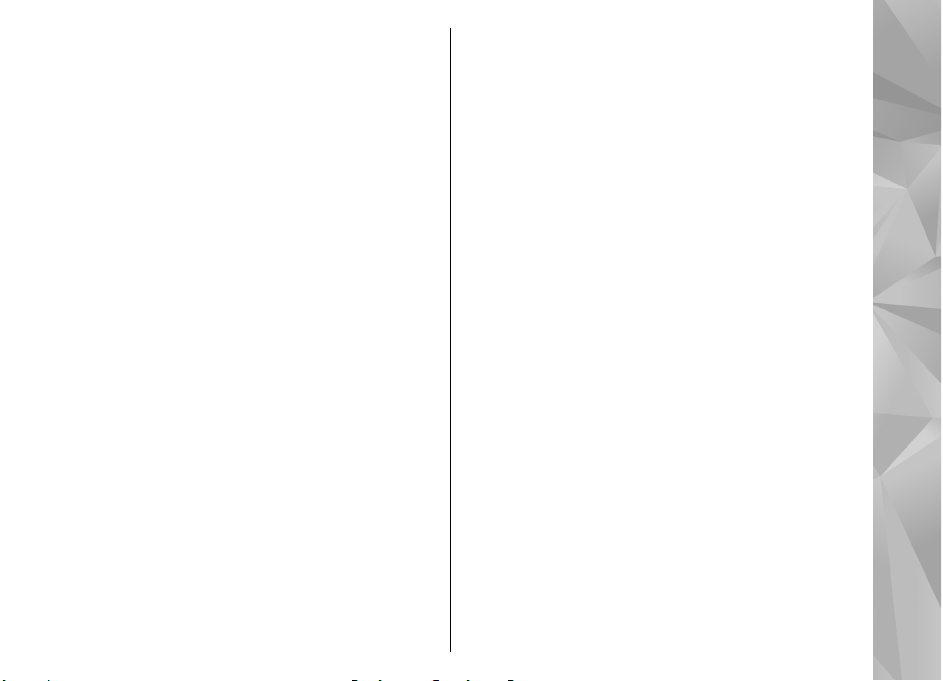
Pokaz slajdów.....................................................................49
Tryb wyjścia telewizyjnego...............................................49
Edycja zdjęć.........................................................................50
Edycja plików wideo...........................................................51
Galeria............................................................53
O Galerii...............................................................................53
Widok główny.....................................................................53
Pliki dźwiękowe..................................................................53
Łącza transmisji strumieniowej........................................54
Prezentacje..........................................................................54
Łączność.........................................................55
Połączenie WLAN................................................................55
Menedżer połączeń.............................................................57
Bluetooth.............................................................................57
Kabel danych.......................................................................61
Połączenia z komputerem.................................................62
Synchronizacja....................................................................62
Przeglądarka..................................................63
Informacje o przeglądarce.................................................63
Przeglądanie stron internetowych...................................63
Pasek narzędzi przeglądarki..............................................64
Poruszanie się po stronach................................................64
Internetowe kanały informacyjne i blogi........................65
Widżety................................................................................65
Wyszukiwanie zawartości.................................................65
Zakładki...............................................................................66
Usuwanie zawartości pamięci cache................................66
Kończenie połączenia.........................................................66
Zabezpieczenia połączeń...................................................66
Ustawienia przeglądarki....................................................67
Muzyka...........................................................69
Radio FM..............................................................................69
Muzyka Ovi...........................................................................70
Nokia Radio internetowe...................................................70
Aplikacja Nokia Podcasting ...............................................73
Odtwarzacz muzyki............................................................76
Nadajnik FM.........................................................................79
Ustalanie pozycji (GPS)...................................81
Informacje o systemie GPS................................................81
System A-GPS (Assisted GPS)..............................................81
Prawidłowe trzymanie urządzenia...................................82
Wskazówki dotyczące tworzenia połączenia GPS...........82
Żądania ustalenia pozycji..................................................83
Punkty orientacyjne...........................................................83
Dane GPS .............................................................................84
Aplikacja Mapy Nokia.....................................86
Mapy - omówienie..............................................................86
Wyświetlanie lokalizacji i mapy........................................86
Znajdowanie lokalizacji.....................................................87
Dojazd do celu.....................................................................87
Spacer do celu.....................................................................88
Wytycz trasę........................................................................88
Skróty aplikacji Mapy..........................................................89
Widok mapy........................................................................90
Widok nawigacji.................................................................91
Korzystanie z kompasu......................................................91
Odbieranie informacji o ruchu i bezpieczeństwie...........91
Udostępnianie lokalizacji...................................................92
Uzyskiwanie wskazówek głosowych................................92
Pobieranie i aktualizacja map...........................................93
Zapisywanie miejsc i tras...................................................93
Wyświetlanie i porządkowanie miejsc lub tras...............94
Spis treści
Page 6
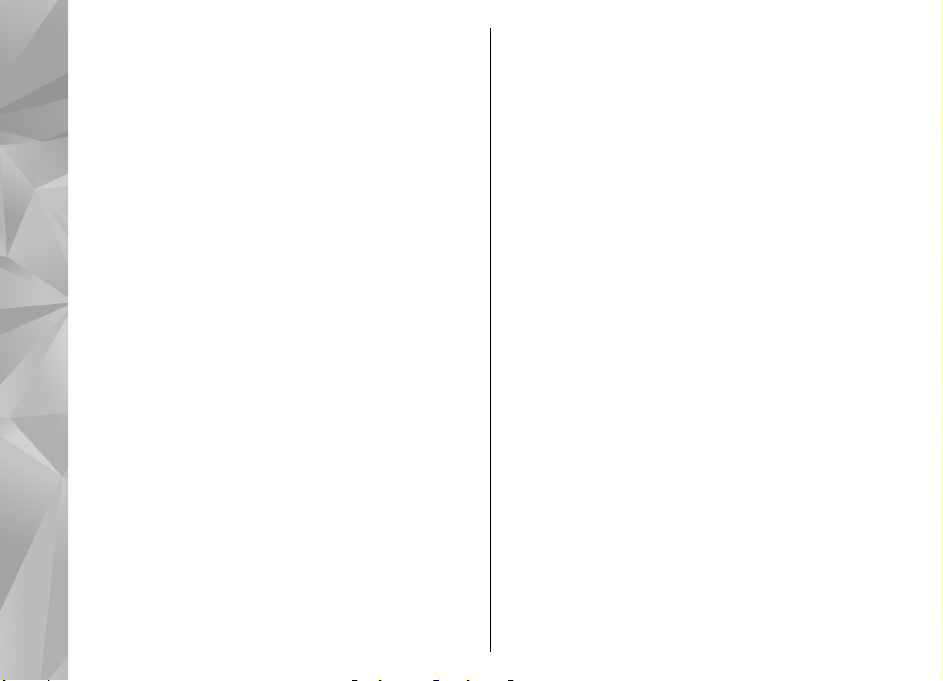
Wysyłanie miejsc do znajomych.......................................94
Synchronizacja Ulubionych................................................94
Wyświetlanie szczegółów lokalizacji................................95
Zmiana wyglądu mapy.......................................................95
Sieć domowa..................................................96
Spis treści
Informacje o sieci domowej..............................................96
Ustawienia sieci domowej.................................................97
Włączanie udostępniania i określanie materiałów........97
Przeglądanie i udostępnianie plików
multimedialnych.................................................................98
Kopiowanie plików multimedialnych...............................99
Ważne informacje o bezpieczeństwie............................100
Centrum wideo Nokia..................................101
Wyświetlanie i pobieranie plików wideo......................101
Kanały wideo....................................................................102
Moje wideo........................................................................103
Przesyłanie plików wideo z komputera.........................103
Ustawienia Centrum wideo.............................................104
Wiadomości..................................................105
Główny widok aplikacji Wiadomości..............................105
Wpisywanie tekstu...........................................................105
Pisanie i wysyłanie wiadomości.....................................107
Skrzynka odbiorcza aplikacji Wiadomości.....................109
Czytnik wiadom................................................................110
Wiadomości e-mail...........................................................111
Przeglądanie wiadomości na karcie SIM........................114
Ustawienia wiadomości...................................................114
Poczta głosowa ................................................................120
Odbieranie i odrzucanie połączeń..................................120
Nawiązywanie połączenia konferencyjnego.................121
Proste wybieranie numeru .............................................121
Połączenie oczekujące.....................................................122
Wybieranie głosowe........................................................122
Nawiązywanie połączenia wideo...................................123
Podczas połączenia wideo...............................................124
Odbieranie i odrzucanie połączeń wideo......................124
Udostępnianie wideo.......................................................124
Rejestr................................................................................127
Połączenia internetowe...............................130
Informacje o połączeniach internetowych....................130
Aktywacja połączeń internetowych................................130
Nawiązywanie połączeń internetowych .......................130
Zablokowane kontakty....................................................131
Zarządzanie usługami połączeń internetowych...........131
Ustawienia połączeń internetowych..............................131
Kontakty (spis telefonów)............................132
Zapisywanie oraz edycja opisów i numerów
telefonów..........................................................................132
Zarządzanie nazwiskami i numerami............................132
Domyślne numery i adresy..............................................132
Dźwięki dzwonka, zdjęcia i tekst połączenia
kontaktów.........................................................................133
Kopiowanie kontaktów...................................................133
Usługi karty SIM................................................................133
Zarządzanie grupami kontaktów....................................134
Nawiązywanie połączeń..............................119
Połączenia głosowe .........................................................119
Opcje dostępne w trakcie połączenia.............................119
Dostosowywanie urządzenia.......................136
Zmiana wyglądu urządzenia...........................................136
Tematy audio....................................................................136
Page 7
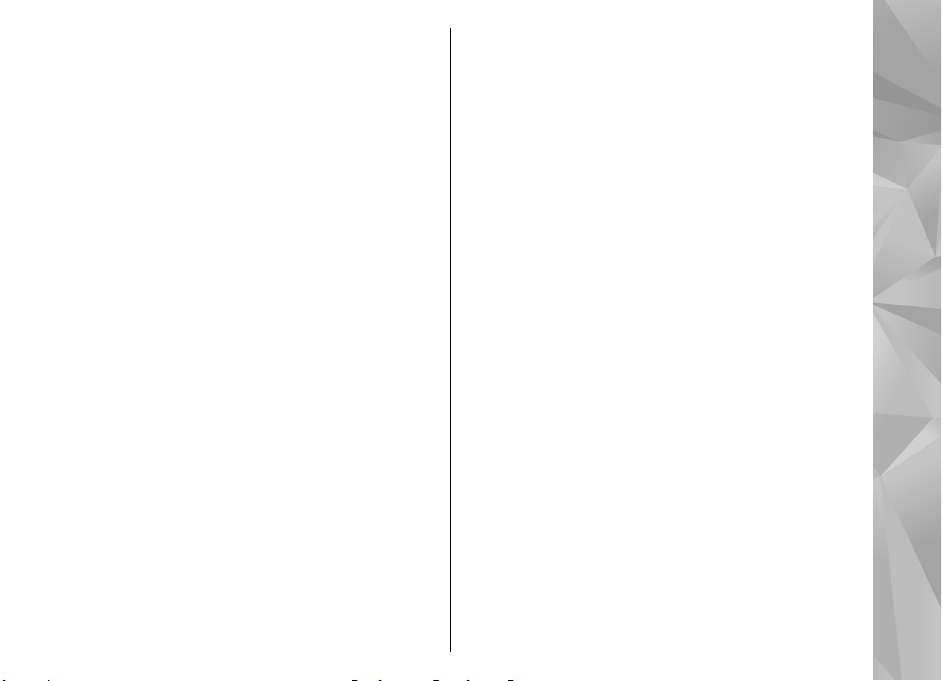
Ustawianie dźwięków......................................................137
Dźwięki 3D.........................................................................137
Modyfikowanie trybu gotowości....................................138
Modyfikowanie menu głównego....................................139
Planowanie czasu.........................................140
Zegar..................................................................................140
Kalendarz...........................................................................141
Biuro.............................................................143
Menedżer plików..............................................................143
Informacje o Quickoffice..................................................144
Konwerter walut...............................................................144
Kalkulator..........................................................................145
Menedżer archiwum ZIP .................................................145
Notatki ..............................................................................146
Adobe Reader....................................................................146
Aplikacje.......................................................147
RealPlayer..........................................................................147
Menedżer aplikacji............................................................148
Dyktafon............................................................................151
Mowa.................................................................................151
Licencje..............................................................................152
Ustawienia...................................................154
Ustawienia ogólne...........................................................154
Ustawienia telefonu.........................................................160
Ustawienia połączeń........................................................162
Ustawienia aplikacji.........................................................168
Zdalna konfiguracja..........................................................168
Rozwiązywanie problemów........................170
Porady ekologiczne......................................174
Oszczędzanie energii........................................................174
Recykling...........................................................................174
Oszczędzanie papieru......................................................174
Więcej informacji..............................................................174
Informacje o bezpiecznym użytkowaniu
produktu......................................................175
Indeks...........................................................183
Spis treści
Page 8
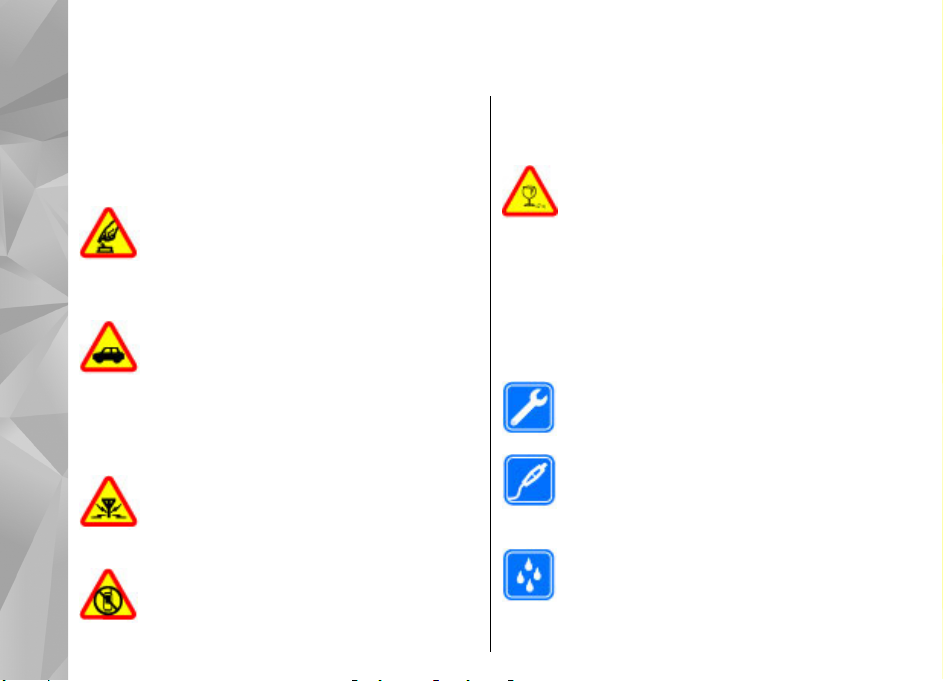
Bezpieczeństwo
Zapoznaj się uważnie z podanymi tu w skrócie
wskazówkami. Nieprzestrzeganie tych wskazówek
może być niebezpieczne lub niezgodne z prawem.
Więcej informacji znajdziesz na dalszych stronach tej
instrukcji.
Bezpieczeństwo
8
NIE RYZYKUJ
Nie włączaj urządzenia w miejscach, w których
zabrania się korzystać z telefonów
komórkowych, ani wtedy, gdy może to
spowodować zakłócenia lub inne zagrożenia.
NAJWAŻNIEJSZE JEST BEZPIECZEŃSTWO W
RUCHU DROGOWYM
Stosuj się do wszystkich lokalnie
obowiązujących przepisów. Prowadząc
samochód, nie zajmuj rąk niczym innym. W
trakcie jazdy miej przede wszystkim na uwadze
bezpieczeństwo na drodze.
ZAKŁÓCENIA
Wszystkie urządzenia bezprzewodowe mogą
być podatne na zakłócenia, które z kolei mogą
wpływać na jakość połączeń.
OBSZARY O OGRANICZONYM DOSTĘPIE
Przestrzegaj wszystkich ograniczeń. Wyłącz
urządzenie w samolocie, przy aparaturze
medycznej, na stacjach benzynowych, w
składach chemikaliów i w rejonach odpalania
ładunków wybuchowych.
CZĘŚCI SZKLANE
Przednia pokrywa urządzenia zrobiona jest ze
szkła. To szkło może się stłuc, jeśli urządzenie
spadnie na twardą powierzchnię lub gdy
zostanie mocno uderzone. Jeśli to szkło się
stłucze, nie dotykaj szklanych części urządzenia
i nie próbuj wyjmować odłamków szkła z
urządzenia. Nie używaj urządzenia, zanim
wykwalifikowany pracownik serwisu nie
wstawi nowego szkła.
PROFESJONALNY SERWIS
Instalować i naprawiać ten produkt może
wyłącznie wykwalifikowany personel.
BATERIE I AKCESORIA
Używaj jedynie zatwierdzonych do użytku
baterii i akcesoriów. Nie podłączaj
niekompatybilnych produktów.
WODOODPORNOŚĆ
To urządzenie nie jest wodoodporne. Chroń je
przed wilgocią.
Page 9
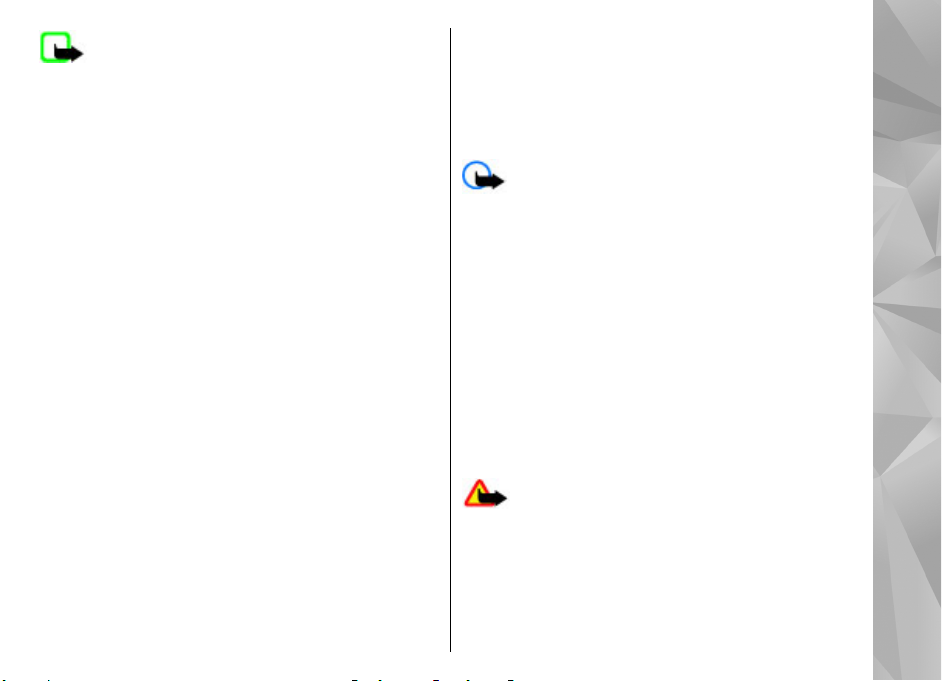
Uwaga: Żaden element obudowy urządzenia nie
zawiera niklu. Metalowe części tej obudowy są ze stali
nierdzewnej.
Kilka słów o urządzeniu
Opisane w tej instrukcji urządzenie bezprzewodowe
zostało zatwierdzone do użytku w sieciach (E)GSM 850,
900, 1800, 1900 i UMTS 900, 1900, 2100. Aby uzyskać
więcej informacji o sieciach komórkowych, skontaktuj się
ze swoim usługodawcą.
Korzystając z funkcji tego urządzenia, stosuj się do
wszystkich przepisów prawa, przestrzegaj lokalnych
obyczajów, szanuj prywatność i uzasadnione prawa
innych osób, w tym prawa autorskie.
Ze względu na ochronę praw autorskich kopiowanie,
modyfikowanie lub przesyłanie niektórych zdjęć,
utworów muzycznych i innych materiałów może być
niemożliwe.
Urządzenie obsługuje kilka metod połączeń. Podobnie jak
w przypadku komputerów, urządzenie to może być
narażone na działanie wirusów i innych szkodliwych
materiałów. Należy postępować ostrożnie z
wiadomościami, nawiązując połączenia, korzystając z
internetu i pobierając materiały. Należy korzystać
zaufanych usług oraz instalować tylko oprogramowanie
pochodzące z zaufanych źródeł, i tylko takie, które ma
odpowiednie zabezpieczenia przed szkodliwym
tylko z
oprogramowaniem. Do takich należą na przykład aplikacje
oznaczone jako Symbian Signed lub mające atest Java
Verified™. Rozważ zainstalowanie w swoim urządzeniu i
jakimkolwiek podłączonym do niego komputerze
programu antywirusowego lub innego programu
zabezpieczającego.
Ważne: Urządzenie może zawierać tylko jedną
aplikację antywirusową. Instalacja więcej niż jednej
aplikacji antywirusowej może niekorzystnie wpłynąć na
działanie urządzenia, a nawet uniemożliwić jego
funkcjonowanie.
W urządzeniu może być zapisanych kilka zakładek i łączy
do witryn internetowych osób trzecich. Do takich witryn
możesz uzyskać dostęp również ze swojego urządzenia.
Pamiętaj jednak, że witryny osób trzecich nie są
powiązane z firmą Nokia i że firma Nokia nie wspiera tych
witryn, nie promuje ich i nie odpowiada za nie. Jeśli
zdecydujesz się z nich korzystać, stosuj wszystkie środki
ostrożności w odniesieniu do bezpieczeństwa i
materiałów w tych witrynach.
Ostrzeżenie: Wszystkie funkcje tego urządzenia,
poza budzikiem, działają dopiero po jego włączeniu. Nie
włączaj tego urządzenia, jeśli może to spowodować
zakłócenia lub inne zagrożenia.
Aplikacje biurowe udostępniają typowe funkcje
programów Microsoft Word, PowerPoint i Excel (Microsoft
Bezpieczeństwo
9
Page 10
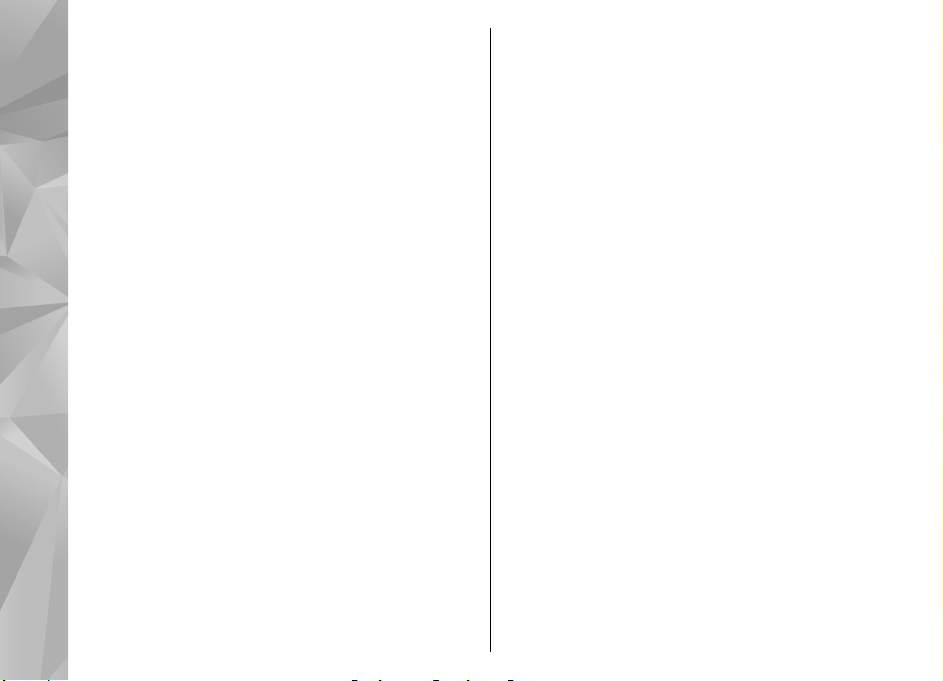
Office 2000, XP i 2003). Nie wszystkie formaty plików
można wyświetlać lub modyfikować.
Pamiętaj o robieniu zapasowych kopii wszystkich
zapisywanych w urządzeniu ważnych informacji lub
prowadź ich pisemny zapis.
Zanim podłączysz dodatkowe urządzenie, zapoznaj się z
instrukcją jego obsługi i przepisami bezpieczeństwa. Nie
podłączaj niekompatybilnych produktów.
Bezpieczeństwo
Zdjęcia w tej instrukcji obsługi mogą się różnić od
pokazywanych na wyświetlaczu urządzenia.
Usługi sieciowe
Aby używać tego urządzenia, trzeba mieć dostęp do usług
świadczonych przez dostawców usług bezprzewodowych.
Niektóre funkcje nie są dostępne we wszystkich sieciach;
korzystanie z innych funkcji może wymagać dokonania
szczególnych uzgodnień z usługodawcą. Usługi sieciowe
wiążą się z przesyłaniem danych. Zapytaj usługodawcę o
szczegółowe informacje o opłatach w sieci macierzystej i
w sieciach związanych z roamingiem. Usługodawca
wyjaśni, jakie opłaty będą miały zastosowanie. W
niektórych sieciach mogą obowiązywać ograniczenia
wpływające na sposób korzystania z niektórych funkcji
tego urządzenia, wymagających dostępu do sieci.
Wymagana może być na przykład obsługa specyficznych
technologii, takich jak protokoły WAP 2.0 (HTTP i SSL),
10
które bazują
znakach.
na protokołach TCP/IP i zależnych od języka
Usługodawca mógł zażądać, aby pewne funkcje były
zablokowane lub nie były uruchomione. Takie funkcje nie
będą wówczas dostępne w menu urządzenia. Twoje
urządzenie może mieć indywidualne elementy, takie jak
nazwy menu, porządek menu i ikony.
Pamięć współdzielona
Z pamięci współdzielonej mogą korzystać następujące
funkcje tego urządzenia: wiadomości multimedialne
(MMS), aplikacja e-mail, czat. Użycie jednej lub kilku z tych
funkcji może zmniejszyć ilość pamięci dostępnej dla
pozostałych funkcji. Jeśli urządzenie wyświetli komunikat
o zapełnieniu pamięci, usuń kilka z zapisanych w pamięci
współdzielonej informacji.
W wyniku dłuższej aktywności, takiej jak aktywne
połączenie wideo i szybkie przesyłanie danych urządzenie
może wydzielać odczuwalne ilości ciepła. W większości
przypadków jest to zjawisko normalne. Jeśli jednak
podejrzewasz, że urządzenie nie działa prawidłowo,
oddaj je do naprawy w najbliższym autoryzowanym
serwisie.
ActiveSync
Użycie usługi Poczta Exchange ogranicza się do
bezprzewodowej synchronizacji danych osobowych (PIM)
między urządzeniem Nokia i autoryzowanym serwerem
Microsoft Exchange.
Page 11
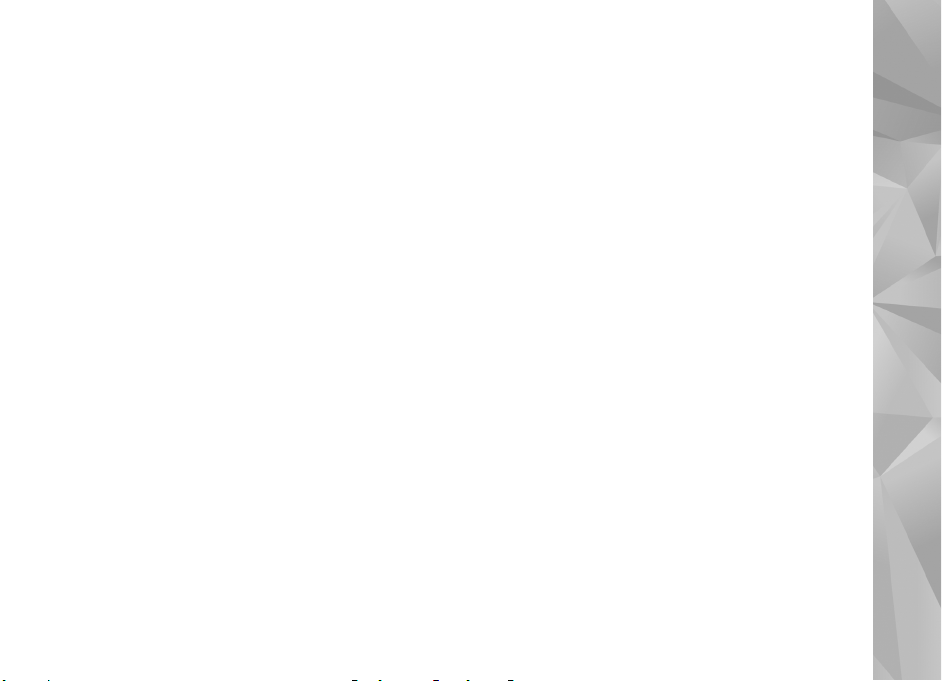
Magnesy i pola magnetyczne
Urządzenie trzymaj z dala od magnesów i innych źródeł
pola magnetycznego.
Bezpieczeństwo
11
Page 12
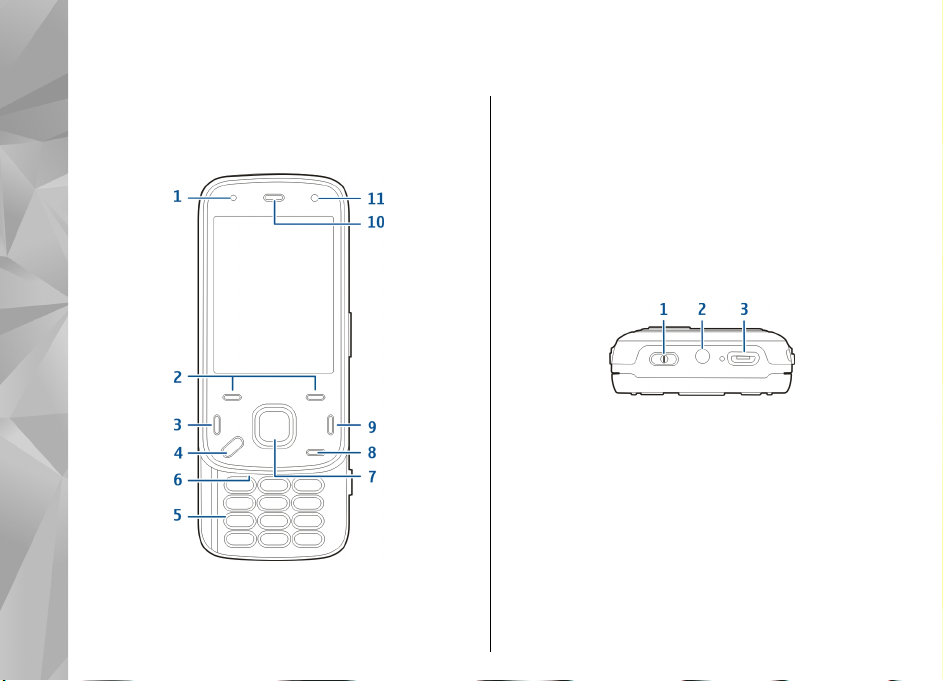
Szybki start
Klawisze i części (z przodu i z góry)
Szybki start
1 — Czujnik światła
2 — Klawisze wyboru
12
3 — Klawisz połączenia
4 — Klawisz menu
5 — Klawiatura numeryczna
6 — Mikrofon
7 — Klawisz wyboru i przewijania
8 — Klawisz usuwania C
9 — Klawisz zakończenia
10 — Słuchawka
11 — Kamera pomocnicza
1 — Klawisz wyłącznika
2 — Złącze Nokia AV (3,5 mm)
3 — Złącze microUSB
Page 13
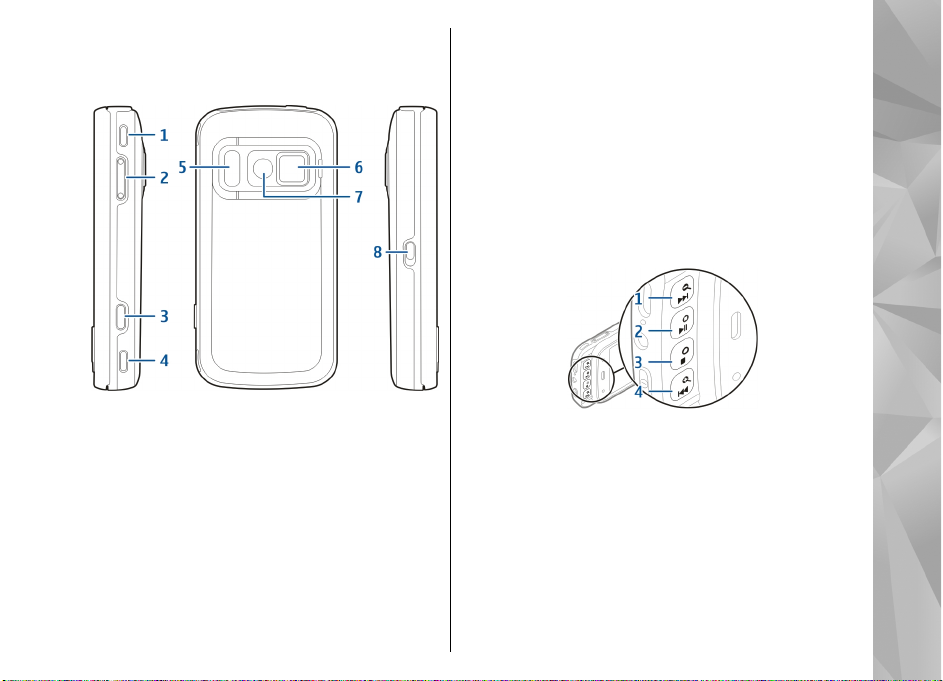
Klawisze i inne elementy (tył i boki)
Klawisze krótszej części wysuwanej
W zależności od aplikacji, klawisze krótszej części
wysuwanej służą jako klawisze multimedialne,
powiększania lub są używane w grach. Klawisze te
umożliwiają również obsługę kilku aplikacji
jednocześnie. Jeśli na przykład przeglądasz internet,
słuchając muzyki z działającego w tle odtwarzacza,
możesz nim sterować za pomocą klawisza „odtwórz”/
„wstrzymaj”.
Szybki start
1 — Głośnik stereo
2 — Klawisz głośności/pomniejszania i powiększania
3 — Klawisz robienia zdjęć
4 — Głośnik stereo
5 — Lampa błyskowa i lampa wideo
6 — Osłona obiektywu
7 — Kamera główna
8 — Przełącznik blokady klawiatury
1 — Klawisz „przewiń do przodu”/„powiększ”
2 — Klawisz „odtwórz”/„wstrzymaj”, używany
również w grach
3 — Klawisz „zatrzymaj”, używany również w grach
4 — Klawisz „przewiń do tyłu”/„pomniejsz”
Podpórka
Podpórka przydaje się na przykład do oglądania zdjęć
lub plików wideo.
13
Page 14
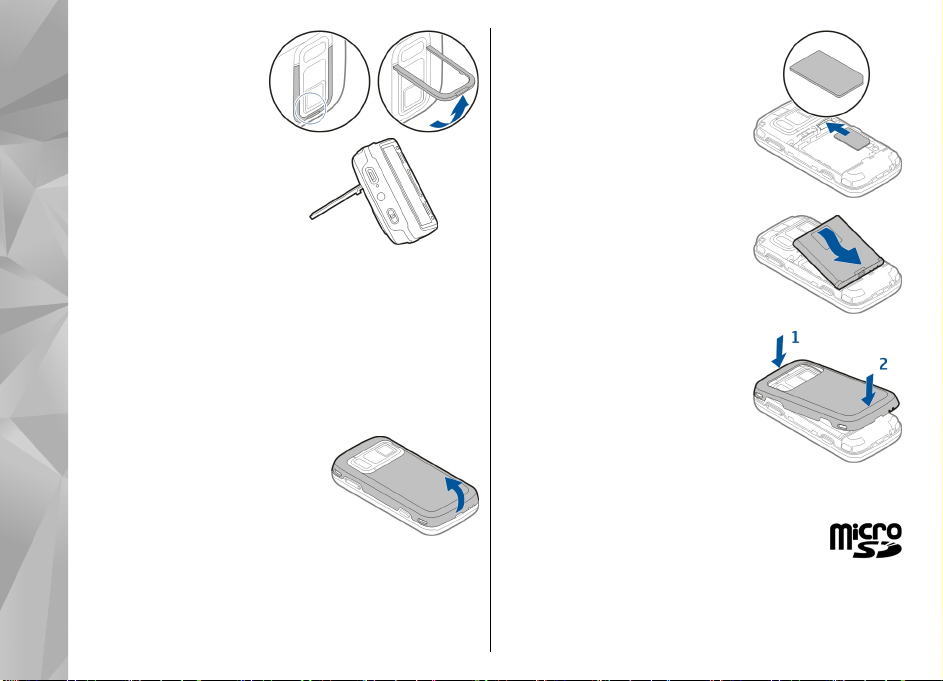
Rozłóż podpórkę z tyłu
urządzenia i postaw je
na równej powierzchni.
Po otwarciu podpórki
automatycznie
uruchamia się aplikacja
Szybki start
Zdjęcia.
Aby zmienić ustawienia
związane z podpórką,
wybierz Menu >
Narzędzia >
Ustawienia i Ogólne >
Personalizacja > Podpórka.
Wkładanie karty SIM i baterii
Bezpieczne wyjmowanie baterii. Przed każdym
wyjęciem baterii należy urządzenie wyłączyć i odłączyć
je od ładowarki.
1. Obróć urządzenie tyłem do
siebie, zdejmij tylną
obudowę, unosząc ją od dołu
urządzenia.
14
2. Włóż kartę SIM do uchwytu.
Ścięty narożnik karty musi być
skierowany w prawo, a styki
karty muszą być zwrócone do
dołu.
3. Włóż baterię.
4. Aby z powrotem założyć
obudowę, dociśnij ją, aż
zablokuje się na swoim
miejscu.
Karta pamięci
Korzystaj tylko z kompatybilnych kart
pamięci – Karty microSD – zatwierdzonych
przez firmę Nokia do użytku z tym
urządzeniem. Chociaż firma Nokia przestrzega
standardów przyjętych w branży kart pamięci, to karty
niektórych producentów mogą nie być w pełni
Page 15
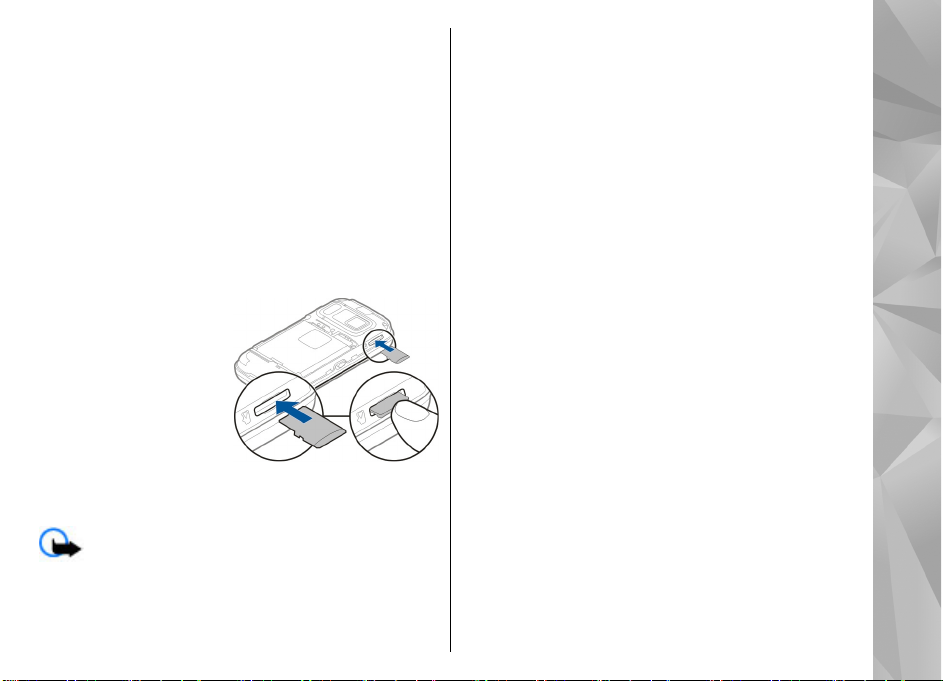
kompatybilne z tym urządzeniem. Niekompatybilna
karta może ulec uszkodzeniu i uszkodzić urządzenie.
Istnieje też ryzyko utraty danych zapisanych na takiej
karcie.
Wkładanie karty pamięci
Karta pamięci może już być włożona do urządzenia.
Jeżeli nie, wykonaj następujące czynności:
1. Obróć urządzenie tyłem do siebie i unieś obudowę.
2. Włóż do gniazda kompatybilną kartę pamięci.
Złącza karty powinny być skierowane w dół i w
kierunku gniazda.
3. Wciśnij kartę. Gdy
karta zatrzaśnie się na
swoim miejscu,
usłyszysz kliknięcie.
4. Zamknij tylną
obudowę. Sprawdź,
czy pokrywa jest
dobrze zamknięta.
Wyjmowanie karty pamięci
Ważne: Nigdy nie wyjmuj karty pamięci w
trakcie wykonywania operacji na tej karcie. Postępując
w ten sposób, można uszkodzić kartę, zapisane na niej
dane i samo urządzenie.
1. Przed wyjęciem karty naciśnij klawisz wyłącznika i
wybierz Wyjmij kartę pamięci. Wszystkie
aplikacje zostaną zamknięte.
2. Gdy zostanie wyświetlony komunikat Wyjmując
kartę pamięci, zamkniesz otwarte aplikacje.
Chcesz wyjąć mimo to?, wybierz Tak.
3. Kiedy wyświetli się Wyjmij kartę pamięci i
naciśnij 'OK', zdejmij tylną pokrywę urządzenia.
4. Naciśnij kartę, aby zwolnić jej zatrzask.
5. Wyjmij kartę pamięci. Jeśli urządzenie jest
włączone, wybierz OK.
6. Załóż tylną obudowę. Sprawdź, czy pokrywa jest
dobrze zamknięta.
Włączanie i wyłączanie urządzenia
Aby włączyć urządzenie:
1. Naciśnij i przytrzymaj klawisz wyłącznika.
Szybki start
15
Page 16
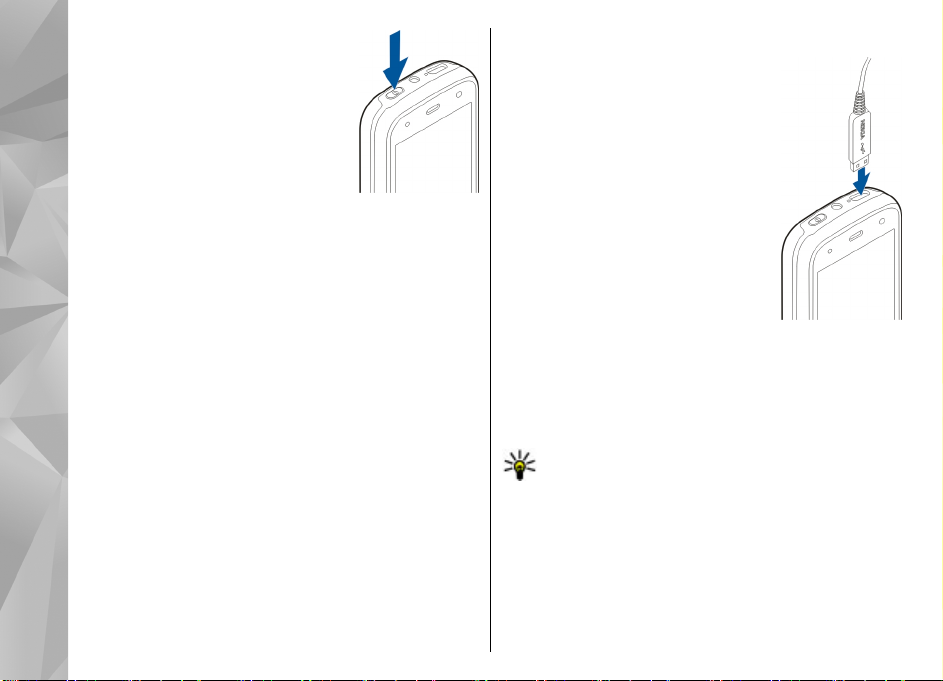
2. Na żądanie podania kodu PIN lub
kodu blokady wprowadź go i
wybierz OK. Standardowy kod
blokady to 12345. Jeżeli
zapomnisz kodu, a urządzenie
będzie zablokowane, trzeba
Szybki start
będzie oddać je do serwisu.
Usługa ta może być odpłatna. Aby
uzyskać więcej informacji,
skontaktuj się z punktem Nokia Care lub
sprzedawcą urządzenia.
Aby wyłączyć urządzenie, naciśnij krótko klawisz
wyłącznika i wybierz Wyłącz!.
Ładowanie baterii
Bateria twojego urządzenia została częściowo
naładowana fabrycznie. Być może nie trzeba będzie jej
ładować od razu. Jeśli jej poziom naładowania jest
niski:
16
Ładowanie zwykłe
1. Podłącz ładowarkę do gniazdka
sieci elektrycznej.
2. Podłącz ładowarkę do
urządzenia. Podczas ładowania
baterii świeci się wskaźnik
ładowania znajdujący się obok
złącza USB.
3. Gdy bateria będzie już w pełni
naładowana, odłącz ładowarkę
od urządzenia i od gniazdka sieci
elektrycznej.
Czas ładowania baterii nie jest ściśle
określony. Podczas ładowania
można normalnie korzystać z urządzenia. Jeśli bateria
była całkowicie rozładowana, może upłynąć kilka
minut, zanim na wyświetlaczu pojawi się wskaźnik
ładowania lub zanim b
jakiekolwiek połączenie.
Wskazówka: Po zakończeniu ładowania odłącz
ładowarkę od gniazdka sieci elektrycznej.
Ładowarka podłączona do gniazdka zużywa
prąd, nawet jeśli nie jest podłączona do
urządzenia.
ędzie można nawiązać
Ładowanie przez złącze USB
Z ładowania przez złącze USB można skorzystać, gdy
nie ma dostępnego gniazdka sieci elektrycznej.
Page 17
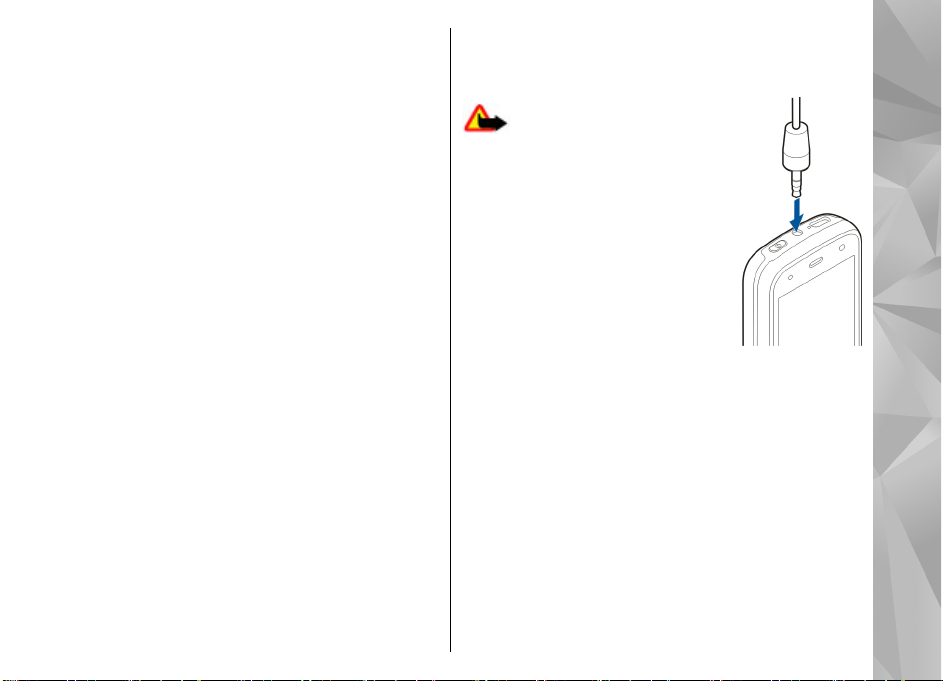
Podczas ładowania przez złącze USB można także
przesyłać dane.
1. Połącz swoje urządzenie z kompatybilnym
urządzeniem USB przy użyciu kompatybilnego
kabla USB.
Wydajność ładowania baterii przez port USB może
być bardzo różna. W niektórych przypadkach
rozpoczęcie ładowania i uruchomienie urządzenia
może trwać bardzo długo.
2. Jeśli urządzenie jest włączone, na wyświetlaczu
pojawią się opcje wyboru trybu USB.
W wyniku dłuższej aktywności, takiej jak aktywne
połączenie wideo i szybkie przesyłanie danych
urządzenie może wydzielać odczuwalne ilości ciepła.
W większości przypadków jest to zjawisko normalne.
Jeśli jednak podejrzewasz, że urzą
prawidłowo, oddaj je do naprawy w najbliższym
autoryzowanym serwisie.
dzenie nie działa
Zestaw słuchawkowy
Do urządzenia można podłączyć kompatybilny zestaw
słuchawkowy lub kompatybilne słuchawki. Może być
konieczne wybranie trybu kabla.
Niektóre zestawy słuchawkowe składają się z dwóch
części: pilota i słuchawek. Pilot jest wyposażony w
mikrofon, a także w klawisze odbierania i kończenia
połączeń telefonicznych, regulacji głośności oraz
odtwarzania muzyki lub plików wideo. Aby używać
słuchawek z pilotem, podłącz pilot do złącza Nokia AV
w urządzeniu, a następnie podłącz słuchawki do pilota.
Ostrzeżenie: W czasie
korzystania z zestawu
słuchawkowego słyszalność
dźwięków z otoczenia może być
ograniczona. Nie używaj zestawu
słuchawkowego, jeśli może to
zagrażać Twojemu bezpieczeństwu.
Nie podłączaj produktów, które na
wyjściu generują sygnał, ponieważ
może on uszkodzić urządzenie. Do
złącza Nokia AV nie podłączaj
żadnego źródła napięcia.
Gdy do złącza Nokia AV podłączasz jakiś zestaw
słuchawkowy lub urządzenie zewnętrzne, które nie
zostało zatwierdzone przez firmę Nokia do użytku z
omawianym urządzeniem, zwróć szczególną uwagę
na poziomy głośno
ści.
Mocowanie paska na rękę
1. Otwórz tylną obudowę.
Szybki start
17
Page 18
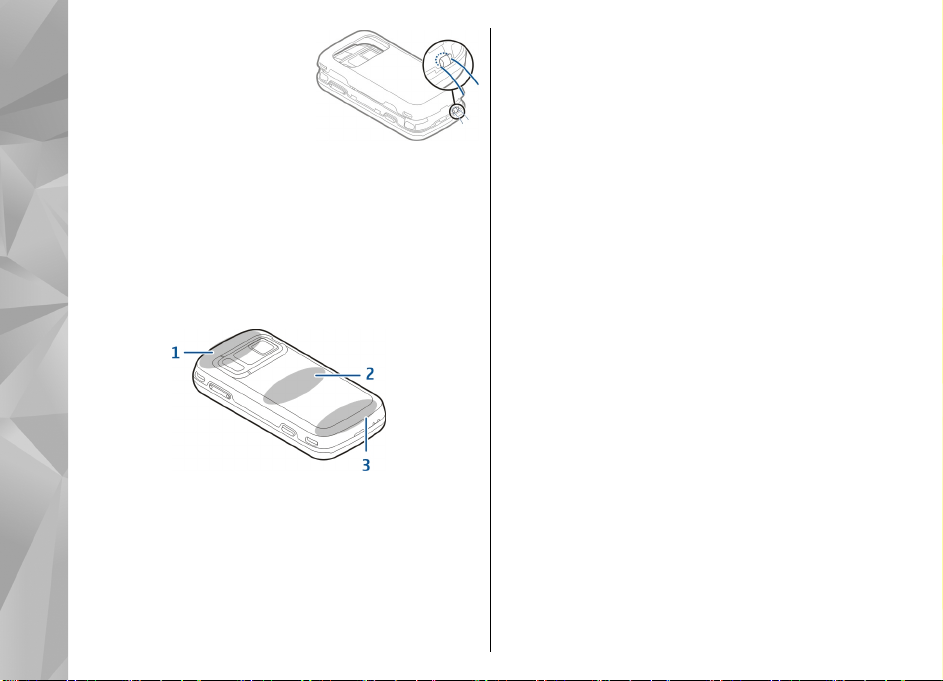
2. Nawlecz pasek, a następnie
zaciśnij go.
3. Zamknij tylną obudowę.
Szybki start
Lokalizacja anten
Urządzenie to może mieć anteny wewnętrzne i
zewnętrzne. Nie dotykaj bez potrzeby anteny podczas
transmisji lub odbioru fal radiowych. Kontakt z
antenami wpływa na jakość komunikacji radiowej.
może zwiększyć ilość pobieranej przez urządzenie
energii i skrócić żywotność baterii.
1 — Antena połączeń Bluetooth i bezprzewodowej
sieci LAN (WLAN) oraz antena odbiornika GPS
2 — Antena nadajnika FM
3 — Antena komórkowa
Antena nadajnika FM znajduje się w tylnej pokrywie
urządzenia. W przypadku wymiany tylnej pokrywy
18
sprawdź, czy nowa pokrywa zawiera wymienioną
antenę — w przeciwnym razie nawiązywanie połączeń
będzie niemożliwe. Antena połączeń Bluetooth i WLAN
oraz antena odbiornika GPS znajdują się w tylnej części
urządzenia.
Page 19
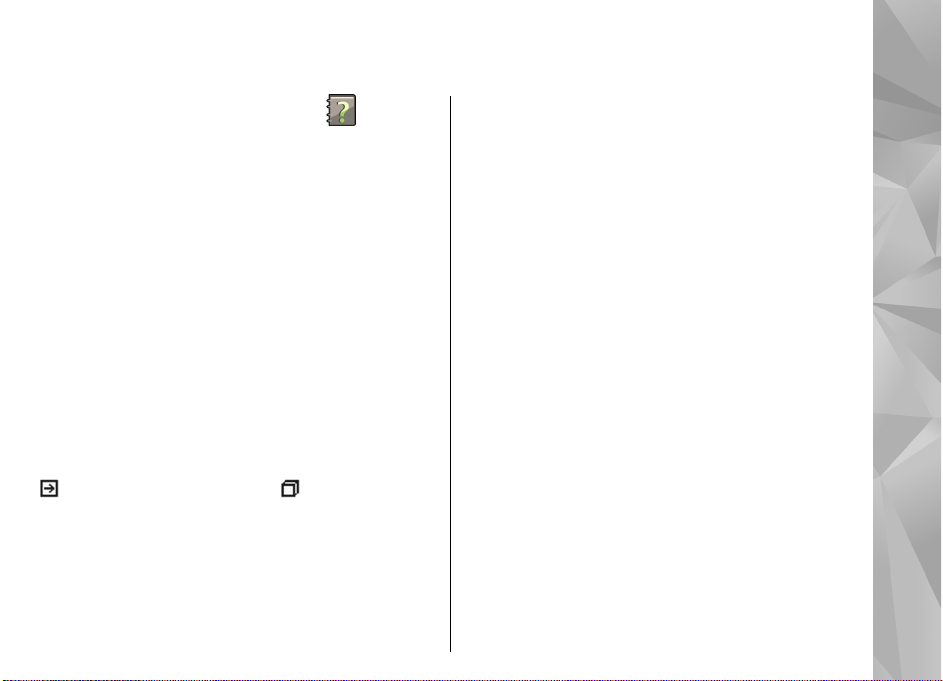
Znajdowanie pomocy
Pomoc w urządzeniu
Urządzenie zawiera instrukcje pomagające w
korzystaniu z aplikacji w urządzeniu.
Aby otworzyć teksty pomocy z menu głównego,
wybierz Menu > Aplikacje > Pomoc oraz aplikację,
której instrukcje chcesz przeczytać.
Gdy aplikacja jest otwarta, w celu wyświetlenia
pomocy dotyczącej bieżącego widoku wybierz
Opcje > Pomoc.
Aby podczas czytania instrukcji zmienić rozmiar tekstu
pomocy, wybierz Opcje > Zmniejsz rozm. czcionki
lub Zwiększ rozmiar czcionki.
Linki do tematów pokrewnych możesz znaleźć na
końcu tekstu pomocy. Po wybraniu podkreślonego
słowa zostanie wyświetlone krótkie wyjaśnienie. W
tekstach pomocy używane są następujące wskaźniki:
Link do pokrewnego tematu. Link do właśnie
omawianej aplikacji.
Aby w trakcie czytania instrukcji przełączyć się z
tekstów pomocy na otwartą w tle aplikację, wybierz
Opcje > Pokaż otw. aplikacje i żądaną aplikację.
Pomoc techniczna
Jeśli chcesz dowiedzieć się więcej o tym, jak używać
produktu, lub nie masz pewności co do tego, jak
powinno działać urządzenie, przejdź do witryny
pomocy pod adresem www.nokia.com/support lub do
lokalnej witryny firmy Nokia, www.nokia.mobi/
support (za pomocą urządzenia mobilnego), aplikacji
Pomoc w urządzeniu lub instrukcji obsługi.
Jeżeli problemu nie uda się w ten sposób rozwiązać,
wykonaj jedną z następujących czynności:
● Uruchom urządzenie ponownie: wyłącz urządzenie
i wyjmij baterię. Po około minucie włóż baterię z
powrotem i włącz urządzenie.
● Przywróć fabryczne ustawienia urządzenia zgodnie
z informacjami zawartymi w instrukcji obsługi.
Twoje dokumenty i inne pliki zostaną usunięte,
dlatego też najpierw wykonaj kopię zapasową
danych.
● Aktualizuj regularnie oprogramowanie urządzenia,
aby uzyskać lepszą jakość działania, a być może
także nowe funkcje, jak objaśniono to w instrukcji
obsługi.
Jeżeli problemu nadal nie uda się rozwiązać,
skontaktuj się z firmą Nokia, aby dowiedzieć się o
Znajdowanie pomocy
19
Page 20
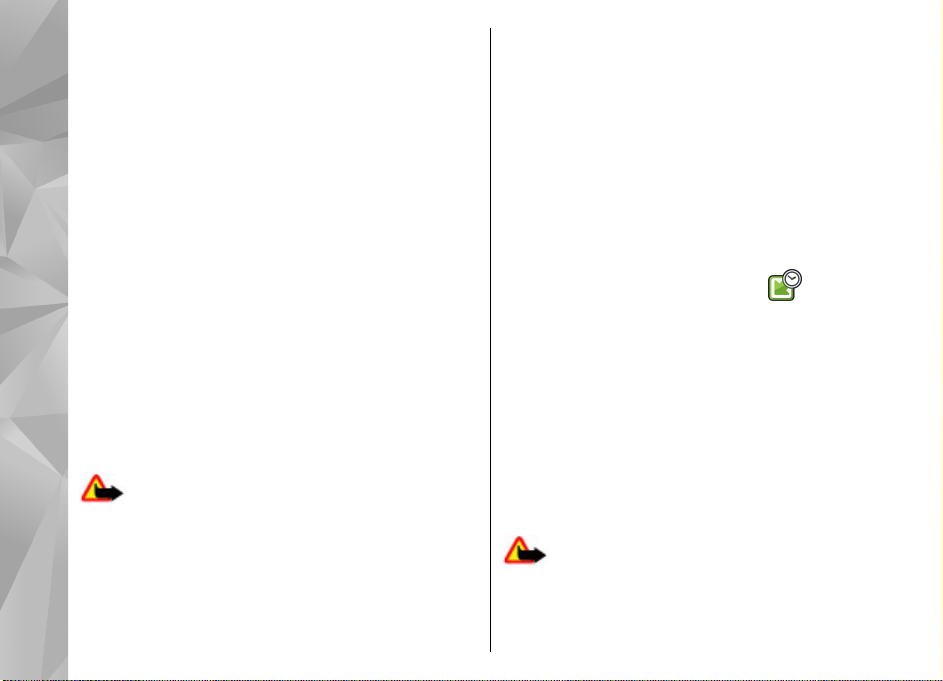
możliwościach naprawy. Odwiedź www.nokia.com/
repair. Przed wysłaniem urządzenia do
naprawy zawsze utwórz kopię zapasową zapisanych w
nim danych.
Więcej możliwości urządzenia
Różne aplikacje oferowane przez firmę Nokia i
niezależnych dostawców umożliwiają maksymalne
wykorzystanie możliwości urządzenia. Aby znaleźć i
pobrać aplikacje, odwiedź Sklep Ovi pod adresem
Znajdowanie pomocy
store.ovi.com. Aplikacje te są opisane w
przewodnikach dostępnych na stronach pomocy
technicznej pod adresem www.nokia.com/support lub
w lokalnej witrynie firmy Nokia.
Aktual. oprogr. urządzenia
Aktualizacje oprogramowania — informacje
Ostrzeżenie: W trakcie instalowania
aktualizacji oprogramowania nie można używać
urządzenia nawet do połączeń alarmowych. Zakaz ten
obowiązuje do momentu zakończenia instalacji i
ponownego uruchomienia urządzenia. Przed
zainstalowaniem aktualizacji należy wykonać kopię
20
zapasową wszystkich ważnych danych.
Pobieranie uaktualnień oprogramowania może się
wiązać z transmisją dużych ilości danych (usługa
sieciowa).
Zanim zaczniesz uaktualnianie, sprawdź, czy bateria
urządzenia jest dostatecznie naładowana, lub podłącz
do niego ładowarkę.
Po aktualizacji oprogramowania urządzenia lub
aplikacji dotyczące ich informacje zawarte w instrukcji
obsługi lub Pomocy mogą okazać się nieaktualne.
Aktualizacja oprogramowania przez sieć komórkową
Wybierz Menu > Aplikacje > SW update.
Aktualizacja oprogramowania (usługa sieciowa)
umożliwia pobranie do urządzenia najnowszego
oprogramowania i aktualnych wersji aplikacji.
Pobieranie uaktualnień oprogramowania może się
wiązać z transmisją dużych ilości danych (usługa
sieciowa).
Zanim zaczniesz uaktualnianie, sprawdź, czy bateria
urządzenia jest dostatecznie naładowana, lub podłącz
do niego ładowarkę.
Ostrzeżenie: W trakcie instalowania
aktualizacji oprogramowania nie można używać
urządzenia nawet do połączeń alarmowych. Zakaz ten
obowiązuje do momentu zakończenia instalacji i
ponownego uruchomienia urządzenia. Przed
Page 21
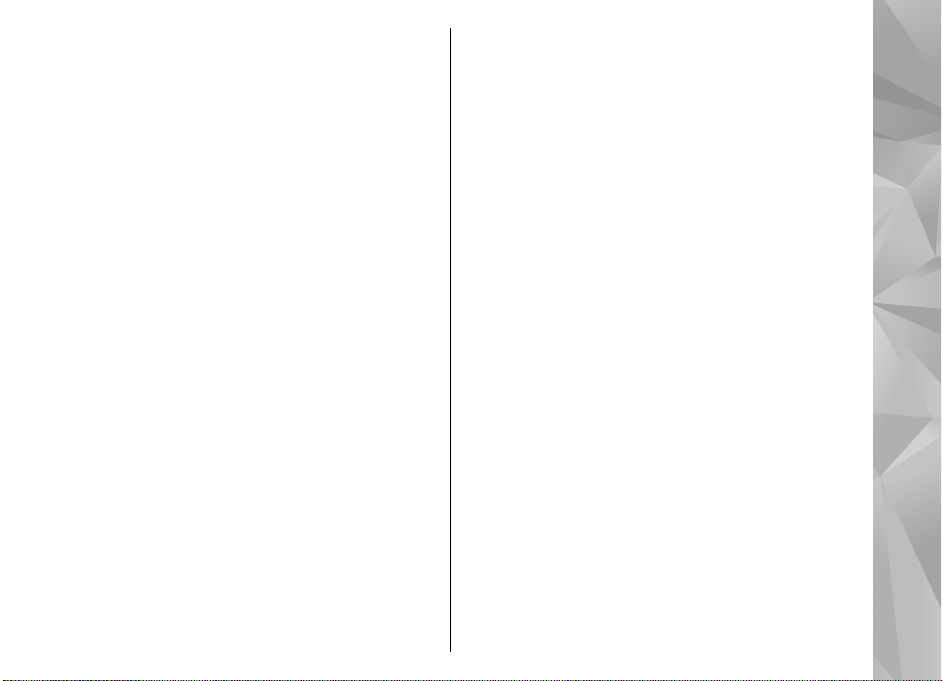
zainstalowaniem aktualizacji należy wykonać kopię
zapasową wszystkich ważnych danych.
Po zaktualizowaniu oprogramowania urządzenia i/lub
aplikacji niektóre z informacji zawartych w instrukcji
obsługi lub w plikach pomocy mogą okazać się
nieaktualne.
Wybierz Opcje i skorzystaj z następujących opcji:
● Uruchom aktualizację — Pobiera dostępne
aktualizacje. Aby usunąć zaznaczenie aktualizacji,
których nie chcesz pobrać, wybierz z listy
odpowiednie pozycje.
● Update via PC — Umożliwia aktualizację
urządzenia przy użyciu komputera. Opcja ta
zastępuje opcję Uruchom aktualizację, gdy
aktualizacje są dostępne tylko z poziomu aplikacji
komputerowej Nokia Software Updater.
● Wyświetl szczegóły — Wyświetla informacje o
aktualizacji.
● Wyśw. historię aktualiz. — Wyświetla stan
poprzednich aktualizacji.
● Ustawienia — Umożliwia zmianę ustawień, takich
jak domyślny punkt dost
pobierania aktualizacji.
● Zrzeczenie odpowiedzial. — Wyświetla umowę
licencyjną firmy Nokia.
ępu używany podczas
Aktualizacja oprogramowania przy użyciu komputera
Nokia Software Updater jest aplikacją komputerową,
która umożliwia aktualizację oprogramowania
urządzenia. Do zaktualizowania oprogramowania
urządzenia jest potrzebny kompatybilny komputer,
szerokopasmowy dostęp do internetu oraz
kompatybilny kabel USB do transmisji danych, którym
połączysz urządzenie z komputerem.
Aby uzyskać więcej informacji i pobrać aplikację Nokia
Software Updater, przejdź do witryny
www.nokia.com/softwareupdate.
Ustawienia
Urządzenie ma zazwyczaj ustawienia MMS, GPRS,
mobilnego internetu i transmisji strumieniowej
skonfigurowane automatycznie na podstawie
informacji udostępnionych przez usługodawcę.
Ustawienia te mogą też już być skonfigurowane w
urządzeniu albo możesz je zamówić u usługodawcy i
otrzymać w formie specjalnej wiadomości tekstowej.
Możesz zmieniać ogólne ustawienia urządzenia, takie
jak ustawienia języka, trybu gotowości, wyświetlacza
czy blokady klawiatury.
Znajdowanie pomocy
21
Page 22
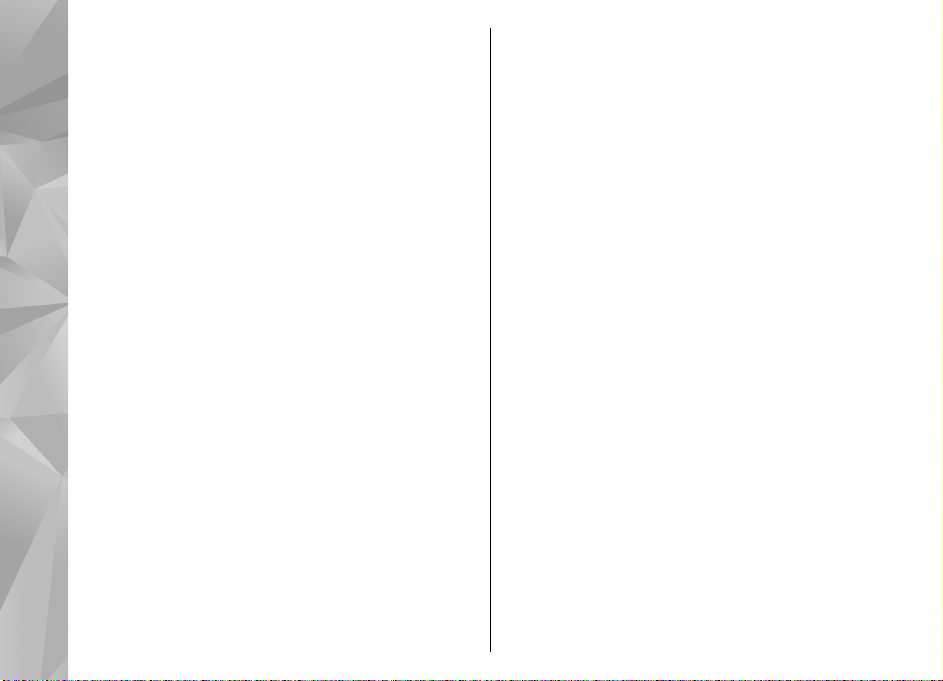
Kody dostępu
Jeśli zapomnisz któregoś z kodów dostępu, skontaktuj
się z usługodawcą.
● Kod PIN — Ten kod chroni kartę SIM przed
nieupoważnionym użyciem. Kod PIN (zawierający
od 4 do 8 cyfr) jest zazwyczaj udostępniany wraz z
kartą SIM. Gdy trzy razy z rzędu wprowadzisz błędny
kod PIN, zostanie on zablokowany. Do jego
odblokowania konieczne będzie użycie kodu PUK.
● kod UPIN — Kod ten jest zwykle udostępniany z
Znajdowanie pomocy
kartą USIM. Karta USIM to udoskonalona wersja
karty SIM, przeznaczona do użytku w telefonach 3G.
● kod PIN2 — Kod ten (zawierający od 4 do 8 cyfr),
udostępniany z niektórymi kartami SIM, jest
wymagany do korzystania z niektórych funkcji
urządzenia.
● Kod blokady (znany też jako kod
zabezpieczający) — Kod blokady pomaga chronić
urządzenie przed użyciem przez osoby
nieupoważnione. Ustawiony fabrycznie kod to
12345. Można go zmienić lub utworzyć nowy i
skonfigurować urządzenie tak, aby po włączeniu
żądało podania kodu. Nie ujawniaj nikomu nowego
kodu i trzymaj go w bezpiecznym miejscu (innym
niż urzą
dzenie). Jeżeli zapomnisz kodu
zablokowanego urządzenia, konieczne będzie
oddanie go do serwisu. Za odblokowanie może
22
zostać naliczona dodatkowa opłata, może ono
również spowodować usunięcie wszystkich danych
zapisanych w urządzeniu. Aby uzyskać więcej
informacji, skontaktuj się z punktem Nokia Care lub
sprzedawcą urządzenia.
● Kody PUK i PUK2 — Kody te (zawierające 8 cyfr) są
wymagane odpowiednio do zmiany
zablokowanego kodu PIN lub PIN2. Jeżeli kodów
tych nie udostępniono z kartą SIM, skontaktuj się z
usługodawcą, z którego karty SIM korzystasz.
● kod UPUK — Ten kod (zawierający 8 cyfr) jest
potrzebny do zmiany zablokowanego kodu UPIN.
Jeżeli kodu tego nie udostępniono z kartą USIM,
skontaktuj się z usługodawcą, z którego karty USIM
korzystasz.
● Indywidualny numer identyfikacyjny telefonu
(IMEI) — Ten numer (od 15 do 17 cyfr) używany jest
do identyfikacji właściwego urządzenia w sieci GSM.
W urządzeniach, które na przykład zostały
skradzione, można zablokować dostęp do sieci.
Numer IMEI urządzenia umieszczony jest pod
baterią.
Wydłużanie żywotności baterii
Wiele funkcji tego urządzenia zwiększa
zapotrzebowanie na energię i skraca żywotność
baterii. Aby oszczędzać energię baterii, miej na
względzie następujące czynniki:
Page 23
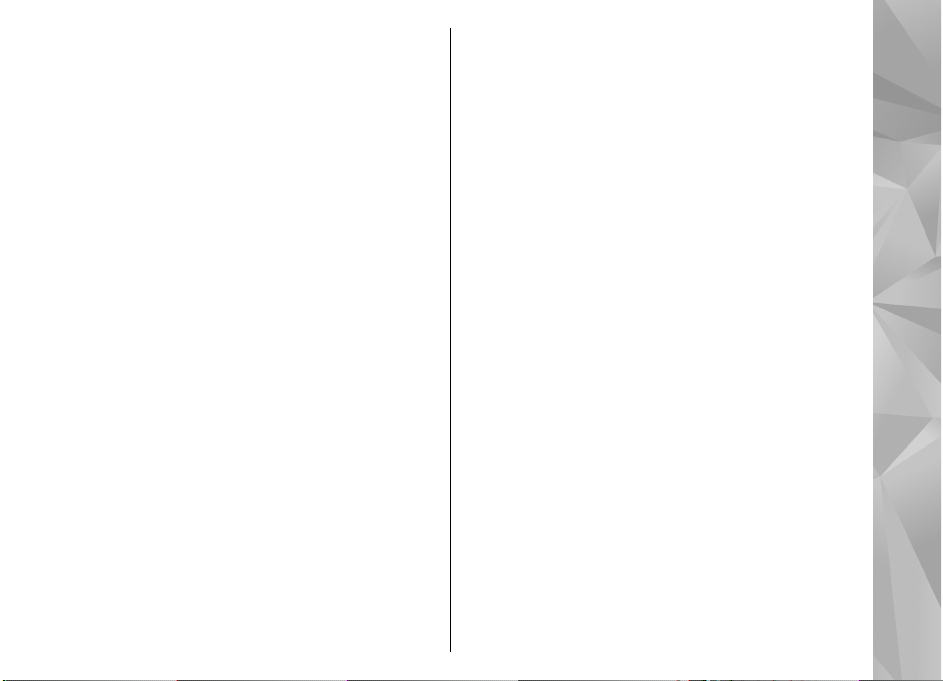
● Funkcje wykorzystujące technologię Bluetooth,
nawet gdy działają w tle podczas używania innych
funkcji, zwiększają zapotrzebowanie na energię.
Wyłącz funkcję Bluetooth, gdy z niej nie korzystasz.
● Funkcje wykorzystujące połączenia sieci
bezprzewodowych (WLAN), nawet gdy działają w tle
podczas używania innych funkcji, zwiększają
zapotrzebowanie na energię. Funkcja WLAN w
urządzeniu Nokia wyłączy się, gdy nie będziesz
próbować nawiązać połączenia, nie będziesz mieć
połączenia z punktem dostępu ani nie zaczniesz
wyszukiwać dostępnych sieci. W celu
zminimalizowania poboru energii w urządzeniu
można wyłączyć wyszukiwanie dostępnych sieci w
tle lub ograniczyć jego częstotliwość.
● Po wybraniu dla opcji Połącz. pakietowe w
ustawieniach połączeń ustawienia Kiedy
dostępne, kiedy nie ma zasięgu sieci danych
pakietowych (GPRS), urządzenie próbuje okresowo
nawiązać połączenie pakietowej transmisji danych.
Aby wydłużyć czas działania urządzenia, wybierz
Menu > Narzędzia > Ustawienia i Połączenie >
Dane pakietowe > Połącz. pakietowe > Kiedy
potrzeba.
● Po przewinięciu do nowych obszarów mapy
aplikacja Mapy pobiera nowe dane, co zwiększa
zapotrzebowanie na energię baterii. Automatyczne
pobieranie nowych map można zablokować.
● Jeśli na danym obszarze występują duże wahania w
sile sygnału sieci komórkowej, urządzenie musi
często wyszukiwać dostępne sieci. Zwiększa to
eksploatację baterii.
Jeżeli tryb sieci w ustawieniach sieci jest określony
jako podwójny, urządzenie będzie szukało sieci 3G.
Urządzenie można ustawić tak, aby używało tylko
sieci GSM. Aby używać tylko sieci GSM, wybierz
Menu > Narzędzia > Ustawienia, a następnie
Telefon > Sieć > Tryb sieci > GSM.
● Podświetlenie wyświetlacza zwiększa
zapotrzebowanie na energię. W ustawieniach
wyświetlacza można zmienić czas, po upływie
którego wyłączane jest podświetlenie. Wybierz
Menu >
Personalizacja > Wyświetlacz > Czas
podświetlenia.
● Pozostawienie uruchomionych aplikacji w tle
zwiększa zapotrzebowanie na energię baterii. Aby
zamknąć nieużywane aplikacje, naciśnij i
przytrzymaj klawisz menu, przewiń do aplikacji i
naciśnij klawisz C.
● Aby oszczędzać energię, włącz tryb oszczędzania
energii. Naciśnij klawisz wyłącznika i wybierz Włącz
oszczędz. energii. Naciśnij krótko klawisz
wyłącznika i wybierz Wyłącz oszcz. energii. Po
włączeniu trybu oszczędzania energii zmiana
ustawień niektórych aplikacji może okazać się
niemożliwa.
Narzędzia > Ustawienia i Ogólne >
Znajdowanie pomocy
23
Page 24
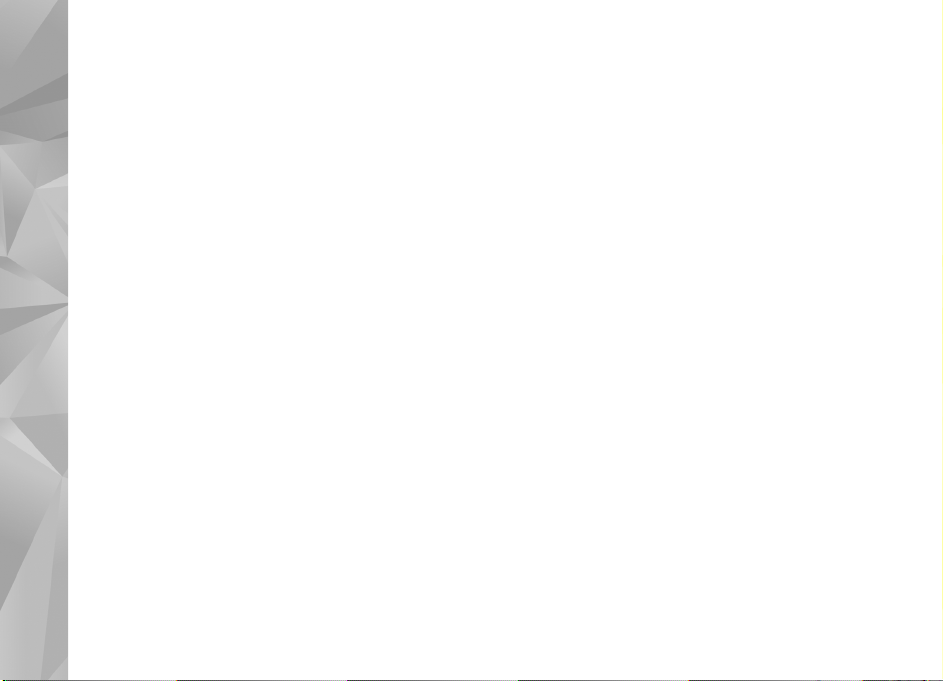
Zwalnianie pamięci
Aby zobaczyć dostępną ilość miejsca na różne typy
danych, wybierz Menu > Aplikacje > Biuro >
Mndż. plik..
Wiele funkcji urządzenia zapisuje dane w pamięci. Gdy
w urządzeniu zaczyna brakować pamięci, pojawia się
odpowiedni komunikat.
Aby zwolnić pamięć, przenieś dane do alternatywnej
pamięci (jeżeli jest dostępna) lub kompatybilnego
komputera.
Znajdowanie pomocy
Aby usunąć niepotrzebne już dane, użyj Menedżera
plików lub odpowiedniej aplikacji. Możesz usunąć
następujące dane:
● wiadomości zapisane w folderach aplikacji
Wiadomości i odebrane wiadomości e-mail ze
skrzynki pocztowej;
● zapisane strony internetowe;
● informacje kontaktowe;
● notatki kalendarza;
● aplikacje widoczne w oknie Menedżer aplikacji,
które są zbędne;
● Pliki instalacyjne (.sis i.sisx) zainstalowanych
aplikacji. Sporządź
instalacyjnych na kompatybilnym komputerze.
● Zdjęcia i pliki wideo w aplikacji Zdjęcia.
24
kopię zapasową plików
Page 25
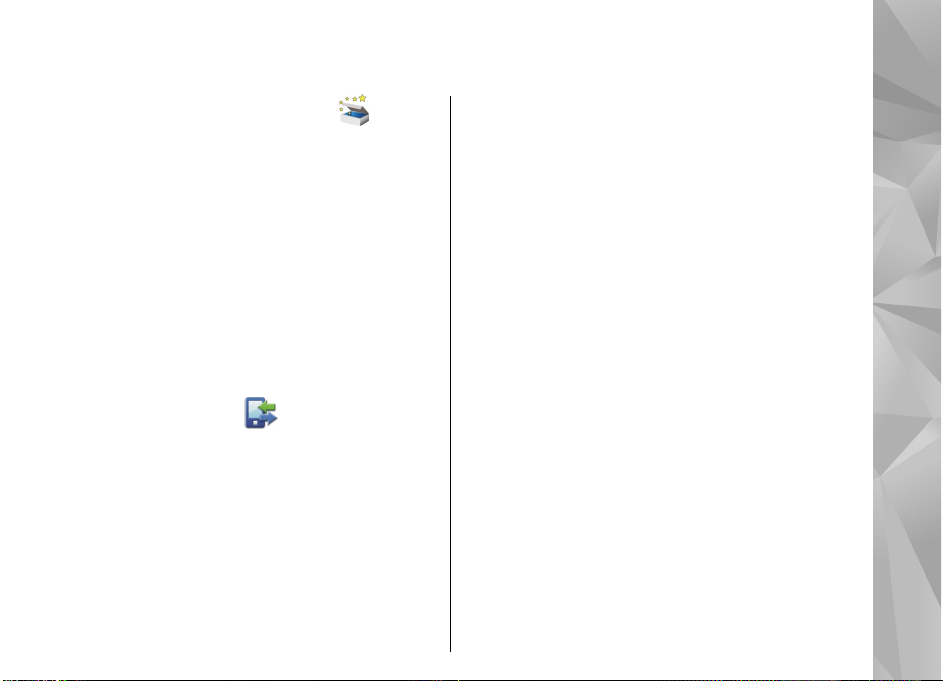
Twoje urządzenie
Konfiguracja telefonu
Przy pierwszym włączeniu urządzenia otworzy się
aplikacja Konfiguracja telefonu.
Aby otworzyć aplikację Konfiguracja telefonu w
późniejszym czasie, wybierz Menu > Narzędzia >
Konfig. telefonu.
Aby skonfigurować opcje połączeń urządzenia,
wybierz Kreator ustaw.
Aby przesłać do urządzenia dane z innego
kompatybilnego urządzenia Nokia, wybierz Transfer.
Dostępne opcje mogą być różne.
Nokia Transfer
Przenoszenie materiałów
Aplikacja Transfer służy do kopiowania zawartości, na
przykład numerów telefonów, adresów, pozycji
kalendarza czy zdjęć, z poprzedniego urządzenia
Nokia.
Typ materiałów, które można przenosić, zależy od
modelu urządzenia, z jakiego chcesz je skopiować. Jeśli
urządzenie obsługuje synchronizację, można także
synchronizować dane między urządzeniami. Jeśli
drugie urządzenie jest niekompatybilne, zostanie
wyświetlony odpowiedni komunikat.
Jeśli drugiego urządzenia nie można włączyć bez karty
SIM, można w nim umieścić własną kartę SIM. Po
włączeniu urządzenia bez karty SIM uaktywnia się
automatycznie profil offline i można dokonać
transferu.
Przesyłanie zawartości po raz pierwszy
1. Aby po raz pierwszy pobrać dane z drugiego
urządzenia, w swoim urządzeniu w aplikacji
powitalnej wybierz Transfer lub wybierz Menu >
Narzędzia > Transfer.
2. Wybierz typ połączenia, za pośrednictwem którego
chcesz przesłać dane. Oba urządzenia muszą być
przystosowane do tego typu połączeń.
3. Jeżeli jako typ połączenia wybierzesz Bluetooth,
połącz oba urządzenia. Aby urządzenie wyszukało
urządzenia Bluetooth, wybierz Kontynuuj.
Wybierz urządzenie, z którego chcesz przesłać
materiały. Pojawi się żądanie wprowadzenia kodu
do urządzenia. Wprowadź kod (zawierający od 1 do
16 cyfr) i wybierz OK. Wprowadź ten sam kod do
drugiego urządzenia i wybierz OK. Teraz
urządzenia są powiązane.
Twoje urządzenie
25
Page 26
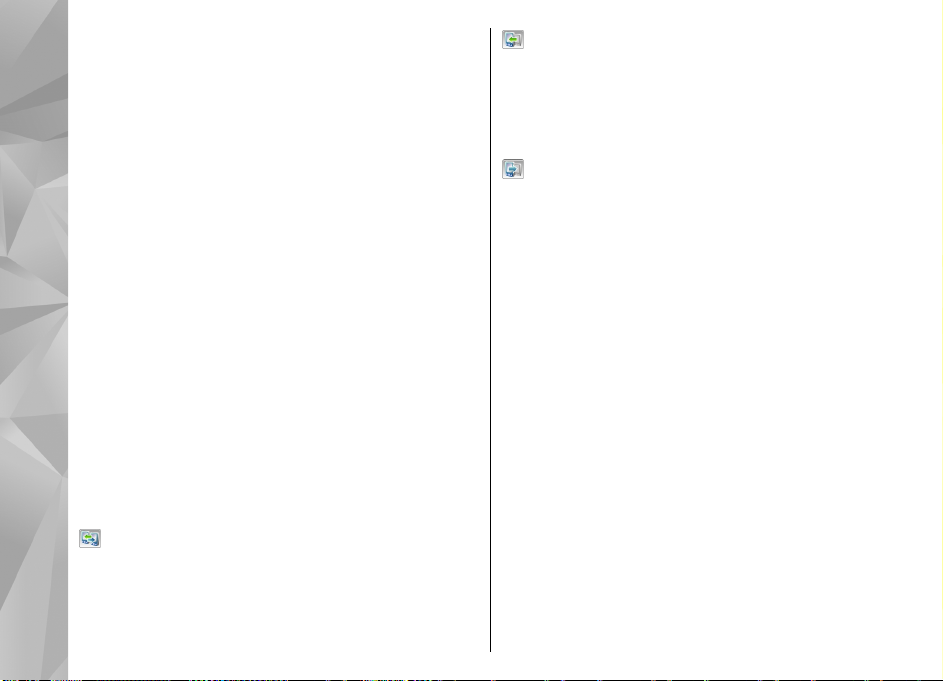
Niektóre starsze urządzenia Nokia nie są
wyposażone w aplikację Transfer. W takim
wypadku aplikacja Transfer zostanie wysłana do
drugiego urządzenia w postaci wiadomości. Aby
zainstalować aplikację Transfer w drugim
urządzeniu, należy otworzyć wiadomość i
postępować zgodnie z instrukcjami wyświetlanymi
na ekranie.
4. W nowym urządzeniu wybierz dane, które chcesz
Twoje urządzenie
przesłać z drugiego urządzenia.
Po rozpoczęciu przesyłania można je anulować i
dokończyć później.
Wybrane materiały z pamięci drugiego urządzenia
zostaną przesłane do pamięci Twojego urządzenia.
Czas przesyłania zależy od ilości przesyłanych danych.
Synchronizowanie, odbieranie i wysyłanie zawartości
Wybierz Menu > Narzędzia > Transfer.
Po pierwszym przesłaniu plików wybierz jedną z
następujących opcji, zależnie od modelu drugiego
urządzenia, aby rozpocząć nowe przesyłanie:
— aby zsynchronizować zawartość tego i drugiego
urządzenia, jeśli drugie urządzenie obsługuje
synchronizację. Synchronizacja jest dwukierunkowa.
Jeżeli usuwa się element w jednym urządzeniu,
zostanie on usunięty z obu. Przy użyciu synchronizacji
26
nie można przywrócić usuniętych elementów.
— aby pobrać do urządzenia zawartość z innego
urządzenia. Podczas pobierania do urządzenia jest
przesyłana zawartość z innego urządzenia. W
zależności od modelu urządzenia może pojawić się
pytanie, czy oryginalna zawartość w urządzeniu ma
być usunięta, czy też nie.
— aby wysłać zawartość z urządzenia do innego
urządzenia.
Jeśli nie możesz wysłać elementu, wówczas, w
zależności od typu drugiego urządzenia, możesz dodać
ten element do folderu Nokia (ścieżka dostępu: C:
\Nokia lub E:\Nokia). Po wybraniu folderu do
przesłania następuje synchronizacja danych z
odpowiadającym mu folderem w drugim urządzeniu i
na odwrót.
Ponawianie operacji przesyłania plików za
pomocą skrótów
Po przesłaniu danych możesz zapisać w głównym
widoku skrót do ustawień operacji przesyłania, aby
móc ją powtórzyć w przyszłości.
Aby ten skrót edytować, wybierz Opcje > Ustawienia
skrótów. Można na przykład utworzyć lub zmienić
nazwę skrótu.
Po każdej operacji przesyłania danych jest
wyświetlany rejestr transferu. Aby przejrzeć rejestr
poprzedniego przesyłania, w widoku głównym
wybierz skrót, a następnie Opcje > Pokaż rejestr.
Page 27
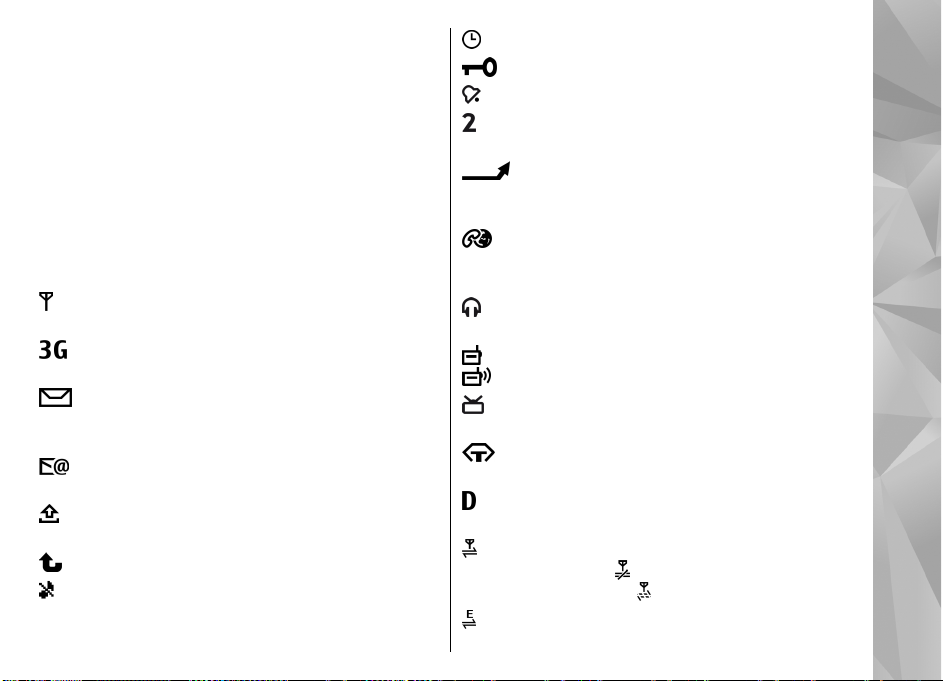
Obsługa konfliktów podczas przesyłania
danych
Jeśli element, który ma być przesłany, został
zmodyfikowany na obu urządzeniach, wówczas
urządzenie podejmie próbę automatycznego scalenia
zmian. Jeżeli okaże się to niemożliwe, wystąpi konflikt
przesyłania. Aby go rozwiązać, wybierz Spr. wszyst.
po kolei, Priorytet tego telefonu lub Priorytet
drugiego tel..
Wskaźniki na wyświetlaczu
Urządzenie jest używane w sieci GSM (usługa
sieciowa).
Urządzenie jest używane w sieci UMTS (usługa
sieciowa).
Masz jedną lub więcej nieprzeczytanych
wiadomości w Skrzynce odbiorczej, w folderze
Wiadomości.
Masz nowe wiadomości e-mail w zdalnej skrzynce
pocztowej.
W folderze Skrzynka nadawcza znajdują się
wiadomości oczekujące na wysłanie.
Masz nieodebrane połączenia.
Wybrano ciche ustawienie dzwonka, a dźwięki
sygnalizujące odbiór wiadomości i poczty e-mail są
wyłączone.
Profil czasowy jest aktywny.
Klawiatura jest zablokowana.
Budzik jest włączony.
W użyciu jest druga linia telefoniczna (usługa
sieciowa).
Wszys tkie p ołączenia są przekazywane na inny
numer (usługa sieciowa). Jeśli masz dwie linie
telefoniczne, numer wskazuje aktywną linię.
Urządzenie jest połączone z siecią za
pośrednictwem sieci WLAN lub UMTS (usługa sieciowa)
i jest gotowe do połączenia internetowego.
Do urządzenia jest podłączony kompatybilny
zestaw słuchawkowy.
Nadajnik FM jest aktywny, ale nie nadaje sygnału.
Nadajnik FM jest aktywny i nadaje sygnał.
Do urządzenia jest podłączony kompatybilny kabel
telewizyjny.
Do urządzenia jest podłączony kompatybilny
telefon tekstowy.
Jest aktywne połączenie transmisji danych (usługa
sieciowa).
Jest aktywne połączenie pakietowe GPRS (usługa
sieciowa). Wskaźnik
połączenia, a wskaźnik
Połączenie pakietowe jest aktywne w tej części
sieci, w której działa technologia EGPRS (usługa
informuje o zawieszeniu
o dostępności połączenia.
Twoje urządzenie
27
Page 28
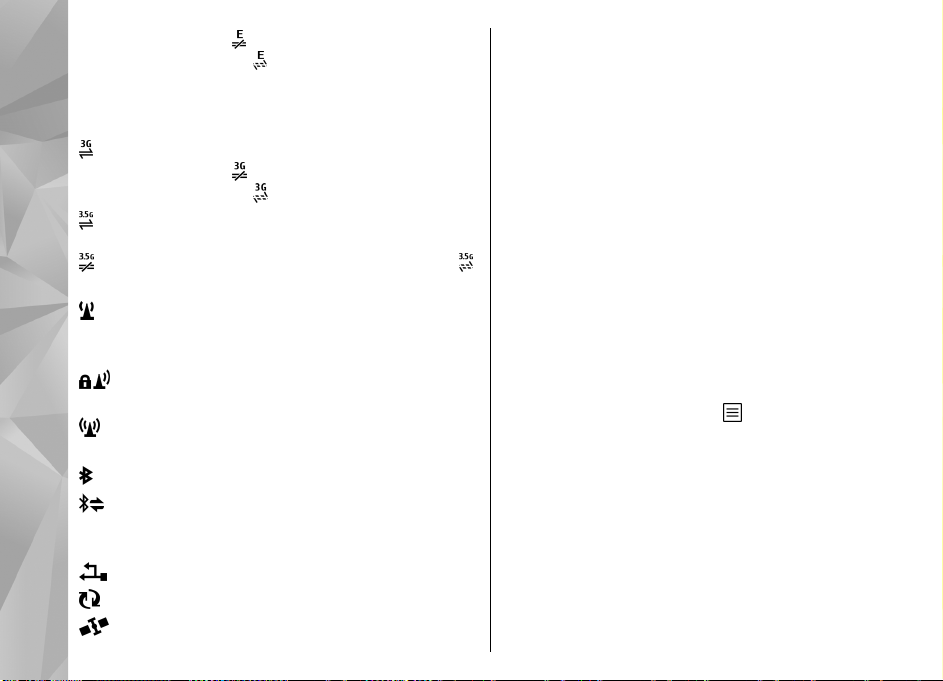
sieciowa). Wskaźnik informuje o zawieszeniu
połączenia, a wskaźnik
Ikony oznaczają, że technologia EDGE jest dostępna w
sieci, ale urządzenie nie musi korzystać z technologii
EDGE do transmisji danych.
Jest aktywne połączenie pakietowe UMTS (usługa
sieciowa). Wskaźnik
połączenia, a wskaźnik
Szybkie połączenie pakietowe (HSDPA) jest
Twoje urządzenie
obsługiwane i aktywne (usługa sieciowa). Wskaźnik
informuje o zawieszeniu połączenia, a wskaźnik
o dostępności połączenia.
W urządzeniu włączono funkcję skanowania sieci
WLAN i dostępna jest bezprzewodowa sieć lokalna
(usługa sieciowa).
Je st a ktyw ne p ołączenie z siecią WLAN używającą
szyfrowania.
Jest aktywne połączenie z siecią WLAN, która nie
używa szyfrowania.
Moduł Bluetooth jest włączony.
Trwa transmisja danych przez połączenie
Bluetooth. Migający wskaźnik oznacza próbę
nawiązania połączenia z innym urządzeniem.
Połączenie USB jest aktywne.
Trwa synchronizacja.
28
GPS jest aktywny.
o dostępności połączenia.
informuje o zawieszeniu
o dostępności połączenia.
Skróty
Aby szybko otwierać aplikacje, zamiast klawisza
przewijania można używać w menu klawiszy
numerycznych, klawisza # i klawisza *. Na przykład w
menu głównym naciśnij 5, aby otworzyć Wiadomości,
lub #, aby otworzyć aplikację lub folder w
odpowiedniej lokalizacji w menu.
Aby przełączać otwarte aplikacje, naciśnij i przytrzymaj
klawisz menu. Aplikacje działające w tle podczas
korzystania z innych funkcji zwiększają
zapotrzebowanie na energię baterii i skracają jej
żywotność.
Aby nawiązać połączenie internetowe (usługa
sieciowa), w trybie gotowości naciśnij i przytrzymaj
0.
W wielu aplikacjach do wyświetlania najczęściej
używanych elementów opcji (
przewijania.
Aby zmienić profil, naciśnij klawisz wyłącznika i
wybierz profil.
Aby przełączać profil Ogólny i Cisza, w trybie gotowości
naciśnij i przytrzymaj #. Jeśli w urządzeniu są dostępne
dwie linie (usługa sieciowa), ta czynność powoduje
przełączanie między dwiema liniami.
) służy klawisz
Page 29
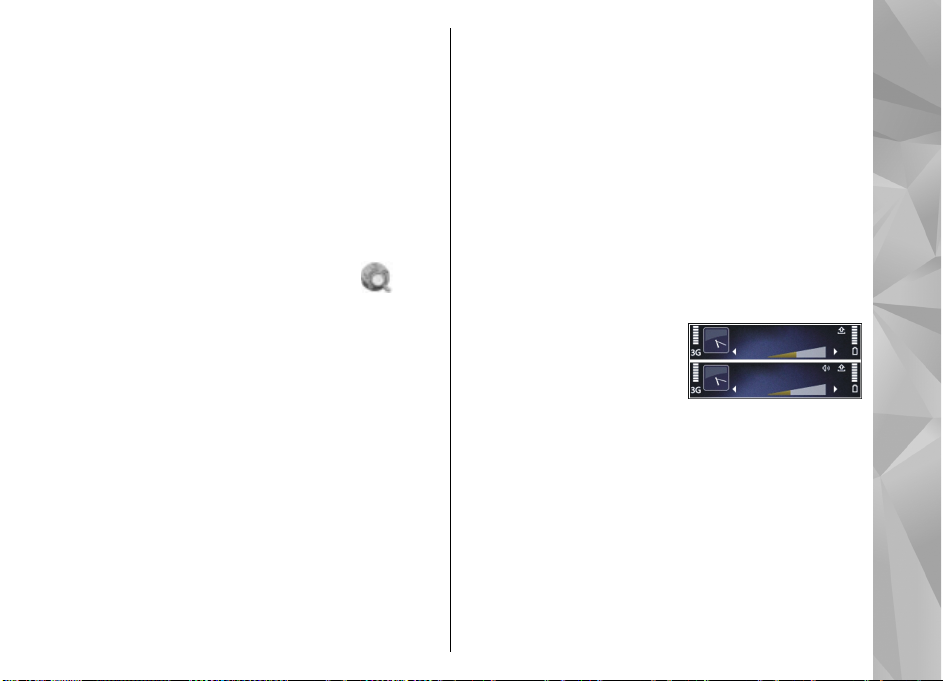
Aby połączyć się ze skrzynką poczty głosowej (usługa
sieciowa), w trybie gotowości naciśnij i przytrzymaj
1.
Aby otworzyć listę ostatnio wybieranych numerów, w
trybie gotowości naciśnij klawisz połączeń.
Aby używać poleceń głosowych, w trybie gotowości
naciśnij i przytrzymaj prawy klawisz wyboru.
Aby usunąć aplikację z menu, wybierz ją, a następnie
naciśnij C. Niektórych aplikacji nie można usunąć.
Aplikacja Mobile Search
Wybierz Menu > Szukanie.
Wyszukiwarki telefonicznej można używać w celu
uzyskiwania dostępu do wyszukiwarek internetowych
oraz do znajdowania lokalnych usług, witryn
internetowych, zdjęć i zawartości mobilnej, a także
łączenia się z nimi. Aplikacja pozwala także
przeszukiwać zawartość urządzenia, na przykład
pozycje kalendarza, wiadomości e-mail i inne
wiadomości.
Wyszukiwanie internetowe (usługa sieciowa)
1. W widoku głównym wyszukiwania wybierz
Wyszukaj w intern..
2. Wybierz wyszukiwarkę.
3. Podaj kryteria wyszukiwania.
4. Naciśnij klawisz przewijania, aby rozpocząć
wyszukiwanie.
Wyszukiwanie mojej zawartości
Aby wyszukać określoną zawartość w urządzeniu, w
widoku głównym wprowadź kryteria wyszukiwania w
polu wyszukiwania. Wyniki wyszukiwania są
wyświetlane podczas wpisywania.
Regulacja głośności i głośnika
Aby w trakcie rozmowy telefonicznej lub słuchania
dźwięku zwiększyć lub zmniejszyć głośność, użyj
klawisza głośności.
Wbudowany głośnik
umożliwia rozmowę przez
telefon z pewnej odległości,
dzięki czemu urządzenia nie
trzeba trzymać przy uchu.
Aby podczas rozmowy użyć głośnika, naciśnij
Głośnik.
Aby wyłączyć głośnik, naciśnij Mikrotelef..
Profil Offline
Aby włączyć profil offline, naciśnij krótko klawisz
wyłącznika i wybierz Offline.
Twoje urządzenie
29
Page 30
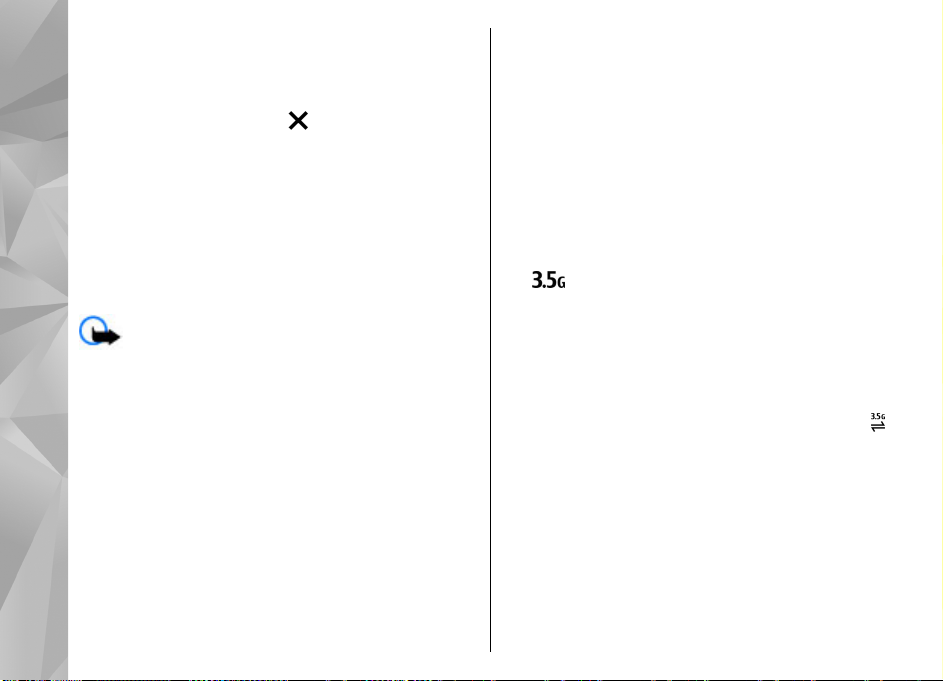
Profil offline umożliwia korzystanie z urządzenia bez
połączenia z siecią komórkową. Gdy uaktywnisz profil
offline, połączenie urządzenia z siecią komórkową
zostanie przerwane, co będzie sygnalizowane przez
wskaźnik mocy sygnału sieci
wszelka komunikacja z siecią za pośrednictwem fal
radiowych. Wysyłane przez sieć komórkową
wiadomości będą umieszczane w Skrzynce nadawczej,
z której będzie można je wysłać później.
Twoje urządzenie
Gdy jest aktywny profil offline, można używać
urządzenia bez karty SIM.
Jeśli karta SIM nie jest właściwie włożona, urządzenie
włącza się w profilu offline.
Ważne: W profilu Offline nie można nawiązywać
ani odbierać żadnych połączeń, ani też używać funkcji
wymagających kontaktu z siecią komórkową.
Niewykluczona będzie tylko możliwość nawiązania
połączenia z zaprogramowanym w urządzeniu
numerem alarmowym. Aby nawiązywać połączenia,
najpierw uaktywnij funkcję telefonu przez zmianę
profilu. Jeśli urządzenie zostało zablokowane,
wprowadź kod blokady.
Po uaktywnieniu profilu offline można nadal korzystać
z bezprzewodowej sieci lokalnej, np. w celu
sprawdzenia poczty e-mail lub przeglądania stron
internetowych. Po włączeniu profilu offline można
również korzystać z połączenia Bluetooth. Używając
30
połączeń z siecią WLAN lub połączeń Bluetooth, nale
. Zablokowana zostanie
postępować zgodnie ze wszystkimi obowiązującymi
zaleceniami dotyczącymi bezpieczeństwa.
Aby przełączyć urządzenie na inny profil, naciśnij
krótko klawisz wyłącznika i wybierz inny profil.
Urządzenie połączy się z siecią komórkową, jeżeli moc
jej sygnału będzie wystarczająca.
Szybkie pobieranie
Szybka technologia pakietowego pobierania danych
HSDPA, zwana też technologią 3.5G, której symbolem
jest
zapewniająca szybkie pobieranie danych. Po
włączeniu jej w urządzeniu i nawiązaniu połączenia z
siecią UMTS, która udostępnia usługi HSDPA, może
wzrosnąć prędkość pobierania danych, np.
wiadomości SMS, MMS i e-mail, oraz przeglądania stron
internetowych za pośrednictwem sieci komórkowej. O
aktywnym połączeniu HSDPA informuje wskaźnik
Obsługę łączności HSDPA możesz włączyć lub wyłączyć
w ustawieniach pakietowej transmisji danych.
Informacje o dostępności usług transmisji danych i
warunkach subskrypcji uzyskasz od usługodawcy.
Technologia HSDPA ma wpływ tylko na szybkość
pobierania danych. Wysyłanie danych do sieci, np.
wiadomości SMS, MMS i email, nie zostanie
przyspieszone.
ży
, to usługa sieciowa dostępna w sieciach UMTS
.
Page 31

Ovi
Ovi
Więcej informacji o usługach Ovi znajdziesz w witrynie
www.ovi.com.
Kilka słów o Sklepie Ovi
Ze Sklepu Ovi można pobierać do urządzenia mobilne
gry, aplikacje, pliki wideo, zdjęcia i dźwięki dzwonków.
Niektóre elementy są bezpłatne, a inne można kupić
przy użyciu karty kredytowej lub za pośrednictwem
rachunku telefonicznego. Sklep Ovi oferuje zawartość
kompatybilną z Twoim urządzeniem mobilnym oraz
dopasowaną do Twojego gustu i lokalizacji.
Materiały w Sklepie Ovi podzielone są na następujące
kategorie:
● Zalecane
● Gry
● Personalizacja
● Aplikacje
● Audio & wideo
Kontakty Ovi
O Kontaktach Ovi
Dzięki usłudze Kontakty w Ovi możesz pozostawać w
kontakcie z osobami, które są dla Ciebie najważniejsze.
Możesz wyszukiwać kontakty i poznawać nowych
znajomych w społeczności Ovi. Bądź w kontakcie ze
znajomymi — możesz rozmawiać na czacie,
udostępniać swoją lokalizację i informacje o
obecności, a także łatwo śledzić, co Twoi znajomi
porabiają i gdzie się znajdują. Możesz nawet
porozmawiać na czacie z przyjaciółmi, którzy
korzystają z Google Talk™.
Możesz również synchronizować kontakty, kalendarz i
inne materiały między urządzeniem Nokia a witryną
Ovi.com. Ważne informacje są zapisywane i
aktualizowane zarówno w urządzeniu, jak i w witrynie
internetowej. Dzięki usłudze Kontakty Ovi moż
utworzyć dynamiczną listę kontaktów i mieć pewność,
że są one przechowywane w witrynie Ovi.com.
Do korzystania z tej usługi wymagane jest Konto Nokia.
Załóż konto za pomocą urządzenia mobilnego lub
odwiedź witrynę www.ovi.com, korzystając z
komputera.
esz
31
Page 32

Korzystanie z usługi Kontakty Ovi wiąże się z ryzykiem
Ovi
transmisji dużej ilości danych w sieci usługodawcy.
Skontaktuj się z operatorem sieci, aby dowiedzieć się
więcej o kosztach transmisji danych.
Czat ze znajomymi
Rozpoczynanie czatu ze znajomym — Wybierz
Opcje > Czat.
Wysyłanie wiadomości czatu — Wprowadź tekst
wiadomości i wybierz Wyślij.
W widoku czatu wybierz Opcje, a następnie wybierz
jedną z opcji:
● Wyślij — Wyślij wiadomość.
● Dodaj uśmieszek — Wstaw uśmieszek.
● Wyślij moją lokalizację — Wyślij informacje o
swojej lokalizacji do osoby, z którą rozmawiasz na
czacie (jeśli oba urządzenia obsługują tę funkcję).
● Profil — Wyświetl szczegółowe informacje o
znajomym.
● Mój profil — Wybieranie stanu dostępności, zdjęcia
w profilu, personalizowanie wiadomości lub
zmienianie swoich danych.
● Edytuj tekst — Kopiowanie lub wklejanie tekstu.
● Zakończ czat — Zakoń
● Wyjdź — Zakończ wszystkie aktywne czaty i
zamknij aplikację.
Niektóre opcje mogą być niedostępne.
32
cz aktywny czat.
Aby odbierać informacje o lokalizacji od znajomego,
musisz mieć aplikację Mapy. Do wysyłania i odbierania
informacji o lokalizacji potrzebne są aplikacje Mapy i
Pozycjonowanie.
Wyświetlanie lokalizacji znajomego — Wybierz
Pokaż na mapie.
W ra c an ie d o w i do k u g łównego Kontaktów Ovi bez
kończenia czatu — Wybierz Wstecz.
Dodawanie lub kopiowanie numerów telefonu z
czatu albo łączenie się z nimi — Przejdź do numeru
telefonu w czacie, wybierz Opcje i odpowiednią opcję.
Pliki Ovi
Korzystając z aplikacji Pliki Ovi, możesz z urządzenia
Nokia N86 8MP uzyskać dostęp do materiałów na
swoim komputerze, gdy ten jest włączony i połączony
z internetem. W tym celu musisz zainstalować
aplikację Pliki Ovi na każdym komputerze, do którego
chcesz mieć dostęp przez Pliki Ovi.
Przydatność aplikacji Pliki Ovi możesz badać przez
ograniczony okres próbny.
Za pomocą aplikacji Pliki Ovi możesz:
● Przeglądać, wyszukiwać i wyświetlać swoje zdjęcia.
Nie musisz ich zamieszczać na stronie internetowej,
bo do zawartości swojego komputera możesz mieć
dostęp z urządzenia mobilnego.
Page 33

● Wertować, wyszukiwać i przeglądać swoje pliki i
dokumenty.
● Przesyłać utwory muzyczne z komputera do
swojego urządzenia.
● Wysyłać pliki i foldery ze swojego komputera, nie
przenosząc ich uprzednio do urządzenia lub z
urządzenia.
● Uzyskać dostęp do plików na komputerze, nawet
gdy ten jest wyłączony. Po prostu wybierz te foldery
i pliki, do których chcesz mieć dostęp, a aplikacja
Pliki Ovi automatycznie utrzymywać będzie ich
aktualne kopie w bezpiecznym magazynie online,
do którego uzyskasz dostęp, nawet gdy komputer
będzie wyłączony.
Pomoc techniczną znajdziesz pod adresem
files.ovi.com/support.
Ovi
33
Page 34

Foto-Wideo
Informacje o kamerze
Urządzenie Nokia N86 8MP ma dwie kamery. Kamera
Foto-Wideo
główna o wysokiej rozdzielczości jest umieszczona z
tyłu urządzenia. Kamera pomocnicza o niższej
rozdzielczości znajduje się z przodu. Obie kamery
umożliwiają robienie zdjęć i nagrywanie filmów
wideo.
Tym urządzeniem można robić zdjęcia o rozdzielczości
3264x2448 pikseli (8 megapikseli). Rozdzielczość zdjęć
zamieszczonych w tej instrukcji może wyglądać na
inną.
Zdjęcia i pliki wideo są zapisywane w menu Zdjęcia.
Uzyskane zdjęcia są w formacie JPEG. Pliki wideo są
rejestrowane w formacie MPEG-4 z
rozszerzeniem .mp4 lub w formacie 3GPP z
rozszerzeniem .3gp (z jakością przystosowaną do ich
udostępniania).
Aby zwolnić pamięć na nowe zdjęcia i pliki wideo,
przenieś pliki na przykład do kompatybilnego
komputera przy użyciu kompatybilnego kabla USB do
transmisji danych i usuń je z urządzenia. Gdy w
urządzeniu brakuje pamięci, pojawia się odpowiedni
komunikat. Można wtedy zwolnić lub zmienić
34
aktualnie używaną pamięć.
Patrz „Ustawienia wideo”, str. 44.
Zdjęcia i pliki wideo można wysyłać w wiadomościach
MMS, jako załączniki wiadomości e-mail albo innymi
metodami, np. przez Bluetooth lub bezprzewodową
sieć lokalną. Można je także wysłać do kompatybilnego
albumu online.
Uaktywnianie kamery
Aby włączyć kamerę główną, otwórz osłonę
obiektywu. Aby uaktywnić kamerę główną, gdy osłona
obiektywu jest już otwarta, a kamera jest aktywna w
tle, naciśnij i przytrzymaj klawisz fotografowania.
Aby zamknąć kamerę główną, zamknij osłonę
obiektywu.
Robienie zdjęć
Wskaźniki aparatu fotograficznego
Podczas robienia zdjęć na wizjerze są wyświetlane
następujące informacje:
Page 35

1 — Wskaźnik trybu fotografowania
2 — Aktywny pasek narzędzi (nie jest wyświetlany
podczas robienia zdjęć).
3 — Wskaźnik poziomu naładowania baterii.
4 — Wskaźnik rozdzielczości zdjęcia.
5 — Licznik zdjęć (pokazuje szacunkową liczbę zdjęć
pozostałych do zrobienia przy bieżącym ustawieniu
jakości i używanej pamięci)
6 — Wskaźniki pamięci urządzenia (
masowej (
gdzie będą zapisywane zdjęcia.
7 — Wskaźnik sygnału GPS
) i karty pamięci ( ), które informują,
), pamięci
Aktywny pasek narzędzi
Aktywny pasek narzędzi zawiera skróty do różnych
pozycji i ustawień zarówno przed, jak i po zrobieniu
zdjęcia lub nagrania wideo. Aby na pasku narzędzi
wybrać żądaną pozycję, przewiń do niej i naciśnij
klawisz przewijania. Możesz również zdecydować,
kiedy aktywny pasek narzędzi ma być widoczny.
Po zamknięciu kamery ustawieniom aktywnego paska
narzędzi przywracane są wartości domyślne.
Aby aktywny pasek narzędzi był widoczny przed i po
zrobieniu zdjęcia lub nagrania wideo, wybierz Opcje >
Pokaż pasek narzędzi. Aby wyświetlić aktywny pasek
narzędzi tylko gdy potrzebny, wybierz Opcje > Ukryj
pasek narzędzi. Aby wyświetlić ukryty pasek narzędzi,
naciśnij klawisz przewijania. Pasek narzędzi będzie
widoczny przez 5 sekund.
W ustawieniu domyślnym nie wszystkie skróty są
dostępne. Aby do paska narzędzi dodać lub usunąć z
niego jakieś skróty, wybierz Opcje > Dostosuj pasek
narzędzi.
Z aktywnego paska narzędzi wybierz jedno z
następujących poleceń:
Przełącz do trybu wideo.
Przełącz do trybu zdjęć.
Wybierz scenę.
Wyłącz lampę wideo (tylko w trybie wideo).
Włącz lampę wideo (tylko w trybie wideo).
Wybierz tryb lampy błyskowej (tylko w trybie
zdjęć).
Uaktywnij samowyzwalacz (tylko zdjęcia).
Uaktywnij tryb sekwencji (tylko zdjęcia).
Foto-Wideo
35
Page 36

Wybierz efekt kolorystyczny.
Wyreguluj balans bieli.
Przystosuj kompensację ekspozycji (tylko zdjęcia).
Wyreguluj ostrość (tylko zdjęcia).
Zmodyfikuj kontrast (tylko zdjęcia).
Foto-Wideo
Wyreguluj światłoczułość (tylko zdjęcia).
Uaktywnij tryb panoramy.
Ikony zmieniają się, odzwierciedlając zmiany w
bieżących ustawieniach.
Po zmianie ustawień powiększenia, oświetlenia i
kolorów zapisywanie zrobionego zdjęcia może
potrwać dłużej.
Robienie zdjęć
Uwagi dotyczące robienia zdjęć:
● Urządzenie trzymaj obiema rękami.
● Jakość zdjęcia powiększonego/pomniejszonego
cyfrowo jest gorsza niż zdjęcia zrobionego bez
powiększania i pomniejszania.
● Jeśli przez pewien czas nie zostanie naciśnięty
żaden klawisz, kamera przejdzie w tryb
oszczędzania baterii. Aby kontynuować robienie
zdjęć, naciśnij klawisz fotografowania.
Aby zrobić zdjęcie, należy wykonać następujące
36
czynności:
1. Jeśli w kamerze jest włączony tryb wideo, na
aktywnym pasku narzędzi wybierz tryb
fotografowania.
2. Aby zablokować ostrość na obiekcie, naciśnij
klawisz fotografowania do połowy (dotyczy tylko
kamery głównej; ta opcja jest niedostępna w
wypadku scen sportowych i ujęć w trybie
poziomym. Na wyświetlaczu pojawi się zielony
wskaźnik blokady ostrości. Jeśli ostrość nie została
ustawiona, pojawi się czerwony wskaźnik ostrości.
Zwolnij klawisz fotografowania i ponownie naciśnij
go do połowy. Można także zrobić zdjęcie bez
blokowania ostrości.
3. Aby zrobić zdjęcie, naciśnij
klawisz fotografowania. Przed
zapisaniem zdjęcia i
pojawieniem się ostatecznego
zdjęcia na ekranie nie poruszaj
urządzeniem.
Do powiększania i pomniejszania
obrazu w trakcie robienia zdjęć
służy klawisz pomniejszania/powiększania.
Aby uaktywnić kamerę z przodu, wybierz Opcje >
Użyj drugiej kamery. Aby zrobić zdjęcie, naciśnij
klawisz przewijania. Aby powiększyć lub pomniejszyć
obraz, przewiń w górę lub w dół.
Aby kamera działała w tle podczas korzystania z innych
aplikacji, naciśnij klawisz menu. Aby powrócić do
Page 37

używania kamery, naciśnij i przytrzymaj klawisz
fotografowania.
Informacje o lokalizacji
Do szczegółów zarejestrowanego materiału możesz
automatycznie dodawać informacje o lokalizacji.
Dzięki temu można na przykład wyświetlić miejsce
zrobienia zdjęcia w aplikacji Zdjęcia.
Wybierz Menu > Aplikacje > Foto-Wideo.
Aby dodawać informacje o lokalizacji do wszystkich
rejestrowanych materiałów, wybierz Opcje >
Ustawienia > Rejestruj lokalizację > Włącz.
Informacje o lokalizacji są dostępne tylko w przypadku
zdjęć zarejestrowanych za pomocą głównego aparatu.
Pozyskanie współrzędnych Twojej lokalizacji może
zająć kilka minut. Na możliwość odbioru i jakość
sygnałów GPS mogą mieć wpływ okoliczne
zabudowania, przeszkody naturalne i warunki
atmosferyczne. Jeśli udostępnisz plik obejmujący
informacje o lokalizacji, udostępniane są także one, a
Twoje po
przeglądających ten plik. Aby pozyskać informacje o
lokalizacji urządzenie musi korzystać z usług
sieciowych.
Wskaźniki informacji o lokalizacji:
●
łożenie może być widoczne dla innych osób
— Informacje o lokalizacji są niedostępne.
Odbiornik GPS pozostanie w tle przez kilka minut.
Jeśli w ciągu tych kilku minut zostanie nawiązane
połączenie satelitarne, a wskaźnik zmieni się na
, wszystkie zdjęcia i nagrania wideo zrobione w
tym czasie zostaną oznaczone na podstawie
odbieranych za pośrednictwem GPS informacji o
pozycji.
●
— Informacje o lokalizacji są dostępne.
Informacje o lokalizacji są dodawane do szczegółów
pliku.
Pliki z informacjami o położeniu są oznaczone w
aplikacji Zdjęcia symbolem
.
Tryb panoramy
Wybierz Menu > Aplikacje > Foto-Wideo.
Na pasku narzędzi wybierz tryb panoramy
1. Aby zrobić pierwsze zdjęcie obrazu
panoramicznego, naciśnij klawisz fotografowania.
2. Powoli obróć urządzenie w lewo lub w prawo,
zgodnie ze wskazaniem strzałek.
Na wyświetlaczu będzie widoczny podgląd
panoramy, a aparat będzie robił zdjęcia w czasie
obracania. Zielona strzałka oznacza, że możesz
powoli kontynuować obracanie. Czerwony
wskaźnik informuje, że należy zatrzymać się aż do
ponownego wyświetlenia zielonej strzałki. Na
gotowość do zrobienia kolejnego zdjęcia
składowego wskazuje przesunięcie czerwonego
prostokąta na środek obszaru podglądu.
.
Foto-Wideo
37
Page 38

3. Aby zakończyć robienie zdjęć, wybierz Stop.
Robienie zdjęcia panoramicznego jest
zatrzymywane automatycznie po osiągnięciu
maksymalnej szerokości zdjęcia. Przetwarzanie
zrobionego zdjęcia przez urządzenie może zająć
dłuższą chwilę.
Foto-Wideo
Po zrobieniu zdjęcia
Po zrobieniu zdjęcia wybierz na aktywnym pasku
narzędzi następujące opcje (dostępne tylko wtedy, gdy
w ustawieniach aparatu fotograficznego wybrano
Pokaż zrobione zdjęcie):
● Jeśli nie chcesz zachować zdjęcia, wybierz Usuń
(
).
● Aby wysłać zdjęcie za pomocą wiadomości MMS, e-
mail lub w inny sposób, np. za pośrednictwem
połączenia Bluetooth, naciśnij klawisz połączenia
lub wybierz Wyślij (
Jeżeli trwa już połączenie, wybierz Wyślij do
rozmówcy (
● Aby dodać zdjęcie do albumu, wybierz Dodaj do
albumu
● Aby wyświetlić informacje o zdjęciu, wybierz
Szczegóły
● Aby wysłać zdjęcie do kompatybilnego albumu
38
online, wybierz
po założeniu konta albumu online).
.
.
).
).
(opcja jest dostępna wyłącznie
● Aby po zrobieniu zdjęcia powiększyć je, wybierz
, aby otworzyć zdjęcie, i użyj klawiszy
pomniejszania/powiększania urządzenia.
Aby użyć zdjęcia jako tapety w aktywnym trybie
gotowości, wybierz Opcje > Ustaw jako tapetę.
Aby ustawić zdjęcie jako zdjęcie kontaktu, wybierz
Opcje > Przypisz do kontaktu.
Aby powrócić do widoku wizjera w celu zrobienia
nowego zdjęcia, naciśnij klawisz fotografowania.
Lampa błyskowa
Funkcja lampy błyskowej jest dostępna tylko w
przypadku kamery głównej.
Gdy używasz lampy błyskowej, zachowaj bezpieczną
odległość. Nie używaj lampy błyskowej, gdy
fotografujesz ludzi lub zwierzęta z bliskiej odległości.
Robiąc zdjęcie, nie zasłaniaj lampy błyskowej.
Kamera urządzenia jest wyposażona w podwójną
lampę błyskową LED do robienia zdjęć przy słabym
oświetleniu.
Wybierz żądany tryb lampy błyskowej z aktywnego
paska narzędzi: Autom. (
Włączona (
) i Wyłączony ( ).
Lampa wideo
Aby zwiększyć poziom oświetlenia podczas
nagrywania wideo przy słabym świetle, wybierz
), R. czerw. ocz. ( ),
.
Page 39

Sceny
Sceny są dostępne tylko w przypadku kamery głównej.
Sceny ułatwiają dostosowywanie ustawień kolorów i
oświetlenia do warunków otoczenia. Ustawienia scen
odpowiadają określonym warunkom otoczenia.
Domyślną sceną w trybie fotografowania jest
Automatycz., a w trybie wideo Autom. (obie
oznaczone są ikoną
Aby zmienić scenę, na aktywnym pasku narzędzi
wybierz Tryby sceny i żądaną scenę.
Aby utworzyć własną scenę dopasowaną do
określonych warunków otoczenia, przewiń do
Niestandard. i wybierz Opcje > Zmień. Ustawienia
oświetlenia i kolorów sceny niestandardowej można
regulować. Aby skopiować ustawienia z innej sceny,
wybierz Zgodnie z trybem sceny, po czym wskaż
żądaną scenę. Aby zapisać zmiany, wróć do listy scen i
naciśnij Wróć. Aby uaktywnić własną scenę, przewiń
do Niestandard., naciśnij klawisz przewijania i
wybierz Wybierz.
).
Robienie zdjęć w sekwencji
Tryb sekwencji jest dostępny tylko w przypadku
kamery głównej.
Aby umożliwić zrobienie sekwencji zdjęć (jeśli będzie
dostępna wystarczająca ilość pamięci), na aktywnym
pasku narzędzi wybierz Tryb sekwencji.
Aby rozpocząć robienie zdjęć w szybkiej sekwencji,
wybierz Z. ser., a następnie naciśnij i przytrzymaj
klawisz fotografowania. Urządzenie będzie robić
zdjęcia aż do zwolnienia klawisza fotografowania lub
do zapełnienia pamięci. Jeżeli naciśniesz klawisz
fotografowania na krótko, urządzenie zrobi w
sekwencji sześć zdjęć.
Aby zrobić sekwencję dwóch lub większej liczby zdjęć
w określonych odstępach czasu, wybierz żądany
odstęp. Aby zrobić zdjęcia, naciśnij klawisz
fotografowania. Aby zatrzymać robienie zdjęć, wybierz
Anuluj. Liczba zrobionych zdjęć zależy od ilości
dostępnej pamięci.
Zrobione zdjęcia zostaną wyświetlone w formie tabeli.
Aby obejrzeć zdjęcie, naciśnij klawisz przewijania. Jeśli
używany by
się tylko ostatnie zrobione zdjęcie. Pozostałe zdjęcia
można wyświetlić w aplikacji Zdjęcia.
W trybie sekwencyjnym można korzystać z funkcji
samowyzwalacza.
Aby ponownie użyć trybu sekwencyjnego, naciśnij
klawisz fotografowania.
Aby wyłączyć tryb sekwencyjny, na aktywnym pasku
narzędzi wybierz Tryb sekwencji > Zdjęcia
pojedyn..
ł odstęp czasowy, na wyświetlaczu pojawi
Foto-Wideo
39
Page 40

Ty na zdjęciu — samowyzwalacz
Funkcja samowyzwalacza jest dostępna tylko w
przypadku kamery głównej. Użyj samowyzwalacza,
aby opóźnić działanie migawki i znaleźć się w polu
widzenia obiektywu, zanim zostanie zrobione zdjęcie.
Foto-Wideo
Aby ustawić opóźnienie samowyzwalacza, na
aktywnym pasku narzędzi wybierz
Samowyzwalacz > 2 sekundy, 10 sekund lub 20
sekund.
Aby uaktywnić samowyzwalacz, wybierz Włącz. W
trakcie odliczania urządzenie będzie sygnalizowało
dźwiękowo (piknanie), a na chwilę przed zrobieniem
zdjęcia zacznie migać kwadratowy wskaźnik. Zdjęcie
zostanie zrobione po upływie ustawionego czasu.
Aby wyłączyć samowyzwalacz, na aktywnym pasku
narzędzi wybierz Samowyzwalacz > Wyłączony.
Wskazówka: Aby zapobiec efektom wynikłym z
ewentualnego drżenia dłoni podczas robienia
zdjęcia, na aktywnym pasku narzędzi wybierz
Samowyzwalacz > 2 sekundy.
Wskazówki dotyczące robienia dobrych jakościowo zdjęć
Jakość zdjęć
Użyj odpowiedniej jakości zdjęć. Kamera oferuje wiele
40
trybów jakości zdjęć. Użyj najlepszego ustawienia, aby
mieć pewność, że zdjęcia wykonywane przez kamerę
mają najwyższą dostępną jakość. Pamiętaj jednak, że
im lepsza jakość zdjęć, tym więcej miejsca w pamięci
potrzeba do ich przechowania. W przypadku zdjęć,
które mają pełnić rolę załączników do wiadomości
multimedialnych (MMS) lub poczty elektronicznej,
może być potrzebne użycie najgorszej dostępnej
jakości, zoptymalizowanej pod kątem wysyłania
wiadomości MMS. Jakość zdjęć można zmieniać w
ustawieniach kamery.
fotograficznego”, str. 43.
Patrz „Ustawienia aparatu
Tło
Użyj prostego tła. W przypadku portretów i innych
zdjęć przedstawiających ludzi, unikaj ujęć, w których
występują oni na skomplikowanym tle, pełnym
różnych obiektów, które może odwrócić uwagę od
tematu zdjęcia. Jeśli nie można tego uniknąć, spróbuj
przesunąć kamerę lub fotografowaną osobę.
Przybliżając kamerę do obiektu zdjęcia, możesz
wykonać portrety lepszej jakości.
Głębia
Fotografując scenerie i pejzaże, nadaj swoim zdjęciom
głębię, umieszczając na pierwszym planie obiekty. Jeśli
obiekt pierwszoplanowy znajdzie się zbyt blisko
kamery, na zdjęciu może być rozmyty.
Warunki oświetleniowe
Page 41

Zmiana źródła, ilości i kierunki światła może mieć
ogromny wpływ na wygląd ujęć. Poniżej opisano kilka
typowych warunków oświetleniowych.
● Źródło światła za obiektem. Unikaj umieszczania
fotografowanego obiektu przed silnym źródłem
światła. Jeśli źródło światła znajduje się za
obiektem lub jest widoczne na wyświetlaczu,
wykonane zdjęcie może mieć słaby kontrast, być za
ciemne lub zawierać niepożądane efekty świetlne.
● Obiekt jest oświetlony z boku. Silne oświetlenie
boczne pozwala uzyskać niepowtarzalne efekty, ale
może też być za ostre, o zbyt dużym kontraście.
● Źródł
o światła przed obiektem. Ostre światło
słoneczne może sprawić, że fotografowane osoby
będą mrużyć oczy. Zdjęcia mogą też mieć za duży
kontrast.
● Optymalne oświetlenie to takie, które składa się w
dużej mierze z miękkiego, rozproszonego światła,
jakie spotykamy np. w jasny dzień z częściowym
zachmurzeniem lub w słoneczny dzień w cieniu
drzew.
Nagrywanie plików wideo
Wskaźniki nagrywania wideo
Podczas nagrywania wideo w wizjerze są wyświetlane
następujące informacje:
Foto-Wideo
1 — Wskaźnik trybu fotografowania
2 — Wskaźnik włączonej stabilizacji wideo
3 — Wskaźnik włączonego wyciszenia dźwięku
4 — Aktywny pasek narzędzi (nie jest wyświetlany
podczas nagrywania).
5 — Wskaźnik poziomu naładowania baterii.
6 — Wskaźnik jakości wideo. Aby zmienić to
ustawienie, wybierz Opcje > Ustawienia > Jakość
wideo.
7 — Typ pliku wideo
8 — Dostępny czas nagrania. Podczas nagrywania
wskaźnik bieżącej długości pliku wideo pokazuje także
czas, który upłynął, oraz pozostały czas.
9 — Miejsce zapisania pliku wideo.
10 — Wskaźnik sygnału GPS
41
Page 42

Nagrywanie plików wideo
1. Jeśli w kamerze jest włączony tryb fotografowania,
na aktywnym pasku narzędzi wybierz tryb wideo.
2. Aby rozpocząć nagrywanie, naciśnij klawisz
fotografowania. Pojawi się czerwona ikona
Foto-Wideo
nagrywania
3. Aby w dowolnym momencie wstrzymać
nagrywanie, naciśnij Pauza. Wybierz Kontynuuj,
aby wznowić. Jeżeli wstrzymasz nagrywanie i w
ciągu minuty nie naciśniesz żadnego klawisza,
nagrywanie zostanie wstrzymane.
Do powiększania i pomniejszania nagrywanej
osoby lub obiektu służy klawisz powiększania.
4. Aby zatrzymać nagrywanie, naciśnij klawisz
fotografowania. Plik wideo zostanie
automatycznie zapisany w folderze Zdjęcia.
Maksymalna długość pliku wideo wynosi około 30
sekund z jakością do udostępniania oraz 90 minut
przy innych ustawieniach jakości.
Aby włączyć kamerę z przodu, wybierz Opcje > Użyj
drugiej kamery. Aby rozpocząć nagrywanie pliku
wideo, naciśnij klawisz przewijania. Aby powiększyć
lub pomniejszyć obraz, przewiń w górę lub w dół.
i zabrzmi sygnał dźwiękowy.
Po nagraniu pliku wideo
Po nagraniu pliku wideo wybierz na aktywnym pasku
42
narzędzi następujące opcje (dostępne tylko wtedy, gdy
w ustawieniach wideo dla opcji Pokaż nagrane
wideo wybrano ustawienie Włączony):
● Aby odtworzyć plik wideo zaraz po jego nagraniu,
wybierz Odtwórz (
● Jeśli nie chcesz zachować pliku wideo, wybierz
Usuń (
● Aby wysłać plik wideo w wiadomości MMS, e-mail
lub w inny sposób, np. za pośrednictwem
połączenia Bluetooth, naciśnij klawisz połączenia
lub wybierz Wyślij (
podczas połączenia. Pliku wideo zapisanego w
formacie MPGE-4 może nie będziesz mógł lub mogła
wysłać w wiadomości MMS.
Plik wideo można również wysłać do osoby, z którą
prowadzona jest rozmowa. Wybierz Wyślij do
rozmówcy (
połączenia).
● Aby dodać plik wideo do albumu, wybierz Dodaj do
albumu
● Aby wysłać plik wideo do kompatybilnego albumu
online, wybierz
założeniu konta kompatybilnego albumu online).
● Aby powrócić do widoku wizjera w celu nagrania
nowego pliku wideo, naciśnij klawisz
fotografowania.
).
).
). Ta opcja jest niedostępna
) (opcja dostępna tylko podczas
(opcja dostępna wyłącznie po
Page 43

Ustawienia kamery
Dostępne są dwa rodzaje ustawień kamery:
ustawienia konfiguracyjne i ustawienia główne.
Ustawienia konfiguracyjne wracają do wartości
domyślnych po zamknięciu kamery, natomiast
ustawienia główne może zmienić tylko użytkownik.
Aby zmienić ustawienia konfiguracyjne, użyj opcji
dostępnych na aktywnym pasku narzędzi.
„Ustawienia koloru i oświetlenia”, str. 44. Aby
zmienić ustawienia główne, będąc w trybie
fotografowania lub w trybie wideo, wybierz Opcje >
Ustawienia.
Ustawienia aparatu fotograficznego
Aby zmienić ustawienia główne, będąc w trybie
fotografowania, wybierz Opcje > Ustawienia i określ
odpowiednie opcje:
● Jakość zdjęcia — Ustaw rozdzielczość (dotyczy
tylko kamery głównej). Im lepsza jest jakość zdjęcia,
tym więcej zajmuje ono pamięci.
● Dodaj do albumu — Zapisz zdjęcie w albumie
aplikacji Zdjęcia.
● Rejestruj lokalizację — Aby do każdego pliku
zdjęcia dodawać współrzędne położenia GPS,
wybierz Włączony. Odbieranie sygnału GPS może
trochę trwać. Czasami sygnał może być niedostępny.
Patrz
● Pokaż zrobione zdjęcie — Wybierz, czy zrobione
zdjęcie ma być wyświetlane, czy też robienie zdjęć
ma być kontynuowane natychmiast.
● Domyślna nazwa zdjęć — Określ domyślną nazwę
robionych zdjęć.
● Większe zbliż. cyfrowe — To ustawienie dotyczy
tylko kamery głównej. Włączony (ciągły)
umożliwia płynne i ciągłe przechodzenie między
różnymi stopniami zbliżenia cyfrowego i
rozszerzonego zbliżenia cyfrowego, Wł. (z
przerwą) umożliwia zrobienie przerwy między
przejściem ze zbliżenia cyfrowego do
rozszerzonego zbliżenia cyfrowego, a Wyłączony
umożliwia zbliżenie w ograniczonym zakresie, przy
zachowaniu rozdzielczoś
zbliżenia należy używać tylko wtedy, gdy bliskość
obiektu jest ważniejsza niż ostateczna jakość
zdjęcia. Ogólna jakość zdjęcia powiększonego/
pomniejszonego cyfrowo jest zawsze gorsza niż
zdjęcia zrobionego bez zbliżania i oddalania.
● Dźwięk migawki — Wybierz dźwięk odtwarzany
podczas robienia zdjęcia.
● Pamięć w użyciu — Wybierz pamięć, w której
chcesz zapisywać zdjęcia.
● Przywróć ust. kamery — Przywróć domyślne
wartości ustawień kamery.
ci zdjęcia. Rozszerzonego
Foto-Wideo
43
Page 44

Ustawienia koloru i oświetlenia
Na aktywnym pasku narzędzi możesz wybrać jedną z
następujących opcji:
● Tryb lampy błyskowej (
zdjęć) — Wybierz tryb lampy błyskowej.
Foto-Wideo
● Odcień koloru (
● Włącz światło w wideo lub Wyłącz światło w
wideo
trybie wideo).
● Balans bieli (
oświetleniowe. Dzięki temu kolory na zdjęciu będą
w większym stopniu odpowiadały rzeczywistym.
● Korekcja obrazu (
zdjęć) — Podczas fotografowania ciemnego obiektu
na bardzo jasnym tle, takim jak śnieg, ustaw
wartość ekspozycji jako +1 lub nawet +2 w celu
kompensacji jasności tła. Podczas fotografowania
jasnego obiektu na ciemnym tle ustaw wartość
ekspozycji jako –1 lub –2.
● Ostrość (
ostrość obrazu.
● Kontrast (
różnicę między najjaśniejszymi a najciemniejszymi
partiami obrazu.
● Światłoczułość (
— Zwiększ czułość w nie najlepszych warunkach
oświetleniowych, aby zmniejszyć ryzyko zrobienia
44
zbyt ciemnych zdjęć.
— Włącz lub wyłącz lampę wideo (tylko w
) — Wybierz efekt kolorystyczny.
) — Wybierz bieżące warunki
) (dotyczy tylko zdjęć) — Wyreguluj
) (dotyczy tylko zdjęć) — Skoryguj
) (dotyczy tylko zdjęć)
) (dotyczy tylko
) (dotyczy tylko
Obraz na ekranie zmienia się stosownie do
wprowadzanych ustawień.
Dostępne ustawienia zależą od wybranej kamery.
Każdy tryb fotografowania ma swoje ustawienia.
Przełączanie trybów nie powoduje skasowania
określonych ustawień.
Po zamknięciu kamery są przywracane domyślne
wartości ustawień konfiguracyjnych.
Po wyborze nowej sceny ustawienia kolorów i
oświetlenia są zastępowane wybraną sceną. W razie
potrzeby po wybraniu sceny ustawienia można
zmienić.
Ustawienia wideo
Aby zmienić ustawienia główne, będąc w trybie wideo,
wybierz Opcje > Ustawienia i określ odpowiednie
opcje:
● Jakość wideo — U s ta w ja k ość plik u wideo. Wybierz
Udostępnianie, jeśli plik wideo ma być wysłany za
pośrednictwem wiadomości MMS. Plik jest
nagrywany z rozdzielczością QCIF, w formacie 3GPP,
a jego rozmiar jest ograniczony do 300 KB (około 30
sekund). Wysłanie w wiadomości MMS plików wideo
zapisanych w formacie MPEG-4 może być
niemożliwe.
● Rejestruj lokalizację — Aby do każdego pliku
dodawać współrzędne położenia GPS, wybierz
Page 45

Włączony. Odbieranie sygnału GPS może trochę
potrwać. Czasami sygnał może być niedostępny.
● Stabilizacja wideo — Zmniejsz skutki drżenia
kamery podczas nagrywania pliku wideo.
● Nagranie audio — Wybierz, czy nagrywać dźwięk.
● Dodaj do albumu — Dodaj nagrany plik wideo do
albumu w aplikacji Zdjęcia.
● Pokaż nagrane wideo — Wybierz, aby wyświetlić
pierwszą klatkę nagranego pliku wideo po
zatrzymaniu nagrywania. Aby wyświetlić cały plik
wideo, wybierz Odtwórz na aktywnym pasku
narzędzi (w wypadku kamery głównej) lub Opcje >
Odtwórz (w wypadku kamery pomocniczej).
● Domyślna nazwa wideo — Wprowadź domyślne
nazwy nagrywanych plików wideo.
● Pamięć w użyciu — Wybierz miejsce zapisywania
plików wideo.
● Przywróć ust. kamery — Przywróć domyślne
warto
ści ustawień kamery.
Foto-Wideo
45
Page 46

Zdjęcia
Zdjęcia
Informacje o aplikacji Zdjęcia
Wybierz Menu > Zdjęcia i jedno z następujących
poleceń:
● Zrobione — Wyświetl wszystkie zrobione zdjęcia i
wideo.
● Miesiące — Wyświetl zdjęcia i wideo
uporządkowane według miesięcy zrobienia lub
nagrania.
● Albumy — W yświetl albumy domyślne i utworzone
samodzielnie.
● Znaczniki — Wyświetl znaczniki utworzone dla
poszczególnych elementów.
● Wszystkie — Wyświetl wszystkie elementy
● Udost. online — Zamieść swoje zdjęcia lub pliki
wideo w internecie.
Oglądanie zdjęć i plików wideo
Wybierz Menu > Zdjęcia.
Aby wyświetlić wszystkie zdjęcia i wideo, wybierz
Wszystkie.
46
Aby wyświetlić zdjęcia i wideo zarejestrowane kamerą
urządzenia, wybierz Zrobione.
Możesz także
odbierać zdjęcia i
wideo wysyłane ze
zgodnego
urządzenia. Aby
wyświetlić odebrane
zdjęcia lub wideo w
aplikacji Zdjęcia,
należy je najpierw
zapisać.
Zdjęcia i wideo tworzą pętlę i są uporządkowane
według dat i godzin. Wyświetlana jest liczba plików.
Aby przeglądać pliki pojedynczo, przewijaj w lewo lub
w prawo. Aby przeglądać pliki grupami, przewijaj do
góry lub w dół.
Aby otworzyć plik, wybierz go. Aby pomniejszyć lub
powiększyć otwarte zdjęcie, użyj klawiszy
pomniejszania i powiększania. Współczynnik ten nie
jest zapisany na stałe.
Aby edytowa
Edytuj.
ć zdjęcie lub wideo, wybierz Opcje >
Page 47

Aby sprawdzić, gdzie zostało zrobione zdjęcie
oznaczone symbolem
mapie.
Aby wydrukować zdjęcia na kompatybilnej drukarce,
wybierz Opcje > Drukuj.
Aby przenieść zdjęcia do albumu w celu ich
późniejszego wydrukowania, wybierz Opcje > Dodaj
do albumu > Wydr. później.
, wybierz Opcje > Pokaż na
Wyświetlanie i edycja szczegółów pliku
Wybierz Menu > Zdjęcia. Przejdź do żądanej pozycji.
Aby wyświetlić i edytować właściwości zdjęcia lub
pliku wideo, wybierz Opcje > Szczeg. > Wyświetl i
edytuj i określ odpowiednie opcje:
● Znaczniki — Wyświetl aktualnie używane
znaczniki. Aby dodać do bieżącego pliku więcej
znaczników, wybierz Dod..
● Opis — Wyświetl opis tego pliku. Aby dodać opis,
wybierz jego pole.
● Lokalizacja — Wyświetl dane GPS lokalizacji (jeśli
są dostępne).
● Tytuł — Wyświetl miniaturowy obraz pliku i
aktualną nazwę tego pliku. Aby edytować nazwę
pliku, wybierz pole nazwy pliku.
● Albumy — Wyświetl albumy, w których znajduje
się bieżący plik.
● Rozdzielczość — Wyświetl wyrażony w pikselach
rozmiar zdjęcia.
● Czas — Wyświetl długość nagrania wideo.
● Prawa użytk. — Aby wyświetlić uprawnienia DRM
do korzystania z tego pliku, wybierz Pok..
Porządkowanie zdjęć i plików wideo
Wybierz Menu > Zdjęcia. Pliki można porządkować w
następujący sposób:
Aby wyświetlić elementy w widoku znaczników, dodaj
do elementów znaczniki.
Aby wyświetlić elementy według miesięcy, wybierz
Miesiące.
Aby utworzyć album do zapisywania elementów,
wybierz Albumy > Opcje > Nowy album.
Aby dodać zdjęcie lub plik wideo do albumu, wybierz
element, a następnie Dodaj do albumu na aktywnym
pasku narzędzi.
Aby usunąć zdjęcie lub plik wideo, wybierz element, a
następnie Usuń na aktywnym pasku narzędzi.
Zdjęcia
47
Page 48

Aktywny pasek narzędzi
Aktywny pasek narzędzi jest dostępny tylko wtedy, gdy
w widoku zostało wybrane zdjęcie lub plik wideo.
Zdjęcia
Aktywny pasek narzędzi udostępnia wiele opcji.
Dostępne opcje różnią się w zależności od widoku oraz
od tego, czy zostało wybrane zdjęcie, czy plik wideo.
Aby ukryć pasek narzędzi, wybierz Opcje > Ukryj
ikony. Aby włączyć aktywny pasek narzędzi, gdy jest
on ukryty, naciśnij klawisz przewijania.
Wybierz zdjęcie lub plik wideo i skorzystaj z
następujących opcji:
Odtwórz plik wideo.
Wysłanie zdjęcia lub pliku wideo.
Przesłanie zdjęcia lub pliku wideo do
kompatybilnego albumu online (opcja dostępna po
skonfigurowaniu ustawień konta kompatybilnego
albumu online).
Dodanie pozycji do albumu.
Zarządzanie znacznikami i innymi właściwościami
wybranej pozycji.
Albumy
Wybierz Menu > Zdjęcia i Albumy.
W albumach możesz wygodnie zarządzać swoimi
48
zdjęciami i plikami wideo.
Aby utworzyć nowy album, wybierz Opcje > Nowy
album.
Aby do albumu dodać nowe zdjęcie lub plik wideo,
wybierz żądaną pozycję, a następnie Opcje > Dodaj
do albumu. Otworzy się lista albumów. Wybierz
album, do którego chcesz dodać zdjęcie lub plik wideo.
Dodana do albumu pozycja będzie wciąż widoczna w
folderze Zdjęcia.
Aby usunąć z albumu jakieś zdjęcie lub plik wideo,
wybierz album, potem żądaną pozycję, a następnie
Opcje > Usuń z albumu.
Znaczniki
WybierzMenu > Zdjęcia.
Znaczniki umożliwiają segregowanie plików
medialnych w aplikacji Zdjęcia. Znaczniki można
tworzyć i usuwać w aplikacji Menedżer znaczników.
Pokazuje ona używane znaczniki oraz liczbę pozycji
powiązanych z każdym z nich.
Aby otworzyć Menedżera znaczników, wskaż zdjęcie
lub plik wideo i wybierz Opcje > Szczeg. >
Menedżer znaczników.
Aby utworzyć znacznik, wybierz Opcje > Nowy
znacznik.
Ab przypisać znacznik do zdjęcia, wskaż zdjęcie i
wybierz Opcje > Dodaj znaczniki.
Page 49

Aby wyświetlić listę utworzonych znaczników, wybierz
Znaczniki. Wielkość nazwy znacznika ma związek z
liczbą pozycji, z którymi powiązany jest znacznik. Aby
wyświetlić wszystkie zdjęcia powiązane ze
znacznikiem, wybierz znacznik z listy.
Aby wyświetlić listę w porządku alfabetycznym,
wybierz Opcje > Alfabetycznie.
Aby wyświetlić listę uporządkowaną według częstości
użycia, wybierz Opcje > Najczęściej używane.
Aby usunąć powiązanie znacznika ze zdjęciem, wskaż
zdjęcie i znacznik, a następnie wybierz Opcje > Usuń
ze znacznika.
Aby zakończyć pokaz slajdów, wybierz Zakończ.
Aby przeglądać zdjęcia, przewijaj w lewo lub w prawo.
Aby przed rozpoczęciem pokazu slajdów dostosować
jego ustawienia, wybierz Opcje > Pokaz slajdów >
Ustawienia i skorzystaj z następujących opcji:
● Muzyka — Dodanie do pokazu slajdów dźwięku.
● Utwór — Wybór pliku dźwiękowego z listy.
● Opóźn. między slajdami — Dostosowanie
szybkości pokazu slajdów.
Aby wyregulować głośność podczas pokazu slajdów,
użyj klawiszy głośności.
Zdjęcia
Pokaz slajdów
WybierzMenu > Zdjęcia.
Aby wyświetlić zdjęcia w pokazie slajdów, wskaż
zdjęcie i wybierz Opcje > Pokaz slajdów > Odtwórz
do przodu lub Odtwórz do tyłu. Pokaz slajdów
rozpocznie się od wybranego pliku.
Aby wyświetlić w pokazie slajdów tylko wybrane
zdjęcia, wybierz Opcje > Zaznacz/Usuń zazn. >
Zaznacz w celu zaznaczenia zdjęć. Aby rozpocząć
pokaz slajdów, wybierz Opcje > Pokaz slajdów >
Odtwórz do przodu lub Odtwórz do tyłu.
Aby wznowić wstrzymany pokaz slajdów, wybierz
Kontynuuj.
Tryb wyjścia telewizyjnego
Aby wyświetlić zarejestrowane zdjęcia i pliki wideo na
ekranie kompatybilnego telewizora, należy użyć kabla
wideo firmy Nokia.
Przed wyświetleniem zdjęć i plików wideo na ekranie
telewizora może pojawić się potrzeba
skonfigurowania ustawień wyjścia telewizyjnego
dotyczących systemu telewizyjnego i współczynnika
proporcji ekranu.
akcesoriów”, str. 155.
W trybie Wyjście TV nie można używać telewizora jako
wizjera kamery.
Aby wyświetlić zdjęcia i pliki wideo na ekranie
telewizora, wykonaj następujące czynności:
Patrz „Ustawienia
49
Page 50

1. Podłącz kabel wideo firmy Nokia do wejścia wideo
kompatybilnego telewizora.
2. Podłącz drugi koniec kabla wideo firmy Nokia do
Zdjęcia
złącza audio-wideo w urządzeniu.
3. Może być konieczne wybranie trybu kabla.
4. Naciśnij
który chcesz wyświetlić.
Zdjęcia są
wyświetlane w
przeglądarce zdjęć,
a pliki wideo są
odtwarzane w
aplikacji Video
centre.
Gdy do urządzenia
jest podłączony kabel wideo firmy Nokia, wszystkie
dźwięki, w tym aktywne połączenia, stereofoniczny
dźwięk z plików wideo, dźwięki dzwonka i dźwięki
klawiszy, są kierowane do telewizora. Mikrofonu
urządzenia można używać normalnie.
W przypadku wszystkich aplikacji, poza folderami w
aplikacji Zdjęcia, na ekranie telewizora widnieje ten
sam obraz co na wyświetlaczu urządzenia.
Otwarte zdjęcie jest wyświetlane na pełnym ekranie
telewizora. Jeśli otworzysz zdjęcie w widoku miniatur
w trakcie oglądania go na ekranie telewizora, opcja
powiększania będzie niedostępna.
50
, wybierz Galeria i przejdź do pliku,
Gdy otworzysz zaznaczony plik wideo, aplikacja Video
centre zacznie go odtwarzać na wyświetlaczu
urządzenia i na ekranie telewizora.
„RealPlayer”, str. 147.
Zdjęcia można oglądać jako pokaz slajdów na ekranie
telewizora. Wszystkie pliki z albumu lub zaznaczone
zdjęcia są wyświetlane na pełnym ekranie telewizora
i jest odtwarzana wybrana muzyka.
slajdów”, str. 49.
Jakość obrazu telewizyjnego może być różna wskutek
różnicy rozdzielczości urządzeń.
Przesyłane bezprzewodowo sygnały, takie jak
połączenia przychodzące, mogą zakłócać obraz
wyświetlany na ekranie telewizora.
Patrz
Patrz „Pokaz
Edycja zdjęć
Edytor zdjęć
Aby edytować zdjęcie, w menu Zdjęcia przewiń do tego
zdjęcia, a następnie wybierz Opcje > Edytuj.
Aby dodać efekty do zdjęć, wybierz Opcje > Dodaj
efekt. Zdjęcie można przyciąć lub obrócić. Można też
zmienić jego jasność, kolor, kontrast lub rozdzielczość
albo dodać efekty specjalne, tekst, obiekt clip art lub
ramkę.
Page 51

Przycinanie zdjęć
Aby przyciąć zdjęcie, wybierz Opcje > Dodaj efekt i
(Przytnij).
Aby przyciąć zdjęcie ręcznie, wybierz Ręczn.. W lewym
górnym rogu zdjęcia pojawi się krzyżyk. Przewiń, aby
dostosować obramowanie obszaru przycinania,
wybierz Ustaw, a następnie dostosuj obramowanie
obszaru przycinania od prawego dolnego rogu. Aby
zmienić obramowanie obszaru przycinania od lewego
górnego rogu, wybierz Wróć. Kiedy obszar przycinania
będzie odpowiednio ustawiony, wybierz Przytnij.
Wybrane proporcje standardowe są blokowane
podczas dostosowywania obramowania obszaru
przycinania.
Redukcja efektu czerwonych oczu
Aby zmniejszyć efekt czerwonych oczu na zdjęciu,
wybierz Opcje > Dodaj efekt, a następnie
ef. czerw. oczu).
Przesuń krzyżyk na oko i naciśnij klawisz przewijania.
Przewiń, aby dostosować wielkość obwódki do
rozmiaru oka. Aby zmniejszyć zaczerwienienie,
naciśnij klawisz przewijania. Po zakończeniu edycji
zdjęcia wybierz Gotowe.
Aby zapisać zmiany i wrócić do poprzedniego widoku,
wybierz Wróć.
(Red.
Przydatne skróty
Podczas edycji zdjęć możesz korzystać z następujących
skrótów klawiszowych:
● Aby wyświetlić zdjęcie na pełnym ekranie, naciśnij
*. Aby przywrócić normalny widok, ponownie
naciśnij *.
● Aby obrócić zdjęcie w prawo lub w lewo, naciśnij 3
lub 1.
● Aby powiększyć lub pomniejszyć zdjęcie, naciśnij 5
lub 0.
● Aby poruszać się po powiększonym zdjęciu, użyj
klawisza przewijania.
Edycja plików wideo
Edytor wideo obsługuje formaty plików wideo: .3gp
i .mp4 oraz formaty plików audio: .aac, .amr, .mp3
i .wav. Nie znaczy to jednak, że zawsze odtworzy on
pliki z zachowaniem wszystkich funkcji ich formatów
lub we wszystkich odmianach tych formatów.
Aby edytować plik wideo w aplikacji Zdjęcia, przewiń
do niego, a następnie wybierz Opcje > Edytuj i jedną
z następujących opcji:
● Scal — , aby dodać zdjęcie lub plik wideo na
początku lub końcu wybranego pliku wideo.
● Zmień dźwięk — , aby dodać n ow y p lik dźwiękowy
lub zstąpić oryginalny dźwięk w pliku wideo.
Zdjęcia
51
Page 52

● Dodaj tekst — , aby dodać tekst na początku lub
końcu pliku wideo.
● Wytnij — , aby przyciąć plik wideo i zaznaczyć
fragmenty, które mają zostać zachowane.
Zdjęcia
Aby zrobić zrzut ekranu pliku wideo, w widoku
przyciętego wideo wybierz Opcje > Zrób
stopklatkę. W widoku podglądu miniatur naciśnij
klawisz przewijania i wybierz Zrób stopklatkę.
52
Page 53

Galeria
O Galerii
Wybierz Menu > Aplikacje > Galeria.
W Galerii możesz przechowywać zdjęcia, filmy wideo,
pliki dźwiękowe, piosenki i łącza strumieniowe.
Widok główny
Wybierz Menu > Aplikacje > Galeria.
Wybierz spośród następujących opcji:
● Zdjęcia
Zdjęcia.
● Pliki wideo
Centr. wideo.
● Utwory
● Pliki audio
dźwiękowych.
● Linki strumien.
linków strumieniowych.
● Prezentacje
Foldery można przeglądać i otwierać, a zawarte w nich
pliki kopiować i przenosić do innych folderów. Można
także tworzyć albumy oraz kopiować i przenosić do
nich pliki.
— Przeglądanie zdjęć i plików wideo w
— Przeglądanie plików wideo w
— Otwórz Odtw. muz..
— Odsłuchiwanie plików
— Przeglądanie i otwieranie
— Przeglądanie prezentacji.
Aby otworzyć jakiś plik, wybierz go z listy. Pliki wideo
i linki strumieniowe otwiera się i odtwarza w Centr.
wideo, a pliki muzyczne i dźwiękowe w Odtw. muz..
Pliki dźwiękowe
Wybierz Menu > Aplikacje > Galeria i Pliki audio.
Ten folder zawiera wszystkie pliki dźwiękowe, które
zostały pobrane z internetu. W tym samym folderze
zapisywane są też pliki dźwiękowe utworzone w
aplikacji Dyktafon. Będą to pliki utworzone przy
zoptymalizowanych dla wiadomości MMS
ustawieniach jakości dźwięku i te, które zostały
utworzone przy zwykłych ustawieniach. Pliki
utworzone przy ustawieniach wysokiej jakości
dźwięku znajdą się w aplikacji Odtwarzacz muzyki.
Aby odsłuchać plik dźwiękowy, wybierz go z listy.
Aby plik dźwiękowy przewinąć do tyłu lub do przodu,
przewiń w lewo lub w prawo.
Wskazówka: Do zatrzymania, wstrzymania lub
wznowienia odtwarzania pliku, a także do
przewijania do tyłu lub do przodu, możesz użyć
klawiszy multimedialnych.
Galeria
53
Page 54

Łącza transmisji strumieniowej
Galeria
Wybierz Menu > Aplikacje > Galeria i Linki
strumien..
Aby otworzyć link strumieniowy, wybierz go z listy.
Aby dodać nowy link strumieniowy, wybierz Opcje >
Nowy link.
Prezentacje
Wybierz Menu > Aplikacje > Galeria.
Dzięki prezentacjom możesz oglądać skalowalne
grafiki wektorowe (SVG) i pliki flash (SWF), takie jak na
przykład kreskówki i mapy. Obrazy SVG zachowują
swój wygląd, gdy są drukowane lub oglądane na
ekranie o różnych rozmiarach i różnej rozdzielczości.
Aby przeglądać pliki, wybierz Prezentacje. Przejdź do
obrazu i wybierz Opcje > Odtwarzaj. Aby przerwać
odtwarzanie, wybierz Opcje > Pauza.
Aby powiększyć obraz, naciśnij 5. Aby pomniejszyć
obraz, naciśnij 0.
Aby obrócić obraz o 90 stopni w prawo lub w lewo,
naciśnij odpowiednio 1 lub 3. Aby obrócić obraz o 45
stopni, naciśnij 7 lub 9.
54
Aby przełączyć się z trybu pełnego ekranu na tryb
zwykły lub odwrotnie, naciśnij *.
Page 55

Łączność
Urządzenie można połączyć z internetem, a także z
innym kompatybilnym urządzeniem lub komputerem
na wiele rożnych sposobów.
Połączenie WLAN
Informacje o WLAN
Aby można było korzystać z połączenia
bezprzewodowej sieci lokalnej (WLAN), musi ona być
dostępna w danym miejscu, a urządzenie musi być z
nią połączone. Niektóre sieci WLAN są chronione i do
połączenia z nimi potrzebny jest klucz dostępu
uzyskany od usługodawcy.
Uwaga: We Francji można korzystać z sieci
WLAN tylko w pomieszczeniach.
Funkcje wykorzystujące sieć WLAN, nawet gdy działają
w tle podczas używania innych funkcji, zwiększają
zapotrzebowanie na energię i skracają żywotność
baterii.
Urządzenie umożliwia korzystanie z następujących
funkcji sieci WLAN:
● Standard IEEE 802.11b/g
● Pasmo 2,4 GHz
● Metody uwierzytelniania WEP (Wired Equivalent
Privacy) z kluczami do 128 bitów, WPA (Wi-Fi
Protected Access) oraz 802.1x. Z funkcji tych można
korzystać tylko wówczas, gdy umożliwia to sieć.
Ważne: Aby zwiększyć bezpieczeństwo
połączeń przez sieć WLAN, zawsze staraj się uaktywnić
jedną z dostępnych metod szyfrowania. Szyfrowanie
zmniejsza ryzyko ujawnienia własnych danych
osobom niepowołanym.
Połączenia WLAN
Aby korzystać z sieci WLAN, należy utworzyć
internetowy punkt dostępu do sieci WLAN. Z takiego
punktu dostępu korzystają aplikacje, które łączą się z
internetem. Połączenie z siecią WLAN jest
nawiązywane podczas tworzenia połączenia danych
przy użyciu punktu dostępu do sieci WLAN. Aktywne
połączenie z siecią WLAN jest zamykane z chwilą
zakończenia połączenia danych. Połączenie można
również zakończyć ręcznie.
Z sieci WLAN można korzystać niezależnie od połączeń
głosowych i pakietowych połączeń danych.
Jednocześnie aktywne może być tylko jedno
połączenie z punktem dostępu WLAN, ale może z niego
korzystać wiele aplikacji.
Łączność
55
Page 56

Włączenie w urządzeniu profilu Offline nie wyklucza
nawiązywania połączeń z dostępnymi sieciami WLAN.
Podczas korzystania z funkcji WLAN należy zawsze
przestrzegać wszystkich zaleceń dotyczących
bezpieczeństwa.
Łączność
Gdy urządzenie znajdzie się poza zasięgiem punktu
dostępu, ale będzie w zasięgu sieci WLAN, funkcja
roamingu umożliwi automatyczne połączenie
urządzenia z innym punktem dostępu należącym tej
samej sieci WLAN. W ten sposób urządzenie będzie
połączone z siecią dopóki będzie znajdować się w
zasięgu należących do niej punktów dostępu.
Wskazówka: Aby sprawdzić unikalny adres MAC
(ang. Media Access Control) umożliwiający
identyfikację urządzenia (na przykład w celu
dodania adresu MAC urządzenia do rutera WLAN)
wprowadź na ekranie startowym następującą
kombinację znaków: *#62209526#. Na ekranie
urządzenia pojawi się adres MAC.
Dostępność sieci WLAN
Aby ustawić urządzenie tak, by pokazywało
dostępność bezprzewodowej sieci LAN (WLAN),
wybierz Menu > Narzędzia > Ustawienia oraz
Połączenie > WLAN > Pokaż dostępność WLAN.
Jeśli sieć WLAN jest dostępna, wyświetlany jest
wskaźnik
56
.
Kreator WLAN
Wybierz Menu > Narzędzia > Łącza > Kreat.
WLAN.
Kreator WLAN pomaga znaleźć i połączyć się z
bezprzewodową siecią LAN (WLAN). Po otwarciu tej
aplikacji urządzenie zacznie wyszukiwać dostępne
sieci WLAN i wyświetli ich listę.
Wybierz Opcje i skorzystaj z następujących opcji:
● Odśwież — Zaktualizuj listę dostępnych sieci
WLAN.
● Filtruj sieci WLAN — Przefiltruj listę znalezionych
sieci WLAN. Przy następnym wyszukiwaniu sieci
WLAN wybrane sieci zostaną odfiltrowane.
● Rozp. przegląd. internet. — Zacznij przeglądanie
internetu przy użyciu punktu dostępu sieci WLAN.
● Kontyn. przegl. intern. — Kontynuuj przeglądanie
internetu przy użyciu aktualnie aktywnego
połączenia WLAN.
● Rozłącz WLAN — Zakończ aktywne połączenie z
sieci
ą WLAN.
● Szczegóły — Wyświetl szczegóły sieci WLAN.
Ważne: Aby zwiększyć bezpieczeństwo
połączeń przez sieć WLAN, zawsze staraj się uaktywnić
jedną z dostępnych metod szyfrowania. Szyfrowanie
zmniejsza ryzyko ujawnienia własnych danych
osobom niepowołanym.
Page 57

Menedżer połączeń
Aktywne transmisje danych
Wybierz Menu > Narzędzia > Łącza > Mndż. poł..
Wybierz Aktywne połączenia danych.
W widoku aktywnych połączeń można zobaczyć
otwarte połączenia transmisji danych:
transmisja danych
pakietowa transmisja danych
połączenia WLAN
Uwaga: Rzeczywista kwota na fakturze za
połączenia telefoniczne i usługi sieciowe może zależeć
od charakterystyki sieci, sposobu zliczania czasu
połączeń, podatków itp.
Aby zakończyć połączenie, wybierz Opcje > Rozłącz.
Aby zamknąć wszystkie otwarte połączenia, wybierz
Opcje > Rozłącz wszystkie.
Aby wyświetlić szczegółowe informacje o połączeniu,
wybierz Opcje > Szczegóły.
Dostępne sieci WLAN
Wybierz Menu > Narzędzia > Łącza > Mndż. poł.
i Dostępne sieci WLAN.
W widoku dostępnych sieci WLAN wyświetlana jest
lista bezprzewodowych sieci lokalnych (WLAN)
znajdujących się w zasięgu, ich tryb (infrastruktura lub
ad hoc) oraz wskaźnik mocy sygnału. Symbolem
oznaczone są sieci z włączonym szyfrowaniem, a
symbol
połączone z tą siecią.
Aby wyświetlić szczegółowe informacje o sieci,
wybierz Opcje > Szczegóły.
Aby utworzyć punkt dostępu w sieci, wybierz Opcje >
Określ pkt dostępu.
oznacza, że Twoje urządzenie jest
Bluetooth
Wybierz Menu > Narzędzia > Łącza > Bluetooth.
O Bluetooth
Technologia Bluetooth w Twoim urządzeniu
umożliwia nawiązywanie bezprzewodowych połączeń
między urządzeniami znajdującymi się w zasięgu 10 m
od siebie. Korzystając z połączenia Bluetooth, można
wysyłać zdjęcia, pliki wideo, tekst, wizytówki i notatki
kalendarza. Można też bezprzewodowo łączyć się z
innymi urządzeniami Bluetooth, na przykład z
komputerem.
Ponieważ urządzenia używające technologii Bluetooth
komunikują się drogą radiową, nie muszą się
wzajemnie „widzieć”. Ważne jest tylko, aby odległość
między nimi nie przekraczała 10 metrów i żeby nie było
między nimi żadnych przeszkód takich jak ściany lub
Łączność
57
Page 58

inne urządzenia elektroniczne, które mogą
wywoływać interferencję.
Jednocześnie aktywnych może być kilka połączeń
Bluetooth. Jeśli na przykład urządzenie jest połączone
Łączność
z zestawem słuchawkowym, w tym samym czasie
można przesyłać pliki do innego kompatybilnego
urządzenia.
To urządzenie jest zgodne ze specyfikacją Bluetooth
2.0 + EDR, która umożliwia korzystanie z następujących
profilów: Dial-Up Networking (DUN), Object Push
Profile (OPP), File Transfer Profile (FTP), Hands Free
Profile (HFP), Headset Profile (HSP), Basic Imaging
Profile (BIP), Remote SIM Access Profile (SimAP), Device
Identification Profile (DI), Phonebook Access Profile
(PBAP), Generic Audio/Video Distribution Profile
(GAVDP), Audio/Video Remote Control Profile (AVRCP),
Advanced Audio Distribution Profile (A2DP). Aby
zapewnić współpracę z innymi urządzeniami
Bluetooth, używaj tylko akcesoriów zatwierdzonych
przez firmę Nokia do użytku z tym modelem.
Informacje o kompatybilności tego urządzenia z
innymi urządzeniami uzyskasz od ich producentów.
Funkcje wykorzystujące technologię Bluetooth
zwiększają zapotrzebowanie na energię i skracają
żywotność baterii.
58
Wysyłanie i odbiór danych przez Bluetooth
Wybierz Menu > Narzędzia > Łącza > Bluetooth.
1. Gdy pierwszy raz uaktywnisz Bluetooth, pojawi się
prośba o nazwanie urządzenia. Nazwa powinna być
unikatowa i umożliwiać identyfikację urządzenia,
gdy w pobliżu znajdzie się kilka urządzeń
Bluetooth.
2. Wybierz Bluetooth > Włączony.
3. Wybierz Dostępność mego tel. > Publiczny lub
Zdefiniuj okres. Jeśli wybierzesz Zdefiniuj okres,
podaj czas, przez który urządzenie ma być
widoczne dla użytkowników innych urządzeń. Gdy
to zrobisz, twoje urządzenie i jego nazwę będą
mogli zobaczyć inni użytkownicy urządzeń z
technologią Bluetooth.
4. Otwórz aplikację, w której przechowujesz pozycję
przeznaczon
5. Zaznacz tę pozycję i wybierz Opcje > Wyślij >
Przez Bluetooth. Twoje urządzenie wyszuka inne
znajdujące się w jego zasięgu urządzenia Bluetooth
i wyświetli ich listę.
ą do wysłania.
Wskazówka: Jeśli przedtem wysyłano już
dane przy użyciu połączenia Bluetooth,
zostanie wyświetlona lista wyników. Aby
wyszukać więcej urządzeń Bluetooth,
wybierz opcję Więcej urządzeń.
Page 59

6. Wybierz urządzenie, z którym chcesz się połączyć.
Jeśli to urządzenie trzeba będzie powiązać przed
wysłaniem do niego danych, pojawi się żądanie
wprowadzenia hasła.
Gdy połączenie zostanie ustanowione, wyświetli się
komunikat Wysyłanie danych.
Folder Wysłane w aplikacji Wiadomości nie
przechowuje wiadomości wysłanych przez połączenie
Bluetooth.
Aby odbierać dane przy użyciu połączenia Bluetooth,
wybierz Bluetooth > Włączony i Dostępność mego
tel. > Publiczny, aby odbierać dane z
niepowiązanego urządzenia, lub Ukryty, aby odbierać
dane tylko z urządzenia powiązanego. Gdy otrzymasz
dane przez połączenie Bluetooth, w zależności od
ustawie
ń aktywnego profilu zabrzmi sygnał
dźwiękowy i zostanie wyświetlone pytanie, czy
zgadzasz się na przyjęcie wiadomości z danymi. Jeśli
się zgodzisz, wiadomość zostanie zapisana w folderze
Skrzynka odbiorcza aplikacji Wiadomości.
Wskazówka: Dostęp do plików w urządzeniu
lub na karcie pamięci możesz uzyskać, używając
kompatybilnego akcesorium, które umożliwia
korzystanie z usługi File Transfer Profile Client.
Takim akcesorium może być na przykład laptop.
Połączenie Bluetooth jest przerywane automatycznie
po wysłaniu lub odebraniu danych. Utrzymywać
połączenie, które nie jest aktywnie używane, może
tylko oprogramowanie Nokia Ovi Suite i niektóre
akcesoria, takie jak zestawy słuchawkowe.
Powiązanie urządzeń
Wybierz Menu > Narzędzia > Łącza > Bluetooth.
Otwórz zakładkę powiązanych urządzeń.
Zanim powiążesz urządzenia, wymyśl własne hasło
(1-16 cyfr) i przekaż je do wiadomości użytkownika
drugiego urządzenia. Urządzenia bez interfejsu
użytkownika mają z góry ustalone hasło. Takie hasło
będzie potrzebne tylko przy pierwszym nawiązaniu
połączenia między urządzeniami. Gdy urządzenia
zostaną już powiązane, będzie można autoryzować ich
połączenie. Powiązywanie urządzeń i autoryzowanie
połączenia ułatwia i przyspiesza nawiązywanie
połącze
ń, ponieważ nie trzeba wtedy wyrażać zgody
na przyjęcie połączenia przy każdej próbie jego
ustanowienia między powiązanymi urządzeniami.
Hasło potrzebne do zdalnego dostępu do karty SIM
musi się składać z 16 cyfr.
W trybie zdalnej karty SIM można używać karty SIM
urządzenia ze zgodnymi akcesoriami.
Gdy urządzenie bezprzewodowe jest w trybie zdalnej
karty SIM, wtedy do odbierania i nawiązywania
połączeń można używać tylko kompatybilnego i
podłączonego akcesorium (np. zestawu
samochodowego).
Łączność
59
Page 60

Będące w tym trybie urządzenie bezprzewodowe nie
nawiąże żadnego połączenia, za wyjątkiem połączeń z
zaprogramowanymi w urządzeniu numerami
alarmowymi.
Łączność
Aby nawiązywać połączenia, najpierw trzeba wyłączyć
tryb zdalnej karty SIM. Jeśli urządzenie zostało
zablokowane, najpierw wprowadź kod blokady, aby je
odblokować.
1. Wybierz Opcje > Nowe powiąz. urządz..
Urządzenie rozpocznie wyszukiwanie urządzeń
Bluetooth znajdujących się w jego zasięgu. Jeśli
przedtem wysyłano już da n e p rz y użyciu połączenia
Bluetooth, zostanie wyświetlona lista wyników.
Aby wyszukać więcej urządzeń Bluetooth, wybierz
opcję Więcej urządze
2. Zaznacz urządzenie, z którym chcesz utworzyć
powiązanie, i wpisz hasło. To samo hasło musi
zostać wprowadzone w drugim urządzeniu.
3. Aby połączenie między Twoim urządzeniem a
innym urządzeniem było nawiązywane
automatycznie, wybierz Tak. Aby zatwierdzać
połączenie ręcznie przy każdej próbie nawiązania
połączenia, wybierz Nie. Po utworzeniu
powiązania dane drugiego urządzenia są
zapisywane na stronie powiązanych urządzeń.
Aby nadać powiązanemu urządzeniu pseudonim,
wybierz Opcje > Podaj krótką nazwę. Nazwa będzie
60
wyświetlana w Twoim urządzeniu.
ń.
Aby usunąć powiązanie, wskaż urządzenie, z którym
powiązanie chcesz usunąć, i wybierz Opcje > Usuń.
Aby usunąć wszystkie powiązania, wybierz Opcje >
Usuń wszystkie. Jeśli usuniesz powiązanie z
urządzeniem, z którym aktualnie masz połączenie,
powiązanie zostanie natychmiast usunięte, a
połączenie zakończone.
Aby umożliwić powiązanemu urządzeniu
automatyczne nawiązywanie połączeń z tym
urządzeniem, wybierz Ust. jako autoryzowane.
Połączenia między Twoim urządzeniem a innymi
urządzeniami mogą być inicjowane bez Twojej wiedzy
— nie jest wymagana żadna osobna akceptacja ani
autoryzacja. Nadawaj ten status tylko innym
należącym do ciebie urządzeniom, np.
kompatybilnemu zestawowi słuchawkowemu lub
komputerowi, albo urządzeniom należącym do osób,
którym ufasz. Je
żądania połączenia inicjowane z innego urządzenia,
wybierz opcję Ust. jako nieautoryzow..
Aby używać akcesorium dźwiękowego Bluetooth, na
przykład zestawu głośnomówiącego lub słuchawki,
należy powiązać urządzenie z danym akcesorium.
Hasło oraz dalsze instrukcje zawiera instrukcja obsługi
akcesorium. Aby połączyć się z akcesorium
dźwiękowym, włącz je. Niektóre akcesoria dźwiękowe
łączą się automatycznie z urządzeniem. Jeśli
połączenie nie zostanie nawiązane automatycznie,
otwórz kartę Urządzenia powiązane, wybierz
śli chcesz każdorazowo akceptować
Page 61

akcesorium, a następnie Opcje > Połącz z urządz.
audio.
Blokowanie urządzeń
Wybierz Menu > Narzędzia > Łącza > Bluetooth.
1. Aby zablokować możliwość nawiązywania z tym
urządzeniem połączeń Bluetooth z innego
urządzenia, otwórz kartę urządzeń powiązanych.
2. Wybierz urządzenie, które chcesz zablokować, a
następnie wybierz Opcje > Zablokuj.
Aby zezwolić na ponowne powiązanie zablokowanego
urządzenia, usuń je z listy zablokowanych urządzeń.
Otwórz kartę zablokowanych urządzeń, a następnie
wybierz Opcje > Usuń.
Jeśli żądanie powiązania z innego urządzenia zostanie
odrzucone, pojawi się pytanie, czy w przyszłości
zablokować wszystkie
urządzenia. W wypadku odpowiedzi twierdzącej
zdalne urządzenie zostanie dodane do listy
zablokowanych urządzeń.
żądania powiązania z tego
Wskazówki dotyczące bezpieczeństwa
Jeśli nie korzystasz z funkcji Bluetooth, wybierz
Bluetooth > Wyłączony lub Dostępność mego
tel. > Ukryty.
Nie twórz powiązań z nieznanymi urządzeniami.
Kabel danych
Aby uniknąć uszkodzenia danych, nie odłączaj kabla
USB podczas transmisji danych.
Przesyłanie danych między urządzeniem i
komputerem
1. Do swojego urządzenia włóż kartę pamięci i połącz
je za pomocą kabla do transmisji danych z
kompatybilnym komputerem.
2. Na pytanie o tryb, który ma zostać użyty, wybierz
Magazyn masowy. W trybie tym urządzenie jest
widoczne w komputerze jako dysk wymienny.
3. Aby uniknąć uszkodzenia karty pamięci, zakończ
połączenie na komputerze (na przykład za pomocą
kreatora odłączania sprzętu w systemie Microsoft
Windows).
Aby z urządzeniem używać pakietu Nokia Ovi Suite,
zainstaluj ten pakiet na komputerze, podłącz kabel do
transmisji danych i wybierz PC Suite.
Aby synchronizować muzykę w swoim urządzeniu z
aplikacją Nokia Music Player, zainstaluj tę aplikację na
komputerze, podłącz kabel danych i wybierz Transfer
multimed..
Aby zmienić tryb USB, którego zwykle używasz z
kablem danych, wybierz Menu > Narzędzia >
Łącza > USB i Tryb połą
wybierz żądaną opcję.
czenia USB, a następnie
Łączność
61
Page 62

Aby ustawić urządzenie tak, by po każdym podłączeniu
kabla USB wyświetlało się pytanie o tryb, wybierz
Menu > Narzędzia > Łącza > USB i Pytaj przy
połączeniu > Tak.
Łączność
Połączenia z komputerem
Urządzenie może współpracować z całym wachlarzem
aplikacji komunikacyjnych zainstalowanych na
kompatybilnym komputerze. Korzystając z pakietu
Nokia Ovi Suite lub Nokia Nseries PC Suite, można na
przykład przesyłać zdjęcia między urządzeniem a
kompatybilnym komputerem.
Informacje na temat obsługi komputerów Apple
Macintosh i podłączania do nich urządzenia można
znaleźć w witrynie www.nseries.com/mac.
Synchronizacja
Wybierz Menu > Narzędzia > Ustawienia >
Łącza > Synchroniz..
Funkcja synchronizacji umożliwia synchronizowanie
notatek, pozycji kalendarza, wiadomości SMS i MMS,
zakładek przeglądarki oraz kontaktów z różnymi
kompatybilnymi aplikacjami działającymi na
kompatybilnym komputerze lub w internecie.
Ustawienia synchronizacji można otrzymać w
specjalnej wiadomości od usługodawcy.
62
Profil synchronizacji zawiera ustawienia potrzebne do
synchronizacji.
Po otwarciu aplikacji Synchronizacja wyświetlany jest
domyślny lub poprzednio używany profil
synchronizacji. Aby zmodyfikować profil, przewiń do
elementu synchronizacji i wybierz Zaznacz, żeby go
zawrzeć w profilu lub Usuń zazn., aby go pominąć.
Aby zarządzać profilami synchronizacji, wybierz
Opcje i żądaną opcję.
Aby zsynchronizować dane, wybierz Opcje >
Synchronizuj. Aby anulować synchronizację przed jej
zakończeniem, wybierz Anuluj.
Page 63

Przeglądarka
Informacje o przeglądarce
Wybierz Menu > Internet.
Za pomocą przeglądarki internetowej możesz
wyświetlać strony internetowe HTML w ich oryginalnej
postaci. Można również przeglądać strony
internetowe, które zostały przygotowane w języku
XHTML lub WML z myślą o urządzeniach przenośnych.
Aby można było przeglądać strony internetowe,
urządzenie musi mieć skonfigurowany punkt dostępu
do internetu. Przeglądarka jest usługą sieciową.
Przeglądanie stron internetowych
Wybierz Menu > Internet.
Skrót: Aby uruchomić przeglądarkę, naciśnij i
przytrzymaj 0 na ekranie głównym.
Aby przeglądać internet, w widoku zakładek wybierz
zakładkę lub zacznij wprowadzać adres internetowy
(pole
otworzy się automatycznie) i wybierz Idź do.
Niektóre strony internetowe zawierają materiały, na
przykład grafikę i dźwięki, do których wyświetlania
wymagana jest duża ilość pamięci. Jeśli w urządzeniu
podczas pobierania takiej strony internetowej skończy
się wolna pamięć, grafika na stronie nie będzie
wyświetlana.
Aby przeglądać strony internetowe z wyłączoną
grafiką (oszczędność pamięci i zwiększona szybkość
ładowania stron), wybierz Opcje > Ustawienia >
Strona > Załaduj zawartość > Tylko tekst.
Aby wprowadzić adres internetowy, wybierz Opcje >
Idź do > Nowa strona intern..
Aby odświeżyć zawartość strony internetowej, wybierz
Opcje > Opcje strony internet. > Zał
ponownie.
Aby zapisać bieżącą stronę internetową jako zakładkę,
wybierz Opcje > Opcje strony internet. > Zapisz
jako zakładkę.
Aby wyświetlić zrzuty ekranu odwiedzonych w
bieżącej sesji stron internetowych, wybierz Wróć
(opcja dostępna, jeśli Historia jest włączona w
ustawieniach przeglądarki, a bieżąca strona nie jest
pierwszą odwiedzoną stroną).
aduj
Przeglądarka
63
Page 64

Aby zezwolić lub nie zezwalać na automatyczne
otwieranie wielu okien, wybierz Opcje > Opcje
strony internet. > Zablok. wysk. okienka lub
Odblok wysk. okienka.
Aby wyświetlić mapę skrótów klawiaturowych,
wybierz Opcje > Skróty klawiaturowe. Aby
edytować skróty klawiaturowe, wybierz Edytuj.
Przeglądarka
Wskazówka: Aby zminimalizować
przeglądarkę bez wychodzenia z aplikacji lub
przerywania połączenia, naciśnij klawisz
zakończenia.
Pasek narzędzi przeglądarki
Pasek narzędzi przeglądarki ułatwia wybieranie często
wykorzystywanych funkcji przeglądarki.
Aby otworzyć pasek narzędzi, naciśnij i przytrzymaj
klawisz przewijania w pustym miejscu na stronie
internetowej. Aby poruszać się po pasku narzędzi,
przewijaj w lewo lub w prawo. Aby wybrać funkcję,
naciśnij klawisz przewijania.
Na pasku narzędzi wybierz jedno z następujących
poleceń:
●
Ostatnio odw. strony — Wyświetl listę adresów
stron internetowych, które często odwiedzasz.
Wid. ogólny — Wyświetl przegląd aktualnej
●
64
strony internetowej.
● Szukaj wg sł. kluczow. — W ysz uka j na b ieżącej
stronie internetowej.
●
Załaduj ponownie — Odśwież stronę
internetową.
●
Subskrybuj do kan. web (jeżeli jest
dostępny) — Wyświetl listę internetowych kanałów
informacyjnych dostępnych na bieżącej stronie i
rozpocząć subskrypcję któregoś z nich.
Poruszanie się po stronach
Minimapa i Konspekt strony pomagają w poruszaniu
się po stronach internetowych zawierających duże
ilości informacji.
Aby uaktywnić Minimapę, wybierz Opcje >
Ustawienia > Ogólne > Minimapa > Tak. Podczas
przewijania dużych stron internetowych Minimapa
otwiera się i pokazuje przegląd strony.
Aby poruszać się po mapie, przewijaj w lewo, w prawo,
w górę lub w dół. Po znalezieniu szukanego miejsca
przestań przewijać. Minimapa zniknie i pozostawi Cię
w wybranym miejscu.
Jeżeli przeglądana strona internetowa zawiera wiele
informacji, możesz także skorzystać z Konspektu
strony, aby sprawdzić, jakiego rodzaju dane znajdują
się na tej stronie.
Aby wyświetlić przegląd bieżącej strony, naciśnij 8. Do
przewijania przeglądu używaj klawisza przewijania.
Page 65

Aby powiększyć widok danej sekcji, przewiń do niej i
wybierz OK.
Internetowe kanały informacyjne i blogi
Wybierz Menu > Internet.
Kanały internetowe to pliki XML na stronach
internetowych, służące do przekazywania
najnowszych nagłówków wiadomości lub wpisów na
blogach. Internetowe kanały informacyjne można
zwykle znaleźć na stronach internetowych, w blogach
i na stronach wiki.
Przeglądarka automatycznie wykrywa, czy na danej
stronie znajdują się kanały internetowe.
Jeżeli kanały internetowe są dostępne, w celu
subskrybowania kanału wybierz Opcje > Subskrybuj
do kan. web.
Aby zaktualizować kanał internetowy, w widoku
Kanały internetowe wybierz kanał, a następnie
Opcje > Opcje kanałów internet. > Odśwież.
Aby określić, czy kanały internetowe mają być
aktualizowane automatycznie, w widoku Kanały
internetowe wybierz Opcje > Edytuj > Edytuj. Ta
opcja nie jest dostępna, gdy zaznaczony jest jeden lub
więcej kanałów.
Widżety
Urządzenie obsługuje widżety. Widżety to niewielkie
aplikacje internetowe, które można pobierać do
urządzenia. Umożliwiają one dostęp do multimediów,
kanałów wiadomości i innych danych, np. informacji o
pogodzie. Zainstalowane widżety są widoczne jako
osobne aplikacje w folderze Aplikacje.
Aby znajdować i pobierać widżety, odwiedź Sklep Ovi
dostępny pod adresem store.ovi.com.
Domyślny punkt dostępu widżetów jest taki sam jak
punkt dostępu przeglądarki. Niektóre widżety, jeśli
zostaną uruchomione w tle, mogą automatycznie
aktualizować informacje zapisane w urządzeniu.
Używanie widżetów wiąże się z ryzykiem transmisji
dużej ilości danych przez sieć usługodawcy. Informacje
na temat opłat za transmisję danych można uzyskać u
usł
ugodawcy.
Wyszukiwanie zawartości
Wybierz Menu > Internet.
Aby wyszukać tekst, numery telefonów lub adresy e-
mail na bieżącej stronie internetowej, wybierz
Opcje > Znajdź słowo kluczowe i żądaną opcję.
Aby przejść do następnego dopasowania, przewiń w
dół.
Przeglądarka
65
Page 66

Aby przejść do poprzedniego dopasowania, przewiń w
górę.
Wskazówka: Aby wyszukać tekst na bieżącej
stronie internetowej, naciśnij 2.
Zakładki
Przeglądarka
Wybierz Menu > Internet.
Wybierz Opcje > Idź do > Zakładki. Adresy
internetowe możesz wybierać z listy lub z kolekcji
zakładek w folderze Ost. odwiedzon. strony.
Kiedy zaczniesz wprowadzać adres internetowy, pole
otworzy się automatycznie.
wskazuje stronę główną powiązaną z domyślnym
punktem dostępu.
Aby przejść do nowej strony internetowej, wybierz
Opcje > Idź do > Nowa strona intern..
Aby wysłać i dodawać zakładki lub ustawić zakładkę
jako stronę główną, wybierz Opcje > Opcje
zakładek.
Aby edytować, przenieść lub usunąć zakładki, wybierz
Opcje > Menedżer zakładek.
66
Usuwanie zawartości pamięci cache
W pamięci cache urządzenia są zapisywane informacje
i usługi, do których uzyskano dostęp.
Pamięć cache to pamięć buforowa, która służy do
tymczasowego przechowywania danych. Po każdej,
udanej lub nieudanej, próbie uzyskania dostępu do
poufnych, wymagających podania hasła informacji,
pamięć cache należy wyczyścić.
Aby opróżnić pamięć cache, wybierz Opcje > Wyczyść
dane osobiste > Cache.
Kończenie połączenia
Aby zakończyć połączenie i zamknąć przeglądarkę,
wybierz Opcje > Wyjdź.
Aby usunąć gromadzone przez serwer sieciowy
informacje dotyczące różnych odwiedzanych stron
internetowych, wybierz Opcje > Usuń prywatne
dane > Cookies.
Zabezpieczenia połączeń
Widoczny w trakcie połączenia wskaźnik oznacza,
że transmisja danych między urządzeniem a bramką
internetową lub serwerem jest szyfrowana.
Page 67

Ikona bezpieczeństwa nie oznacza, że transmisja
danych między bramką a serwerem treści (tam gdzie
są przechowywane dane) jest bezpieczna. Transmisję
między bramką a serwerem treści zabezpiecza
usługodawca.
Niektóre usługi, takie jak usługi bankowe, mogą
wymagać certyfikatów zabezpieczeń. Jeśli tożsamość
serwera lub bramki nie jest autentyczna lub w
urządzeniu nie ma prawidłowego certyfikatu
bezpieczeństwa, na wyświetlaczu pojawi się
odpowiedni komunikat. Aby uzyskać więcej informacji
na ten temat, zwróć się do usługodawcy.
Ważne: Nawet jeśli użycie certyfikatów istotnie
zmniejsza ryzyko związane ze zdalnymi połączeniami
oraz instalacją oprogramowania, to aby korzystać ze
zwiększonego poziomu bezpieczeństwa, należy ich
używać w sposób prawidłowy. Samo istnienie
certyfikatu nie stanowi żadnego zabezpieczenia;
menedżer certyfikatów musi bowiem zawierać jeszcze
właściwe, autentyczne lub godne zaufania certyfikaty.
Certyfikaty mają ograniczony czas ważności. Jeżeli
pojawi się komunikat „Certyfikat wygasł” lub
„Certyfikat już nieważny”, a certyfikat powinien być
ważny, sprawdź, czy data i godzina w urządzeniu są
prawidłowo ustawione.
Zanim zmienisz ustawienia certyfikatów, upewnij się,
że naprawdę można ufać właścicielowi certyfikatu i że
dany certyfikat rzeczywiście należy do wskazanego
właściciela.
Ustawienia przeglądarki
Wybierz Menu > Internet i Opcje > Ustawienia.
Wybierz spośród następujących opcji:
Ustawienia ogólne
● Punkt dostępu — Zmień domyślny punkt dostępu.
Niektóre lub wszystkie punkty dostępu mogą być
ustawione w urządzeniu przez usługodawcę, a
zmienianie ich, tworzenie, edytowanie lub
usuwanie może być niemożliwe.
● Strona domowa — Określ stronę główną.
● Minimapa — Włącz lub wyłącz Minimapę.
● Historia — Aby podczas przeglądania wybrać
Wróć w celu wyświetlenia listy stron odwiedzonych
podczas aktualnej sesji, włącz opcję Historia.
● Ostrzeżenie o zabezp. — Określ, czy komunikaty
o zabezpieczeniach mają być ukrywane czy
wyświetlane.
● Skrypt Java/ECMA — Włącz lub wyłącz używanie
skryptów.
Ustawienia dotyczące stron
● Załaduj zawartość — Określ, czy podczas
przeglądania mają być ładowane obrazy i inne
obiekty.
Przeglądarka
67
Page 68

● Rozmiar ekranu — Wybierz między widokiem
pełnoekranowym a widokiem normalnym z listą
opcji.
● Kodowanie domyślne — W zależności od języka
możesz wybrać inne kodowanie znaków, jeśli przy
bieżącym ustawieniu nie są one prawidłowo
wyświetlane na stronie.
Przeglądarka
● Zablokuj wysk. okienka — Zezwól na
automatyczne otwieranie podczas przeglądania
wyskakujących okienek lub zablokuj je.
● Autoprzeładowanie — Aby zawartość stron
internetowych była odświeżana automatycznie
podczas przeglądania, wybierz Tak.
● Rozmiar — Określ rozmiar czcionki używanej do
wyświetlania stron internetowych.
Ustawienia dotyczące prywatności
● Ostat. odwiedzone strony — Włącz lub wyłącz
automatyczne zapisywanie zakładek. Aby
kontynuować zapisywanie adresów odwiedzanych
stron internetowych w folderze Ostatnio
odwiedzone strony, ale ukryć ten folder w widoku
zakładek, wybierz Ukryj folder.
● Zapisyw. danych form. — Aby dane wprowadzane
w różnych formularzach na stronie internetowej nie
były zapisywane i używane ponownie po
wyświetleniu tej strony, wybierz Nie.
● Cookies — Włącz lub wyłącz odbieranie i wysyłanie
68
plików cookie.
Ustawienia dotyczące internetowych kanałów
informacyjnych (kanałów RSS)
● Autoaktualizacje — Określ, czy kanały
internetowe mają być aktualizowane
automatycznie i jak często chcesz je zaktualizować.
Ustawienie w aplikacji automatycznego odbierania
internetowych kanałów informacyjnych wiąże się z
ryzykiem transmisji ogromnej ilości danych przez
sieć usługodawcy. Skontaktuj się z usługodawcą,
aby dowiedzieć się więcej o kosztach transmisji
danych.
● Pkt dost. do autoaktualiz. — Wybierz żądany
punkt dostępu, za pośrednictwem którego będą
przeprowadzane aktualizacje. Ta opcja jest
dostępna tylko wtedy, gdy opcja
Autoaktualizacje jest aktywna.
Page 69

Muzyka
Ostrzeżenie: Dłuższe narażenie na głośne
dźwięki może spowodować uszkodzenie słuchu.
Muzyki słuchaj na umiarkowanym poziomie głośności
i nie trzymaj urządzenia w pobliżu ucha, jeśli używasz
głośnika.
Radio FM
Radio FM odbiera sygnały z anteny innej niż antena
bezprzewodowego urządzenia. Aby można było
słuchać radia FM, do urządzenia musi być podłączony
kompatybilny zestaw słuchawkowy.
Aby otworzyć radio, wybierz Menu > Muzyka >
Radio FM.
Przy pierwszym uruchomieniu aplikacji radia kreator
pomoże zapisać dane lokalnych stacji radiowych
(usługa sieciowa). Informacje o dostępności i kosztach
usług Visual oraz katalogu stacji uzyskasz od
usługodawcy.
Słuchanie radia
Wybierz Menu > Muzyka > Radio FM.
Jakość odbioru audycji radiowych zależy od zasięgu
poszczególnych stacji na danym obszarze.
Podczas słuchania radia można nawiązywać i odbierać
połączenia. Podczas aktywnego połączenia radio
zostaje wyciszone.
Aby rozpocząć wyszukiwanie stacji, wybierz
.
Jeśli w urządzeniu są zapisane stacje radiowe, w celu
przejścia do następnej lub poprzedniej zapisanej stacji
wybierz
Wybierz Opcje i skorzystaj z następujących opcji:
● Włącz głośnik — Słuchaj radia przez głośnik.
● Strojenie ręczne — Zmień częstotliwość ręcznie.
● Katalog stacji — Wyświetl dostępne stacje w
zależności od miejsca (usługi sieciowej).
● Zapisz stację — Zapisz aktualnie nastawioną stację
na liście stacji.
● Stacje — Otwórz listę zapisanych stacji.
● Odtwarzaj w tle — Powróć do trybu gotowości
podczas słuchania radia FM w tle.
dźwięki może spowodować uszkodzenie słuchu.
Muzyki słuchaj na umiarkowanym poziomie głośności
i nie trzymaj urządzenia w pobliżu ucha, jeśli używasz
głośnika.
lub .
Ostrzeżenie: Dłuższe narażenie na głośne
lub
Muzyka
69
Page 70

Zapisane stacje
Wybierz Menu > Muzyka > Radio FM.
Aby wyświetlić listę zapisanych stacji, wybierz Opcje >
Muzyka
Stacje.
Aby posłuchać zapisanej stacji, wybierz Opcje >
Stacja > Słuchanie audycji.
Aby zmienić szczegóły stacji, wybierz Opcje >
Stacja > Edytuj.
Ustawienia radia FM
Wybierz Menu > Muzyka > Radio FM.
Aby automatycznie wyszukiwać alternatywne
częstotliwości w razie słabego odbioru, wybierz
Opcje > Ustawienia > Częstotliw.
alternatywne > Autowysz. włączone.
Aby ustawić domyślny punkt dostępu dla radia,
wybierz Opcje > Ustawienia > Punkt dostępu.
Aby wybrać region, w którym aktualnie przebywasz,
wybierz Opcje > Ustawienia > Aktualny region. To
ustawienie jest wyświetlane tylko w wypadku, gdy po
uruchomieniu aplikacji urządzenie znajdowało się
poza zasięgiem sieci.
Muzyka Ovi
70
Wybierz Menu > Muzyka > Sklep muz..
Aby pobierać muzykę, najpierw należy zarejestrować
się w usłudze.
Pobieranie muzyki może wiązać się z dodatkowymi
kosztami i transmisją dużych ilości danych (usługa
sieciowa). Informacje na temat opłat za transmisję
danych można uzyskać od operatora.
Aby mieć dostęp do usługi Muzyka Ovi musisz mieć
prawidłowo skonfigurowany punkt dostępu do
internetu w urządzeniu. Może zostać wyświetlony
monit o wybranie punktu dostępu, który będzie
używany do łączenia z usługą Muzyka Ovi.
Wybór punktu dostępu — Wybierz Domyślny punkt
dostępu.
Dostępność i wygląd ustawień usługi Muzyka Ovi może
si
ę zmieniać. Ustawienia mogą być też wstępnie
zdefiniowane i niedostępne do edycji. Zmiana
ustawień może być możliwa podczas przeglądania
usługi Muzyka Ovi.
Modyfikowanie ustawień usługi Muzyka Ovi —
Wybierz Opcje > Ustawienia.
Usługa Muzyka Ovi nie jest dostępna we wszystkich
krajach lub regionach.
Nokia Radio internetowe
Wybierz Menu > Muzyka > Radio internetowe.
Page 71

Korzystając z aplikacji Nokia Radio internetowe
(usługa sieciowa), można słuchać dostępnych w
internecie stacji radiowych. Aby można było słuchać
stacji radiowych, w urządzeniu musi być
skonfigurowany punkt dostępu WLAN lub punkt
dostępu połączeń pakietowych. Słuchanie stacji wiąże
się z ryzykiem transmisji dużej ilości danych przez sieć
usługodawcy. Zalecana metoda połączenia to sieć
WLAN. Przed skorzystaniem z innych połączeń należy
sprawdzić u usługodawcy warunki i koszty transmisji
danych. Na przykład miesięczna opłata ryczałtowa
umożliwia przesyłanie co miesiąc dużych ilości danych
za tę samą kwotę.
Zostanie otwarty widok Teraz odtwarzane, w
którym wyświetlane są informacje o aktualnie
wybranej stacji i odtwarzanym utworze.
Aby zatrzymać odtwarzanie, naciśnij klawisz
przewijania. Aby wznowić, naciśnij klawisz
przewijania ponownie.
Aby wyświetlić informacje o stacji, wybierz Opcje >
Informacje o stacji (niedostępne, jeśli stacja została
zapisana ręcznie).
Jeśli słuchasz stacji zapisanej w ulubionych, przewiń w
lewo lub w prawo, aby posłuchać poprzedniej lub
następnej zapisanej stacji.
Muzyka
Słuchanie internetowych stacji radiowych
Wybierz Menu > Muzyka > Radio internetowe.
Aby posłuchać stacji radiowej w internecie, wykonaj
następujące czynności:
1. Wybierz stację z ulubionych lub z katalogu stacji
bądź wyszukaj stacje, używając nazw, w usłudze
Nokia Internet Radio.
Aby dodać stację ręcznie, wybierz Opcje > Dodaj
stację ręcznie. Można również wyszukać łącza do
stacji za pomocą przeglądarki internetowej.
Kompatybilne łącza są automatycznie otwierane w
aplikacji Radio internetowe.
2. Wybierz Słuchanie audycji.
Ulubione stacje
Wybierz Menu > Muzyka > Radio internetowe.
Aby wyświetlić ulubione stacje i ich posłuchać, wybierz
Ulubione.
Aby dodać stację ręcznie do ulubionych, wybierz
Opcje > Dodaj stację ręcznie. Wprowadź adres
internetowy stacji i nazwę, która ma być wyświetlana
na liście ulubionych.
Aby dodać aktualnie słuchaną stację do ulubionych,
wybierz Opcje > Dodaj do Ulubionych.
Aby wyświetlić informacje o stacji, przenieść ją w górę
lub w dół listy lub usunąć z ulubionych, wybierz
Opcje > Stacja i żądaną opcję.
71
Page 72

Aby wyświetlić tylko stacje, których nazwy zaczynają
się od określonych liter lub cyfr, zacznij wprowadzać
znaki. Zostaną wyświetlone pasujące stacje.
Muzyka
Wyszukiwanie stacji
Wybierz Menu > Muzyka > Radio internetowe.
Aby wyszukać stacje radiowe usługi Nokia Internet
Radio na podstawie ich nazw, wykonaj następujące
czynności:
1. Wybierz Szukaj.
2. Wprowadź nazwę stacji lub kilka pierwszych liter
jej nazwy w polu wyszukiwania, a następnie
wybierz Szukaj.
Zostaną wyświetlone pasujące stacje.
Aby posłuchać stacji, wybierz ją, a następnie wybierz
Słuchaj.
Aby zapisać stację w ulubionych, wybierz tę stację, a
następnie wybierz Opcje > Dodaj do Ulubionych.
Aby przeprowadzić kolejne wyszukiwanie, wybierz
Opcje > Szukaj ponownie.
Katalog stacji
Wybierz Menu > Muzyka > Radio internetowe i
Katalog stacji.
Katalog stacji jest przechowywany przez firmę Nokia.
72
Aby słuchać internetowych stacji radiowych spoza tego
katalogu, ręcznie dodaj informacje o stacjach lub
wyszukaj łącza do stacji w internecie, za pomocą
przeglądarki internetowej.
Wybierz spośród następujących opcji:
● Przeglądaj wg gatunków — Wyświetl dostępne
gatunki stacji radiowych.
● Przeglądaj wg języków — Wyświetl języki, w
jakich nadają stacje.
● Przegl. wg krajów/region. — Wyświetl kraje, w
których nadają stacje.
● Najlepsze stacje — Wyświetl najpopularniejsze
stacje w katalogu.
Ustawienia radia internetowego
Wybierz Menu > Muzyka > Radio internetowe i
Opcje > Ustawienia.
Aby wybrać domyślny punkt dostępu do łączenia się z
siecią, wybierz Domyślny pkt dost. i jedną z
dostępnych opcji. Jeżeli podczas otwierania aplikacji
urządzenie za każdym razem ma prosić o wskazanie
punktu dostępu, wybierz Zawsze pytaj.
Aby zmienić szybkości połączeń dla różnych typów
połączeń, wybierz jedną z następujących opcji:
● Szybkość połączenia GPRS — Połączenia
pakietowej transmisji danych GPRS
● Szybkość połączenia 3G — P ołączenia pakietowej
transmisji danych 3G
● Szybkość połączenia Wi-Fi — połączenia WLAN
Page 73

Jakość audycji radiowych zależy od wybranej szybkości
połączenia. Im większa szybkość, tym wyższa jakość.
Aby uniknąć buforowania, używaj najwyższej jakości
tylko w wypadku połączeń o dużej szybkości.
Aplikacja Nokia Podcasting
Aplikacja Nokia Podcasting (usługa sieciowa)
umożliwia bezprzewodowe wyszukiwanie, pobieranie
i subskrybowanie podcastów, a także odtwarzanie,
organizowanie i udostępnianie podcastów audio i
wideo za pomocą urządzenia.
Ustawienia podcastingu
Aby otworzyć aplikację Nokia Podcasting, wybierz
Menu > Muzyka > Podcasting.
Przed skorzystaniem z aplikacji Nokia Podcasting
należy skonfigurować ustawienia połączeń i
pobierania.
Zalecana metoda połączenia to bezprzewodowa sieć
LAN (WLAN). Przed użyciem różnych metod połączeń
sprawdź warunki i opłaty za przesyłanie danych u
usługodawcy. Na przykład taryfa ryczałtowa
uzależniona od ilości danych pozwala nawiązywać
wiele połączeń pakietowych w ramach stałej opłaty
miesięcznej.
Ustawienia połączeń
Aby edytować ustawienia połączeń, wybierz Opcje >
Ustawienia > Połączenie oraz jedną z następujących
opcji:
● Domyślny pkt dostępu — Wybierz punkt dostępu
w celu określenia sposobu połączenia z internetem.
● Szukanie usługi URL — Określ adres usługi
wyszukiwania podcastów używanej w
wyszukiwaniach.
Ustawienia pobierania
Aby edytować ustawienia pobierania, wybierz Opcje >
Ustawienia > Pobieranie oraz jedną z
następujących opcji:
● Zapisz w — Wybierz lokalizację, w której będą
zapisywane podcasty.
● Częstość aktualizacji — Określ, jak często mają być
aktualizowane podcasty.
● Data następnej aktualiz. — Określ datę kolejnej
automatycznej aktualizacji.
● Godzina następ. aktual. — Określ godzinę
następnej aktualizacji automatycznej.
Przeprowadzanie automatycznych aktualizacji jest
możliwe tylko po wybraniu domyślnego punktu
dostępu i uruchomieniu aplikacji Nokia Podcasting.
Automatyczne aktualizacje nie zostaną
uruchomione, gdy aplikacja Nokia Podcasting
będzie wyłączona.
● Limit pobierania (%) — O kre śl procent pamięci do
zapisywania pobieranych podcastów.
Muzyka
73
Page 74

● Po przekroczeniu limitu — Wybierz działanie,
które będzie wykonywane po przekroczeniu limitu
pobierania.
Ustawienie aplikacji na automatyczne pobieranie
Muzyka
materiałów wiąże się z ryzykiem transmisji ogromnej
ilości danych przez sieć usługodawcy. Skontaktuj się z
usługodawcą, aby dowiedzieć się więcej o kosztach
transmisji danych.
Aby przywrócić domyślne ustawienia, w widoku
ustawień wybierz Opcje > Przywróć domyślne.
Wyszukiwanie podcastów
Usługa wyszukiwania umożliwia znajdowanie
podcastów na podstawie słów kluczowych lub
tytułów.
Usługa wyszukiwania korzysta z adresu
internetowego usługi wyszukiwania podcastów
skonfigurowanej w widoku Podcasting > Opcje >
Ustawienia > Połączenie > Szukanie usługi URL.
Aby wyszukać podcasty, wybierz Menu > Muzyka >
Podcasting i Wyszukaj, a następnie wprowadź
żądane słowa kluczowe.
Wskazówka: Usługa wyszukiwania szuka
tytułów podcastów i słów kluczowych w opisach,
a nie w konkretnych odcinkach. Hasła ogólne,
takie jak piłka nożna, czy hip-hop, zazwyczaj
74
zwracają lepsze rezultaty niż bardziej
szczegółowe, takie jak nazwa konkretnego
zespołu lub wykonawcy.
Aby subskrybować znaleziony podcast, wybierz jego
tytuł. Podcast zostanie dodany do Twojej listy
subskrybowanych podcastów.
Aby rozpocząć nowe wyszukiwanie, wybierz Opcje >
Nowe wyszukiwanie.
Aby otworzyć witrynę podcastu, wybierz Opcje >
Otwórz stronę internet. (usługa sieciowa).
Aby wyświetlić szczegóły podcastu, wybierz Opcje >
Opis.
Aby wysłać podcast do innego, kompatybilnego
urządzenia, wybierz Opcje > Wyślij.
Katalogi
Aby otworzyć katalogi, wybierz Menu > Muzyka >
Podcasting oraz Katalogi.
Katalogi ułatwiają wyszukiwanie nowych odcinków
podcastów do subskrypcji.
Zawartość katalogów jest zmieniana. Wybierz żądany
katalog, aby go zaktualizować (usługa sieciowa). Po
zakończeniu aktualizacji zmieni się kolor katalogu.
Katalogi mogą zawierać podcasty posortowane
według popularności lub foldery tematyczne.
Aby otworzyć folder tematyczny, wybierz go. Zostanie
wyświetlona lista kategorii.
Page 75

Aby subskrybować podcast, wybierz tytuł, a następnie
Subskrybuj. Po subskrybowaniu odcinków podcastu
można je pobierać, odtwarzać i zarządzać nimi w menu
Podcasty.
Aby dodać nowy katalog lub folder, wybierz Opcje >
Nowy > Katalog internetowy lub Folder.
Wprowadź tytuł i adres URL pliku OPML, a następnie
wybierz Gotowe.
Aby dokonać edycji wybranego folderu, łącza lub
katalogu internetowego, wybierz Opcje > Edytuj.
Aby zaimportować plik OPML przechowywany w
urządzeniu, wybierz Opcje > Importuj plik OPML.
Wybierz lokalizację pliku i zaimportuj go.
Aby wysłać folder katalogu za pośrednictwem
połączenia Bluetooth lub w wiadomości MMS, wybierz
go, a następnie wybierz Opcje > Wyślij.
Gdy za pośrednictwem połączenia Bluetooth
otrzymasz wiadomość zawierającą plik OPML, otwórz
go, aby zapisać go w folderze Odebrane w Katalogach.
Otwórz folder, aby dokonać subskrypcji dowolnych
linków, które mają zostać dodane do istniejących
podcastów.
Pobieranie
Po subskrybowaniu podcastu za pośrednictwem
katalogów, wyszukiwarki lub wprowadzonego adresu
URL możesz zarządzać odcinkami, a także pobierać je i
odtwarzać w menu Podcasty.
Aby obejrzeć subskrybowane podcasty, wybierz
Podcasting > Podcasty.
Aby obejrzeć tytuły poszczególnych odcinków (odcinek
to pojedynczy plik multimedialny wchodzący w skład
podcastu), wybierz tytuł podcastu.
Aby rozpocząć pobieranie, wybierz tytuł odcinka. Aby
pobrać lub kontynuować pobieranie wybranych lub
zaznaczonych odcinków, wybierz Opcje > Pobierz.
Możesz pobierać wiele odcinków jednocześnie.
Aby odtworzyć fragment podcastu w trakcie
pobierania lub po jego częściowym pobraniu, wybierz
ten podcast, a następnie Opcje > Odtwórz próbkę.
W pełni pobrane podcasty znajdują się w folderze
Podcasty, ale nie są wyświetlane do momentu
odświeżenia fonoteki.
Odtwarzanie i zarządzanie podcastami
Aby wyświetlić dostępne odcinki wybranego podcastu,
w folderze Podcasty wybierz Otwórz. Pod każdym
odcinkiem wyświetlana jest informacja o formacie
pliku, jego rozmiarze i czasie pobierania.
Aby po pobraniu całego podcastu, odtworzyć odcinek,
wybierz go, a następnie Odtwórz.
Aby zaktualizować wybrany lub zaznaczony podcast o
nowy odcinek, wybierz Opcje > Aktualizuj.
Muzyka
75
Page 76

Aby zatrzymać aktualizację, wybierz Opcje >
Zatrzymaj aktualizację.
Aby dodać nowy podcast poprzez wprowadzenie jego
adresu URL, wybierz Opcje > Nowy podcast. Jeśli nie
Muzyka
wybrano punktu dostępu lub jeśli podczas połączenia
pakietowego wyświetlany jest monit o podanie nazwy
użytkownika i hasła, skontaktuj się z usługodawcą.
Aby edytować adres URL wybranego podcastu, wybierz
Opcje > Edytuj.
Aby usunąć z urządzenia pobrany lub zaznaczony
podcast, wybierz Opcje > Usuń.
Aby wysłać wybrany lub zaznaczony podcast do innego
kompatybilnego urządzenia jako plik .opml w
wiadomości MMS lub za pośrednictwem połączenia
Bluetooth, wybierz Opcje > Wyślij.
Aby zaktualizować, usunąć lub wysłać jednocześnie
grupę wybranych podcastów, wybierz Opcje >
Zaznacz/Usuń zazn., zaznacz wybrane podcasty, a
następnie wybierz Opcje i odpowiednią czynność.
Aby otworzyć witrynę internetową podcastu (usługa
sieciowa), wybierz Opcje > Otwórz stronę
internet..
Niektóre podcasty umożliwiają interakcję z ich
autorami, na przykład komentowanie i ocenianie
zawartości. Aby w tym celu połączyć się z internetem,
wybierz Opcje > Wyświetl komentarze.
76
Odtwarzacz muzyki
Odtwarzacz muzyki umożliwia odtwarzanie plików w
formatach AAC, AAC+, eAAC+, MP3 oraz WMA. Niektóre
funkcje oraz niektóre odmiany formatów plików mogą
nie być obsługiwane.
Odtwarzacz umożliwia słuchanie odcinków
podcastów. Podcasting to sposób udostępniania w
internecie materiałów audio i wideo za pomocą
technologii RSS lub Atom. Materiały te można
odtwarzać na urządzeniach mobilnych i komputerach.
Odtwarzanie utworu lub odcinka podcastu
Aby otworzyć Odtwarzacz muzyki, wybierz Menu >
Muzyka > Odtw. muz..
Po zaktualizowaniu zbioru utworów i podcastów
zapisanych w urządzeniu może zajść potrzeba
odświeżenia fonoteki i biblioteki podcastów. Aby
dodać do fonoteki wszystkie dostępne elementy, w
głównym widoku Odtwarzacza muzyki wybierz
Opcje > Odśwież bibliotekę.
Aby odtworzyć utwór lub odcinek podcastu, wykonaj
następujące czynności:
Page 77

1. Wybieraj kategorie, aby
przechodzić do żądanego
utworu lub odcinka podcastu.
2. Aby odtworzyć wybrane pliki,
naciśnij
Aby wstrzymać odtwarzanie,
naciśnij
naciśnij ponownie
naciśnij
Aby szybko przewinąć plik do przodu lub do tyłu,
naciśnij i przytrzymaj lub .
Aby przejść do
następnego
elementu, naciśnij
. Aby wrócić na
początek elementu,
naciśnij
przeskoczyć do
poprzedniego
elementu, naciśnij
ponownie
rozpoczęcia odtwarzania utworu lub podcastu.
Aby włączyć lub wyłączyć odtwarzanie losowe (
wybierz Opcje > Odtwarzanie losowe.
Aby ponownie odtworzyć bieżący element (
wszystkie elementy (
wybierz Opcje > Powtarzanie.
.
, aby je wznowić,
. Aby zatrzymać odtwarzanie,
.
. Aby
w ciągu 2 sekund od momentu
),
) lub wyłączyć powtarzanie,
Podczas odtwarzania podcastów funkcje aktywowania
kolejności losowej oraz powtarzania są automatycznie
wyłączane.
Aby wyregulować głośność, naciśnij klawisz głośności.
Aby zmodyfikować brzmienie odtwarzanej muzyki,
wybierz Opcje > Korektor.
Aby zmodyfikować balans i przestrzeń stereo lub
wzmocnić basy, wybierz Opcje > Ustawienia.
Aby wyświetlić wizualizacje podczas odtwarzania,
wybierz Opcje > Pokaż wizualizację.
Aby powrócić do trybu gotowości, zostawiając
działający w tle odtwarzacz muzyki, naciśnij klawisz
zakończenia. Aby przełączyć się na inną uruchomioną
aplikację, naciśnij i przytrzymaj klawisz menu.
Aby zamknąć odtwarzacz, wybierz Opcje > Wyjdź.
Listy odtwarzania
Wybierz Menu > Muzyka > Odtw. muz..
Aby wyświetlić listy odtwarzania i zarządzać nimi, w
menu muzyki wybierz Listy utworów.
Aby wyświetlić szczegółowe informacje o liście
),
odtwarzania, wybierz Opcje > Szczegóły listy
utworów.
Tworzenie listy odtwarzania
1. Wybierz Opcje > Nowa lista odtwarz..
Muzyka
77
Page 78

2. Wprowadź nazwę listy odtwarzania i wybierz OK.
3. Aby dodać utwory teraz, wybierz Tak. Aby dodać je
później, wybierz Nie.
Muzyka
4. W przypadku zaznaczenia opcji Tak wybierz
wykonawców, aby wyszukać utwory, które mają się
znaleźć na liście odtwarzania. Aby dodać elementy,
naciśnij klawisz przewijania.
Aby wyświetlić listę utworów danego wykonawcy,
przewiń w prawo. Aby ukryć listę utworów, przewiń
w lewo.
5. Po dokonaniu wyboru wybierz Gotowe.
Lista odtwarzania zostanie zapisana w pamięci
masowej urządzenia.
Aby w późniejszym terminie dodać kolejne utwory,
podczas wyświetlania listy odtwarzania wybierz
Opcje > Dodaj utwory.
Aby do listy odtwarzania dodać utwory, albumy,
wykonawców, gatunki i kompozytorów z różnych
widoków menu muzyki, wybierz element i Opcje >
Dodaj do listy utworów > Zapisana lista utw. lub
Nowa lista utworów.
Aby usunąć utwór z listy odtwarzania, wybierz Opcje >
Usuń
. Nie spowoduje to usunięcia utworu z
urządzenia. Zostanie on usunięty tylko z listy
odtwarzania.
Do zaznaczania utworów i przenoszenia ich na nowe
78
miejsce służy klawisz przewijania.
Podcasty
Wybierz Menu > Muzyka > Podcasting.
Menu Podcasty wyświetla listę podcastów dostępnych
w urządzeniu.
Odcinki podcastów mogą mieć trzy stany:
nieodtwarzany, częściowo odtworzony oraz
odtworzony w całości. Jeśli odcinek jest oznaczony
jako częściowo odtworzony, przy następnym
uruchomieniu będzie on odtwarzany od ostatniego
miejsca. Jeśli odcinek jest oznaczony jako
nieodtwarzany lub odtworzony w całości, wówczas
będzie on odtwarzany od początku.
Odtwarzacz muzyki w sieci domowej
Materiały przechowywane w urządzeniu firmy Nokia
możesz odtwarzać zdalnie na kompatybilnych
urządzeniach w sieci domowej. Pliki z urządzenia firmy
Nokia możesz też kopiować do innych urządzeń
przyłączonych do sieci domowej. Sieć domowa musi
zostać wcześniej skonfigurowana.
sieci domowej”, str. 96.
Zdalne odtwarzanie utworu lub podcastu
1. Wybierz polecenie Menu > Muzyka > Odtw.
muz.
2. Wybieraj kategorie, aby przechodzić do żądanego
utworu lub odcinka podcastu.
Patrz „Informacje o
Page 79

3. Wybierz żądany utwór lub podcast, a następnie
wybierz Opcje > Odtwórz > Przez zew.
odtwarz..
4. Wybierz urządzenie, za pomocą którego zostanie
odtworzony plik.
Bezprzewodowe kopiowanie utworów i
podcastów
Aby skopiować lub przesłać plik multimedialny z
urządzenia do innego kompatybilnego urządzenia w
sieci domowej, wybierz plik, a następnie Opcje >
Skopiuj do sieci dom.. W ustawieniach sieci domowej
nie musi być włączona funkcja udostępniania
zawartości.
określanie materiałów”, str. 97.
Patrz „Włączanie udostępniania i
Przesyłanie muzyki z komputera
Muzykę można przesyłać następującymi metodami:
● Aby urządzenie było widoczne na komputerze jako
pamięć masowa, na którą można kopiować
dowolne pliki z danymi, nawiąż połączenie za
pośrednictwem kompatybilnego kabla USB lub
bezprzewodowej technologii Bluetooth. Jeżeli
używasz kabla USB, wybierz jako tryb połączenia
ustawienie Magazyn masowy.
● Aby zsynchronizować pliki muzyczne z aplikacją
Windows Media Player, podłącz kompatybilny kabel
USB do transmisji danych i wybierz jako tryb
połączenia ustawienie Transfer multimed..
Aby zmienić domyślny tryb połączenia USB, wybierz
Menu > Narzędzia > Łącza > USB i Tryb
połączenia USB.
Nadajnik FM
Informacje o nadajniku FM
Dostępność nadajnika FM może być różna w zależności
od kraju. W momencie powstawania tego tekstu
nadajnik FM może być używany w następujących
krajach Europy: Austria, Belgia, Bułgaria, Dania,
Estonia, Finlandia, Hiszpania, Holandia, Irlandia,
Islandia, Liechtenstein, Litwa, Luxemburg, Malta,
Niemcy, Norwegia, Portugalia, Republika Czeska,
Szwajcaria, Szwecja, Turcja i Wielka Brytania.
Najnowsze informacje na ten temat oraz listę krajów
poza Europą, w których można używać nadajnika,
znajdziesz na stronie www.nokia.com/fmtransmitter.
Nadajnik FM umożliwia odtwarzanie utworów
zapisanych w urządzeniu za pośrednictwem
dowolnego kompatybilnego radia FM, na przykład
radia samochodowego lub domowego zestawu
stereofonicznego.
Zakres częstotliwości nadajnika wynosi od 88,1 do
107,9 MHz.
Zasięg nadajnika FM wynosi maksymalnie 2 metry (6,5
stopy). Przeszkody, takie jak ściany lub inne urządzenia
elektroniczne, lub publiczne stacje radiowe mogą
Muzyka
79
Page 80

powodować zakłócenia transmisji. Nadajnik FM może
powodować zakłócenia znajdujących się w pobliżu
stacji radia FM działających na tej samej częstotliwości.
Aby uniknąć zakłóceń, przed użyciem nadajnika FM
Muzyka
należy zawsze wyszukać wolną częstotliwość w
obierającym radiu.
Nadajnika FM nie można używać jednocześnie z radiem
FM w urządzeniu.
Odtwarzanie utworu przy użyciu nadajnika FM
Wybierz Menu > Muzyka > Odtw. muz..
Aby za pośrednictwem kompatybilnego odbiornika FM
odtworzyć utwór zapisany w urządzeniu, należy
wykonać następujące czynności:
1. Wybierz listę odtwarzania lub utwór do
odtworzenia.
2. W widoku Teraz odtwarzane wybierz Opcje >
Nadajnik FM.
3. Aby uaktywnić nadajnik FM, wybierz Nadajnik
FM > Przekaźnik włączony i wprowadź
częstotliwość, na której nie odbywają się inne
transmisje. Jeżeli na przykład na danym obszarze
jest wolna częstotliwość 107,8 MHz i odbiornik FM
zostanie do niej dostrojony, to także nadajnik FM
należy dostroić do częstotliwości 107,8 MHz.
80
4. Dostrój urządzenie odbiorcze do tej samej
częstotliwości i wybierz Opcje > Wyjdź.
Aby wyregulować głośność, użyj funkcji regulacji
głośności w urządzeniu odbiorczym.
Jeśli muzyka nie będzie odtwarzana przez kilka minut,
nadajnik automatycznie się wyłączy.
Ustawienia nadajnika FM
Wybierz Menu > Odtw. muz. > Nadajnik FM.
Aby włączyć nadajnik FM, wybierz Nadajnik FM >
Przekaźnik włączony.
Aby ręcznie ustawić częstotliwość, wybierz
Częstotliwość i wprowadź odpowiednią wartość.
Aby wyświetlić wcześniej używane częstotliwości,
wybierz Opcje > Ostatnie częstotliwości.
Page 81

Ustalanie pozycji (GPS)
Do określania położenia lub odległości można używać
takich aplikacji jak Dane GPS. Aplikacje te wymagają
połączenia GPS.
Informacje o systemie GPS
Współrzędne w systemie GPS wyrażane są w oparciu o
międzynarodowy układ współrzędnych geodezyjnych
WGS-84. Dostępność tych współrzędnych może się
różnić w zależności od regionu.
System GPS (ang. Global Positioning System) jest
obsługiwany przez rząd USA, który ponosi wyłączną
odpowiedzialność za dokładność działania i
utrzymywanie tego systemu. Na dokładność ustalania
pozycji może mieć wpływ zestrajanie satelitów GPS
prowadzone przez rząd USA. Dokładność ta może ulec
zmianie zgodnie z polityką cywilnego udostępniania
GPS Amerykańskiego Departamentu Obrony i
Federalnego Planu Radionawigacji. Na dokładność
ustalania pozycji może też mieć wpływ niew
geometria satelitów. Na możliwość odbioru i jakość
sygnałów GPS mogą mieć wpływ twoje położenie,
budynki, przeszkody naturalne i warunki
atmosferyczne. Sygnały GPS mogą nie być odbierane
wewnątrz budynków lub pod ziemią oraz mogą być
osłabiane przez materiały takie jak metal i beton.
łaściwa
GPS nie nadaje się do precyzyjnego określania
lokalizacji i przy ustalaniu pozycji lub nawigowaniu nie
należy nigdy polegać wyłącznie na danych z odbiornika
GPS i z radiowych sieci komórkowych.
Miernik długości trasy ma ograniczoną dokładność i nie
można wykluczyć błędów zaokrągleń. Na dokładność
pomiarów wpływa również dostępność i jakość
sygnałów GPS.
Różne metody pozycjonowania można włączyć lub
wyłączyć w ustawieniach pozycjonowania.
System A-GPS (Assisted GPS)
To urządzenie udostępnia również funkcję A-GPS.
Funkcja A-GPS wymaga obsługi sieci.
Wspomagany GPS (A-GPS) używany jest do pobierania
danych pomocniczych przez połączenie pakietowe,
które to dane pomagają obliczać współrzędne
aktualnej pozycji, w czasie gdy Twoje urządzenie
odbiera sygnały z satelitów.
Po uaktywnieniu usługi A-GPS urządzenie odbiera
przez sieć komórkową przydatne informacje o
satelitach z serwera danych pomocniczych. Dane
pomocnicze umożliwiają szybsze uzyskanie pozycji
GPS przez urządzenie.
Ustalanie pozycji (GPS)
81
Page 82

Urządzenie zostało skonfigurowano tak, by umożliwić
korzystanie z usługi Nokia A-GPS, gdy nie są dostępne
określone ustawienia A-GPS usługodawcy. Dane
pomocnicze są pobierane z serwera usługi Nokia A-GPS
tylko w razie potrzeby.
Aby wyłączyć usługę A-GPS, wybierz Menu >
Aplikacje > Dane GPS oraz Opcje > Ust.
pozycjonowania > Metody pozycjonow. >
Wspomaganie GPS > Opcje > Wyłącz.
Aby można było pobierać dane pomocnicze z serwera
usługi A-GPS za pośrednictwem połączenia
pakietowego, w urządzeniu musi być skonfigurowany
Ustalanie pozycji (GPS)
punkt dostępu do internetu. Punkt dostępu A-GPS
można określić w ustawieniach pozycjonowania. Z tą
usługą nie można używać punktu dostępu WLAN. Mo
być używany wyłącznie punkt dostępu do internetu
przeznaczony dla połączeń pakietowych. Przy
pierwszym użyciu usługi GPS urządzenie prosi o
wybranie punktu dostępu do internetu.
Prawidłowe trzymanie urządzenia
Odbiornik GPS znajduje się w dolnej części urządzenia.
Gdy używasz odbiornika, upewnij się, że nie zasłaniasz
anteny dłonią.
82
Nawiązanie
połączenia GPS
może trwać od kilku
sekund do kilku
minut.
Nawiązywanie
połączenia GPS w
pojeździe może
trwać dłużej.
Odbiornik GPS jest
zasilany z baterii urządzenia. Korzystanie z GPS może
spowodować szybsze jej rozładowanie.
Wskazówki dotyczące
że
tworzenia połączenia GPS
Jeśli urządzenie nie może odebrać sygnału z satelity,
należy podjąć następujące działania:
● Jeśli znajdujesz się w budynku, wyjdź na zewnątrz,
aby poprawić warunki odbioru sygnału.
● Jeśli znajdujesz się na zewnątrz budynku, spróbuj
znaleźć otwartą przestrzeń.
● Sprawdź, czy nie zakrywasz dłonią anteny GPS
urządzenia.
● Złe warunki atmosferyczne mogą wpływać na siłę
sygnału.
Page 83

● Niektóre pojazdy mają przyciemniane (atermiczne)
szyby, które mogą blokować sygnały z satelitów.
Sprawdzanie stanu sygnału z satelitów
Aby sprawdzić ile satelitów zostało znalezionych przez
urządzenie oraz jaka jest siła sygnału każdego z nich,
wybierz Menu > Aplikacje > Dane GPS i Opcje >
Status satelity.
Jeśli urządzenie znajdzie
satelity, w widoku informacji
o satelitach obok każdego z
nich wyświetlany będzie
pasek. Im dłuższy pasek, tym
silniejszy sygnał satelitarny.
Gdy urządzenie będzie mieć
wystarczająco dużo danych do obliczenia
współrzędnych lokalizacji, w której się znajdujesz,
pasek zmieni kolor.
Na początku urządzenie musi odebrać sygnały z co
najmniej czterech satelitów, żeby mogło określić twoją
lokalizację. Po wykonaniu wstępnych obliczeń
możliwe będzie dalsze wyznaczanie współrzędnych w
oparciu o sygnał
dokładność wyznaczania pozycji jest tym większa, im
więcej satelitów zostanie znalezionych.
y z tylko trzech satelitów. Jednak
Żądania ustalenia pozycji
Z usługi sieciowej możesz otrzymać prośbę o wysłanie
informacji o położeniu. Na podstawie pozycji
urządzenia usługodawcy mogą dostarczać
wiadomości dotyczące zagadnień lokalnych, np.
informacje o pogodzie i warunkach drogowych.
Po odebraniu żądania podania pozycji wyświetlona
zostaje usługa, która wysyła żądanie. Wybierz
Przyjmij, aby zezwolić na wysłanie informacji o
pozycji, lub Odrzuć, aby odrzucić żądanie.
Punkty orientacyjne
Za pomocą punktów orientacyjnych można zapisywać
w urządzeniu informacje o położeniu określonych
lokalizacji. Zapisane miejsca można podzielić na różne
kategorie, np. biznes, oraz uzupełnić o pewne
informacje, takie jak adres. Z zapisanych punktów
orientacyjnych możesz korzystać w kompatybilnych
aplikacjach, takich jak Dane GPS.
Wybierz Menu > Aplikacje > Pkty orient..
Współrzędne w GPS są wyrażone przy użyciu
międzynarodowego systemu współrzędnych WGS-84.
Wybierz Opcje i jedną z następujących opcji:
● Nowy punkt orient. — Utwórz nowy punkt
orientacyjny. Aby wysłać żądanie ustalenia
współrzędnych bieżącej lokalizacji, wybierz
Ustalanie pozycji (GPS)
83
Page 84

Aktualna pozycja. Aby wybrać lokalizację z mapy,
wybierz Wybierz z mapy. Aby ręcznie wprowadzić
informacje o położeniu, wybierz Wprowadź
ręcznie.
● Edytuj — Edytuj lub dodaj informacje do
zapisanego punktu orientacyjnego (np. adres).
● Dodaj do kategorii — Dodaj punkt orientacyjny do
kategorii w aplikacji Punkty orientacyjne. Wybierz
kategorie, do których chcesz dodać dany punkt
orientacyjny.
● Wyślij — Wyślij jeden lub kilka punktów
orientacyjnych do kompatybilnego urządzenia.
Ustalanie pozycji (GPS)
Odebrane punkty orientacyjne są umieszczane w
Skrzynce odbiorczej w menu Wiadomości.
Można przypisywać punkty orientacyjne do gotowych
kategorii oraz tworzyć nowe kategorie. Aby edytować
i tworzyć nowe kategorie punktów orientacyjnych,
otwórz zakładkę kategorii, a następnie wybierz
Opcje > Edytuj kategorie.
Dane GPS
Wybierz Menu > Aplikacje > Dane GPS.
Aplikacja Dane GPS dostarcza wskazówki ułatwiające
dotarcie do wybranego miejsca docelowego,
informacje o aktualnym miejscu pobytu oraz dane o
podróży, na przykład przybliżoną odległość od miejsca
docelowego i szacunkowy czas trwania podróży.
84
W systemie GPS współrzędne są podawane w
stopniach i stopniach dziesiętnych zgodnie z
międzynarodowym układem współrzędnych WGS-84.
Korzystanie z aplikacji Dane GPS wymaga, aby
odbiornik GPS urządzenia odbierał informacje o
pozycji z co najmniej trzech satelitów w celu obliczenia
współrzędnych miejsca pobytu. Po przeprowadzeniu
wstępnych obliczeń może być możliwe obliczanie
współrzędnych miejsca pobytu na podstawie
informacji z trzech satelitów. Jednak w przypadku
wykrycia większej liczby satelitów zazwyczaj uzyskuje
się większą dokładność.
Wskazywanie trasy
Wybierz Menu > Aplikacje > Dane GPS i
Nawigacja.
Wskazywanie trasy możesz włączyć, gdy znajdujesz się
na zewnątrz budynku. Jeśli włączysz je wewnątrz
budynku, odbiornik GPS może nie odebrać z satelitów
wystarczającej ilości informacji.
Wskazywanie trasy wyświetla na wyświetlaczu
urządzenia obracający się kompas. Czerwona kulka
wskazuje kierunek do miejsca docelowego, natomiast
szacunkowa odległość jest wskazywana wewnątrz
pierścienia kompasu.
Wskazywanie trasy ma pokazywać najprostszą i
najkrótszą drogę do miejsca docelowego, mierzoną w
linii prostej. Wszelkie przeszkody znajdujące się na
Page 85

trasie, np. budynki i inne bariery naturalne, są
ignorowane. Przy obliczaniu odległości nie są
uwzględniane różnice wysokości. Wskazywanie trasy
jest aktywne tylko wtedy, gdy znajdujesz się w ruchu.
Aby wyznaczyć cel podróży, wybierz Opcje > Ustal
pkt docelowy i punkt orientacyjny jako miejsce
docelowe lub wprowadź współrzędne szerokości i
długości geograficznej.
Aby wyczyścić cel podróży, wybierz Zakończ
nawigację.
Pobieranie informacji o pozycji
Wybierz Menu > Aplikacje > Dane GPS i Pozycja.
W widoku pozycji możesz oglądać informacje na temat
swojego aktualnego położenia. Na wyświetlaczu
widoczna jest ocena dokładności określenia pozycji.
Aby zapisać bieżącą pozycję jako punkt orientacyjny,
wybierz Opcje > Zapisz pozycję . Punkty orientacyjne
to miejsca zapisane z większą ilością informacji,
których można używać w innych kompatybilnych
aplikacjach i które można przenosić między
kompatybilnymi urządzeniami.
Miernik długości trasy
Wybierz Menu > Aplikacje > Dane GPS i Dystans
podróży.
Miernik długości trasy ma ograniczoną dokładność i nie
można wykluczyć błędów zaokrągleń. Na dokładność
pomiarów wpływa również dostępność i jakość
sygnałów GPS.
Aby włączyć lub wyłączyć obliczanie odległości
podróży, wybierz Opcje > Start lub Stop. Obliczone
wartości pozostaną na wyświetlaczu. Możesz używać
tej funkcji na zewnątrz, aby urządzenie odbierało
silniejszy sygnał GPS.
Aby wyzerować odległość podróży, czas, a także
średnią i maksymalną szybkość oraz rozpocz
obliczenia, wybierz Opcje > Wyzeruj. Aby wyzerować
licznik odległości i czas całkowity podróży, wybierz
Restartuj.
ąć nowe
Ustalanie pozycji (GPS)
85
Page 86

Aplikacja Mapy Nokia
Mapy - omówienie
Wybierz Menu > Mapy.
Aplikacja Mapy — zapraszamy.
Aplikacja Mapy pokazuje, co jest w pobliżu, pomaga
zaplanować trasę i prowadzi do wybranego przez
Ciebie celu.
Aplikacja Mapy Nokia
● Znajdź miasta, ulice i punkty usługowe.
● Znajdź drogę przy użyciu wskazówek na każdym
zakręcie.
● Zsynchronizuj ulubione lokalizacje i trasy pomiędzy
urządzeniem mobilnym a usługą internetową Ovi
Mapy.
● Sprawdź prognozę pogody i inne dostępne
informacje lokalne.
Uwaga: Pobieranie materiałów takich jak
mapy, zdjęcia satelitarne, pliki głosowe, przewodniki
lub informacje o ruchu drogowym może wiązać się z
transmisją dużych ilości danych (usługa sieciowa).
Niektóre usługi mogą być dostępne nie we wszystkich
krajach oraz tylko w wybranych językach. Usługi mogą
zależeć od sieci. Więcej informacji na ten temat udzieli
86
usługodawca sieciowy.
Prawie całość kartografii cyfrowej jest w pewnym
stopniu niedokładna i niepełna. Nie należy nigdy
polegać wyłącznie na kartografii pobranej do użytku w
tym urządzeniu.
Materiały takie jak zdjęcia satelitarne, przewodniki,
informacje o pogodzie i ruchu drogowym oraz
powiązane z nimi usługi dostarczane są przez osoby
trzecie, niepowiązane z firmą Nokia. Takie materiały
mogą być w pewnym stopniu niedokładne lub
niekompletne, a ich dostępność ograniczona. Nigdy
nie należy polegać wyłącznie na tego rodzaju
materiałach i powiązanych z nimi usługach.
Wyświetlanie lokalizacji i mapy
Wybierz Menu > Mapy i Moja pozycja.
Kiedy połączenie GPS jest aktywne, aktualna lub
ostatnia znana lokalizacja jest oznaczona na mapie
symbolem
oznacza to, że sygnał GPS jest niedostępny.
Jeżeli dostępne jest tylko określanie położenia na
podstawie identyfikatora komórki, przybliżone
miejsce pobytu jest oznaczone czerwoną poświatą
. Jeżeli ikona ma wyblakłe kolory,
Page 87

wokół ikony położenia. Dokładność przybliżonego
wskazania zwiększa się w gęsto zaludnionych
obszarach.
Poruszanie się po mapie — Użyj klawisza
przewijania. Mapa jest domyślnie zwrócona na północ.
Wyświetlanie aktualnej lub ostatniej znanej
lokalizacji — Naciśnij 0.
Powiększanie lub pomniejszanie — Naciśnij * lub
#.
Jeżeli przejdziesz do obszaru nieujętego na mapach
przechowywanych w urządzeniu, a masz aktywne
połączenie transmisji danych, nowe mapy zostaną
pobrane automatycznie.
Zasięg map różni się w zależności od kraju i regionu.
Znajdowanie lokalizacji
Wybierz Menu > Mapy i Znajdź miejsca.
1. Wprowadź hasła wyszukiwania, takie jak adres lub
kod pocztowy. Aby wyczyścić pole wyszukiwania,
wybierz Wyczyść.
2. Wybierz Idź.
3. Na liście proponowanych dopasowań przewiń do
żądanego elementu. Aby wyświetlić lokalizację na
mapie, wybierz Mapa.
Aby wyświetlić na mapie pozostałe lokalizacje z
wyników wyszukiwania, przewiń w górę i w dół
klawiszem przewijania.
Powrót do listy proponowanych dopasowań —
Wybierz Lista.
Wyszukiwanie różnych typów miejsc w
pobliżu — Wybierz Przejrzyj kategorie oraz
kategorię, taką jak zakupy, zakwaterowanie lub
transport.
Jeżeli wyszukiwanie nie da żadnych wyników, sprawdź
poprawność pisowni haseł wyszukiwania. Na wyniki
wyszukiwania w internecie mogą wpływać także
problemy z połączeniem.
Aby uniknąć kosztów transmisji danych, możesz także
uzyskiwać wyniki wyszukiwania bez aktywnego
połączenia internetowego, jeżeli przechowujesz w
urządzeniu mapy przeszukiwanego obszaru.
Dojazd do celu
Wybierz Menu > Mapy i Samochodem.
Do celu samochodem — Wybierz Ustaw miejsce
docelowe i odpowiednią opcję.
Samochodem do domu — Wybierz Samochodem
do domu.
Po wybraniu Samochodem do domu lub Pieszo do
domu po raz pierwszy wyświetla się prośba o
Aplikacja Mapy Nokia
87
Page 88

określenie lokalizacji domu. Aby zmienić później
lokalizację domu, wykonaj następujące czynności:
1. W widoku głównym wybierz Opcje >
Ustawienia > Nawigacja > Lokalizacja
domu > Zmień > Przedefiniuj.
2. Wybierz odpowiednią opcję.
Wskazówka: Aby jechać bez określonego
miejsca docelowego, wybierz Mapa. Podczas
trasy lokalizacja jest wyświetlana na bieżąco
pośrodku mapy.
Aplikacja Mapy Nokia
Zmiana widoków podczas nawigacji — Naciśnij
klawisz przewijania i wybierz Widok 2D, Widok 3D,
Widok prowadzenia lub Przegląd trasy.
Stosuj się do wszystkich lokalnie obowiązujących
przepisów. Prowadząc samochód, nie zajmuj rąk
niczym innym. W trakcie jazdy miej przede wszystkim
na uwadze bezpieczeństwo na drodze.
Spacer do celu
Wybierz Menu > Mapy.
Do celu pieszo — Wybierz Ustaw miejsce
docelowe i odpowiednią opcję.
Pieszo do domu — Wybierz Pieszo do domu.
Po wybraniu Samochodem do domu lub Pieszo do
domu po raz pierwszy wyświetla się prośba o
88
określenie lokalizacji domu. Aby zmienić później
lokalizację domu, wykonaj następujące czynności:
1. W widoku głównym wybierz Opcje >
Ustawienia > Nawigacja > Lokalizacja
domu > Zmień > Przedefiniuj.
2. Wybierz odpowiednią opcję.
Wskazówka: Aby iść bez określonego miejsca
docelowego, wybierz Mapa. Podczas trasy
lokalizacja jest wyświetlana na bieżąco
pośrodku mapy.
Wytycz trasę
Wybierz Menu > Mapy.
Tworzenie trasy
1. W widoku map przejdź do punktu początkowego.
2. Naciśnij klawisz przewijania i wybierz Dodaj do
trasy.
3. Aby dodać kolejny punkt trasy, wybierz Dodaj
nowy punkt trasy i odpowiednią opcję.
Zmiana kolejności punktów trasy
1. Przejdź do punktu trasy.
2. Naciśnij klawisz przewijania i wybierz Przenieś.
3. Przejdź do miejsca, w które chcesz przenieść punkt
trasy, a następnie wybierz OK.
Page 89

Edycja lokalizacji punktu trasy — Przejdź do punktu
trasy, naciśnij klawisz przewijania, wybierz Edytuj i
odpowiednią opcję.
Wyświetlanie trasy na mapie — Wybierz Pokaż
trasę.
Nawigacja do punktu docelowego — Wybierz
Pokaż trasę > Opcje > Zacznij jechać lub Zacznij
iść.
Zmiana ustawień trasy
Ustawienia trasy mają wpływ na wskazówki podczas
nawigacji oraz na sposób wyświetlania trasy na mapie.
1. W widoku planowania trasy otwórz zakładkę
Ustawienia. Aby z widoku nawigacji przejść do
widoku planowania trasy, wybierz Opcje >
Punkty tr. lub Lista punktów trasy.
2. Ustaw tryb transportu na Samochodem lub
Pieszo. Jeżeli wybierzesz Pieszo, jednokierunkowe
ulice będą traktowane jako zwykłe ulice. Można
także korzystać z pasaży dla pieszych oraz tras przez
parki lub centra handlowe.
3. Wybierz żądaną opcję.
Wybór trybu pieszego — Otwórz zakładkę
Ustawienia i wybierz Pieszo > Preferowana trasa >
Ulice lub Linia prosta. Linia prosta przydaje się w
terenie, ponieważ wskazuje kierunek marszu.
Używanie szybszej lub krótszej trasy
samochodowej — Otwórz zakładkę Ustawienia i
wybierz Samochodem > Wybór trasy > Szybsza
trasa lub Krótsza trasa.
Używanie zoptymalizowanej trasy
samochodowej — Otwórz zakładkę Ustawienia i
wybierz Samochodem > Wybór trasy >
Zoptymalizowana. Samochodowa trasa
zoptymalizowana łączy w sobie zalety trasy krótszej
oraz szybszej.
Możesz też zezwolić lub nie na wyznaczanie tras przez
autostrady, tunele, przeprawy promem, płatne odcinki
dróg itp.
Skróty aplikacji Mapy
Skróty ogólne
Aby powiększać lub pomniejszać na mapie, naciśnij *
lub #.
Aby powrócić do bieżącej lokalizacji, naciśnij klawisz
0.
Aby zmienić typ mapy, naciśnij klawisz 1.
Aby przechylić mapę, naciśnij 2 lub 8.
Aby obrócić mapę, naciśnij 4 lub 6. Aby ponownie
zorientować mapę na północ, naciśnij 5.
Skróty w nawigacji pieszej
Aby zapisać lokalizację, naciśnij 2.
Aby wyszukać lokalizacje według kategorii, naciśnij 3.
Aplikacja Mapy Nokia
89
Page 90

Aby dostosować głośność wskazówek głosowych
podczas nawigacji pieszej, naciśnij 6.
Aby wyświetlić listę punktów na trasie, naciśnij 7.
Aby dostosować mapę do używania nocą, naciśnij 8.
Aby wyświetlić konsolę, naciśnij 9.
Skróty w nawigacji samochodowej
Aby dostosować mapę do używania w dzień lub nocą,
naciśnij 1.
Aby zapisać bieżącą lokalizację, naciśnij 2.
Aplikacja Mapy Nokia
Aby wyszukać lokalizacje według kategorii, naciśnij 3.
Aby powtórzyć wskazówkę głosową, naciśnij 4.
Aby znaleźć inną trasę, naciśnij 5.
Aby dostosować głośność wskazówek głosowych,
naciśnij 6.
Aby dodać do trasy przerwę w podróży, naciśnij 7.
Aby wyświetlić informacje drogowe, naciśnij 8.
Aby wyświetli
ć konsolę, naciśnij 9.
Widok mapy
1 — Wybrana lokalizacja
2 — Obszar wskaźnika
3 — Ciekawe miejsce (np. dworzec kolejowy lub
muzeum)
4 — Obszar informacyjny
90
Page 91

Widok nawigacji
1 — Trasa
2 — Twoje lokalizacja i kierunek
3 — Kompas
4 — Pasek informacji (prędkość, odległość, czas)
Korzystanie z kompasu
Wybierz Menu > Mapy i Moja pozycja.
Włączanie kompasu — Naciśnij 5.
Wyłączanie kompasu — Naciśnij 5 ponownie. Mapa
jest zorientowana na północ.
Kompas jest włączony, kiedy ma zieloną obwódkę.
Jeżeli kompas wymaga kalibracji, obwódka jest
czerwona lub żółta. Aby skalibrować kompas, obróć
urządzenie wokół wszystkich jego osi ruchem ciągłym.
Dokładność kompasu jest ograniczona. Na dokładność
wskazań kompasu mogą mieć wpływ pola
elektromagnetyczne, obiekty metalowe i warunki
zewnętrzne. Kompas powinien być zawsze właściwie
skalibrowany.
Odbieranie informacji o ruchu i bezpieczeństwie
Wybierz Menu > Mapy i Samochodem.
Wyświetlanie zdarzeń drogowych na mapie —
Podczas nawigacji samochodowej wybierz Opcje >
Inf. o ruchu. Zdarzenia są wyświetlane jako trójkąty i
linie.
Aktualizacja informacji o ruchu drogowym —
Wybierz Opcje > Inf. o ruchu > Aktualizuj inf. o
ruchu.
Podczas planowania trasy można ustawić urządzenie
tak, aby omijać zdarzenia drogowe, takie jak korki lub
roboty drogowe.
Omijanie zdarzeń drogowych — W widoku
głównym wybierz Opcje > Ustawienia >
Nawigacja > Zm. trasy uwz. nat. ruchu.
Gdy usługa ta jest włączona, podczas nawigowania
można wyświetlić fotoradary znajdujące się na
Aplikacja Mapy Nokia
91
Page 92

wyznaczonej trasie. W niektórych jurysdykcjach
korzystanie z danych o lokalizacji fotoradarów jest
zabronione lub uregulowane prawnie. Firma Nokia nie
odpowiada za dokładność informacji o lokalizacji
fotoradarów ani za konsekwencje korzystania z takich
danych.
Udostępnianie lokalizacji
Wybierz Menu > Mapy i Udostępnij lokalizację.
Aby udostępniać swoją lokalizację, musisz mieć konto
Aplikacja Mapy Nokia
Nokia i konto Facebook.
1. Wybierz Udostępnij lokalizację.
2. Zaloguj się na koncie Nokia lub - jeżeli go jeszcze
nie masz - wybierz Utwórz nowe konto.
3. Zaloguj się na koncie Facebook.
4. Wybierz swoją aktualną lokalizację.
5. Wprowadź aktualizację statusu.
6. Aby dodać zdjęcie do ogłoszenia, wybierz Dodaj
zdjęcie.
7. Wybierz Udostępnij lokalizację.
Zarządzanie kontem Facebook — W widoku
głównym wybierz Opcje > Konto > Udostępnij
ustawienia lokalizacji > Facebook.
Udostępnianie własnej i przeglądanie lokalizacji
innych użytkowników wymaga połączenia z
92
internetem. Może się to wiązać z transmisją dużych
ilości danych oraz naliczaniem związanych z tym opłat.
Udostępnianie lokalizacji w serwisie Facebook podlega
warunkom świadczenia usługi Facebook. Przed
ujawnieniem swoich danych lokalizacji innym osobom
oraz przeglądaniem lokalizacji innych użytkowników
zapoznaj się z warunkami świadczenia usługi i
zasadami ochrony prywatności serwisu Facebook oraz
zachowaj ostrożność.
Przed udostępnieniem swojej lokalizacji zawsze
zastanów się, komu ją udostępniasz. Sprawdź
ustawienia prywatności serwisu społecznościowego,
którego używasz, ponieważ udostępniane informacje
o lokalizacji mogą trafić do dużego grona osób.
Uzyskiwanie wskazówek głosowych
Wybierz Menu > Mapy i Samochodem lub Pieszo.
Jeśli używasz nawigacji samochodowej lub pieszej po
raz pierwszy, urządzenie wyświetli monit o wybranie
języka wskazówek głosowych i pobranie
odpowiednich plików.
Jeżeli wybierzesz język z nazwami ulic, na głos będą
wypowiadane także nazwy ulic. Wskazówki głosowe
mogą być niedostępne w Twoim języku.
Zmiana języka wskazówek głosowych — W widoku
głównym wybierz Opcje > Ustawienia >
Page 93

Nawigacja > Wskazówki dla kierowcy lub
Wskazówki dla pieszych i odpowiednią opcję.
Kiedy idziesz, oprócz wskazówek głosowych
urządzenie może podpowiadać drogę sygnałami i
wibracjami.
Korzystanie z sygnałów i wibracji — W widoku
głównym wybierz Opcje > Ustaw. > Nawigacja >
Wskazówki dla pieszych > Sygnały i wibracje.
Powtarzanie wskazówek głosowych nawigacji
samochodowej — W widoku nawigacji wybierz
Opcje > Powtórz.
Regulacja głośności wskazówek głosowych
nawigacji samochodowej — W widoku nawigacji
wybierz Opcje > Głośność.
Pobieranie i aktualizacja map
Aby pobrać i zainstalować program Nokia Map Loader
na kompatybilnym komputerze, przejdź pod adres
www.nokia.com/maps i postępuj zgodnie z
instrukcjami.
Wskazówka: Zapisz nowe mapy w urządzeniu
przed wyruszeniem w podróż, aby móc je
przeglądać bez połączenia internetowego
podczas podróży za granicą.
Przed użyciem programu Nokia Map Loader należy co
najmniej raz przejrzeć mapy w aplikacji Mapy w
urządzeniu.
Pobieranie map przy użyciu programu Nokia
Map Loader
1. Połącz swoje urządzenie z kompatybilnym
komputerem przy użyciu kompatybilnego kabla
USB do transmisji danych lub połączenia Bluetooth.
Jeżeli używasz kabla do transmisji danych, wybierz
PC Suite jako metodę połączenia USB.
2. Otwórz program Nokia Map Loader na komputerze.
3. Jeżeli będzie dostępna nowa wersja map lub nowe
pliki głosowe do Twojego urządzenia, wyświetli się
monit o aktualizację danych.
4. Wybierz kontynent i kraj. Większe kraje mogą mieć
kilka map składowych, aby można było pobrać
potrzebne mapy.
5. Wybierz mapy, a następnie pobierz je i zainstaluj w
urządzeniu.
Zapisywanie miejsc i tras
Wybierz Menu > Mapy.
Zapisywanie miejsca
1. W widoku map przejdź do lokalizacji. Aby wyszukać
adres lub miejsce, wybierz Wyszukaj.
2. Naciśnij klawisz przewijania.
3. Wybierz Zap. miejsce.
Aplikacja Mapy Nokia
93
Page 94

Zapisywanie trasy
1. W widoku map przejdź do lokalizacji. Aby wyszukać
adres lub miejsce, wybierz Wyszukaj.
2. Aby dodać kolejny punkt trasy, wybierz Opcje >
Dodaj do trasy.
3. Wybierz Dodaj nowy punkt trasy i odpowiednią
opcję.
4. Wybierz Pokaż trasę > Opcje > Zapisz trasę.
Wyświetlanie zapisanych miejsc i tras — Wybierz
Ulubione > Miejsca lub Trasy.
Aplikacja Mapy Nokia
Wyświetlanie i porządkowanie miejsc lub tras
Wybierz Menu > Mapy i Ulubione.
Wyświetlanie zapisanego miejsca na mapie
1. Wybierz Miejsca.
2. Przejdź do tego miejsca.
3. Wybierz Mapa.
Aby powrócić do listy zapisanych miejsc, wybierz
Lista.
Tworzenie kolekcji — Wybierz Utwórz nową
kolekcję i wprowadź nazwę kolekcji.
Dodawanie zapisanego miejsca do kolekcji
94
1. Wybierz Miejsca oraz miejsce.
2. Wybierz Zorganizuj kolekcje.
3. Wybierz Nowa kolekcja lub istniejącą już kolekcję.
Jeżeli potrzebujesz usunąć miejsca lub trasy lub dodać
trasę do kolekcji, przejdź do internetowej usługi Ovi
Mapy pod adresem www.ovi.com.
Wysyłanie miejsc do znajomych
Wysyłanie miejsca do kompatybilnego urządzenia
znajomej osoby — Wybierz lokalizację na mapie,
naciśnij klawisz przewijania, a następnie wybierz
Wyślij.
Synchronizacja Ulubionych
Do synchronizowania miejsc, tras lub kolekcji
pomiędzy urządzeniem mobilnym a usługą
internetową Ovi Mapy potrzebne jest konto Nokia.
Jeżeli go nie masz, w widoku głównym wybierz
Opcje > Konto > Konto Nokia > Utwórz nowe
konto.
Synchronizacja zapisanych miejsc, tras i
kolekcji — Wybierz Ulubione > Synchronizuj w
Ovi. Jeśli nie masz konta Nokia, wyświetli się prośba o
jego utworzenie.
Page 95

Ustawianie automatycznej synchronizacji
Ulubionych — Wybierz Opcje > Ustawienia >
Synchronizacja > Zmień > Start i wyłączanie.
Synchronizowanie wymaga aktywnego połączenia
internetowego i może wiązać się z przesyłaniem
dużych ilości danych przez sieć usługodawcy.
Skontaktuj się z usługodawcą, aby dowiedzieć się
więcej o kosztach transmisji danych.
Aby użyć usługi internetowej Mapy Ovi, przejdź do
witryny www.ovi.com.
Wyświetlanie szczegółów lokalizacji
Wybierz Menu > Mapy i Moja pozycja.
Wyświetlanie szczegółów miejsca — Wybierz
miejsce, naciśnij klawisz przewijania i wybierz Pokaż
szczegóły.
Zmiana wyglądu mapy
Wybierz Menu > Mapy i Moja pozycja.
Naciśnij 1 i wybierz spośród następujących opcji:
● Mapa — W standardowym widoku mapy czytelne
są takie szczegóły, jak nazwy lokalizacji czy numery
autostrad.
● Satelitarny — Aby uzyskać widok szczegółowy,
użyj zdjęć satelitarnych.
● Teren — Na pierwszy rzut oka można zobaczyć
ukształtowanie terenu i wysokość nad poziomem
morza, co przydaje się na przykład podczas
wycieczek terenowych.
Zmiana widoków 2D i 3D — Naciśnij 3.
Aplikacja Mapy Nokia
95
Page 96

Sieć domowa
Informacje o sieci domowej
To urządzenie jest kompatybilne ze standardem UPnP
(Universal Plug and Play) oraz uzyskało certyfikat
Sieć domowa
Digital Living Network Alliance (DLNA). W celu
utworzenia bezprzewodowej sieci domowej można
użyć punktu dostępowego lub routera WLAN.
Następnie można podłączyć do sieci kompatybilne
urządzenia UPnP, które działają w sieci WLAN.
Kompatybilnym urządzeniem może być urządzenie
mobilne, komputer, wieża stereo, telewizor lub
podłączony do nich bezprzewodowy odbiornik
multimedialny.
Pliki multimedialne z urządzenia mobilnego można
udostępniać innym kompatybilnym urządzeniom
UPnP z certyfikatem DLNA za pośrednictwem sieci
domowej. Aby włączyć funkcję sieci domowej oraz
zarządzać ustawieniami, wybierz Menu >
Aplikacje > Media dom.. Do wyświetlania i
odtwarzania plików multimedialnych z urządzeń w
sieci domowej w urządzeniu mobilnym bądź innych
kompatybilnych urządzeniach, takich jak komputer,
wieża czy telewizor, mo
domowe.
Aby wyświetlić pliki multimedialne w innym
96
urządzeniu sieci domowej, w aplikacji Zdjęcia na
żna także użyć aplikacji Media
przykład wybierz plik, Opcje > Pokaż przez sieć
dom. i urządzenie.
Aby używać funkcji WLAN urządzenia w sieci domowej,
wymagane jest działające połączenie sieci domowej
WLAN oraz inne urządzenia UPnP podłączone do tej
samej sieci domowej.
Po skonfigurowaniu sieci domowej można
udostępniać zdjęcia i pliki wideo znajomym oraz
rodzinie w domu. Można także zapisywać multimedia
na kompatybilnym serwerze multimediów lub je z
niego pobierać. Muzykę przechowywaną w urządzeniu
można odtwarzać za pomocą wieży stereo z
certyfikatem DLNA, sterując listami odtwarzania i
głośnością bezpośrednio z urządzenia. Można również
wyświetlać na ekranie telewizora zdjęcia zrobione
kamerą urządzenia, steruj
pośrednictwem sieci WLAN.
Sieć domowa korzysta z ustawień zabezpieczających
połączenia z bezprzewodową siecią lokalną. Z
ustawień tych można korzystać w sieciach
bezprzewodowych z urządzeniem dostępowym sieci
WLAN i włączonym szyfrowaniem.
Urządzenie połączy się z siecią domową tylko wtedy,
gdy zaakceptujesz żądanie połączenia zgłoszone przez
inne kompatybilne urządzenie lub wybierzesz opcję
ąc pokazem z urządzenia za
Page 97

wyświetlania, odtwarzania lub kopiowania plików
multimedialnych znajdujących się w urządzeniu albo
w folderze wyszukasz inne urządzenia.
Ustawienia sieci domowej
Aby pliki multimedialne zapisane w folderze Zdjęcia
można było udostępniać w bezprzewodowej sieci
WLAN innym kompatybilnym urządzeniom UPnP z
certyfikatem DLNA, należy najpierw utworzyć i
skonfigurować domowy punkt dostępu do internetu w
sieci WLAN, a następnie skonfigurować ustawienia
sieci domowej w aplikacji Media domowe.
Opcje związane z siecią domową są niedostępne w
aplikacjach, dopóki nie zostaną skonfigurowane
ustawienia w aplikacji Home media.
Wybierz Menu > Aplikacje > Media dom..
Jeśli użytkownik po raz pierwszy korzysta z aplikacji
Media domowe, zostanie uruchomiony kreator
konfiguracji, który pomoże skonfigurować ustawienia
sieci domowej w urządzeniu. Aby uruchomić kreatora
konfiguracji w późniejszym czasie, wybierz Opcje >
Uruchom kreatora i postępuj zgodnie z
wyświetlanymi instrukcjami.
Aby połączyć kompatybilny komputer z siecią
domową, musisz zainstalować na nim odpowiednie
oprogramowanie. Oprogramowanie to znajduje się na
dysku CD lub DVD dostarczonym wraz z urządzeniem.
Można je również pobrać ze stron wsparcia urządzenia
dostępnych w witrynie firmy Nokia.
Konfigurowanie ustawień
Aby skonfigurować ustawienia sieci domowej, wybierz
Opcje > Ustawienia i jedną z następujących opcji:
● Domowy pkt dost. — Aby przed każdym
połączeniem z siecią domową urządzenie
umożliwiało wybór domowego punktu dostępu,
wybierz Zawsze pytaj. Aby określić nowy punkt
dostępu, który będzie automatycznie używany
podczas korzystania z sieci domowej, wybierz
Utwórz. Jeśli domowa sieć WLAN jest
niezabezpieczona, zostanie wyświetlone
ostrzeżenie o braku zabezpieczeń. Można
kontynuować i włączyć zabezpieczenie sieci WLAN
później lub anulować definiowanie punktu dostępu
i włączyć najpierw zabezpieczenie sieci WLAN.
● Nazwa urządzenia — Wprowadź nazwę
urządzenia, która będzie widoczna dla innych
kompatybilnych urządze
● Kopiuj do — Wybierz miejsce zapisu kopiowanych
plików multimedialnych.
ń w sieci domowej.
Włączanie udostępniania i określanie materiałów
Wybierz Menu > Aplikacje > Media dom..
Wybierz jedną z opcji:
Sieć domowa
97
Page 98

● Udost. plików — Zezwól na udostępnianie plików
multimedialnych innym kompatybilnym
urządzeniom lub odmów zezwolenia. Funkcji
udostępniania materiałów nie należy włączać,
dopóki nie zostaną skonfigurowane wszystkie inne
ustawienia. Jeśli zostanie włączona funkcja
udostępniania materiałów, wybrane do
Sieć domowa
udostępnienia pliki w folderze Zdjęcia i wideo i listy
odtwarzania w folderze Muzyka będzie można
wyświetlać i kopiować przy użyciu innych
kompatybilnych urządzeń UPnP w sieci domowej.
Aby zablokować innym urządzeniom dostęp do
swoich plików, wyłącz funkcję udostępniania
materiałów.
● Zdjęcia i wideo — Wybierz pliki multimedialne,
które mają być udostępnione innym urządzeniom,
lub wyświetl stan udostępniania zdjęć i plików
wideo. Aby zaktualizować zawartość folderu,
wybierz
● Muzyka — Wybierz listy odtwarzania, które mają
być udostępnione innym urządzeniom, lub wyświetl
stan udostępniania i zawartość list odtwarzania.
Aby zaktualizować zawartość folderu, wybierz
Opcje > Odśwież zawartość.
Opcje > Odśwież zawartość.
98
Przeglądanie i udostępnianie plików multimedialnych
Aby udostępniać pliki multimedialne innym
kompatybilnym urządzeniom UPnP w sieci domowej,
włącz funkcję udostępniania materiałów. Wyłączenie
w urządzeniu funkcji udostępniania materiałów nie
wyklucza przeglądania i kopiowania plików
multimedialnych przechowywanych w innym
urządzeniu podłączonym do sieci domowej (jeśli
ustawienia tego urządzenia na to pozwalają).
Pokazywanie plików multimedialnych
zapisanych w urządzeniu
Aby wyświetlić zdjęcia lub odtworzyć filmy wideo i pliki
dźwiękowe w innym urządzeniu podłączonym do sieci
domowej, takim jak kompatybilny odbiornik TV,
wykonaj następujące czynności:
1. Wybierz zdjęcie lub plik wideo w aplikacji Zdjęcia
lub wybierz plik dźwiękowy w Galerii, a następnie
Opcje > Pokaż przez sieć dom.
2. Wybierz kompatybilne urządzenie, na którym
zostanie odtworzony plik multimedialny. Zdjęcia są
wyświetlane Twoim urządzeniu oraz w urządzeniu
z sieci domowej, natomiast pliki wideo i dźwięki są
odtwarzane tylko w kompatybilnym urządzeniu.
3. Aby zatrzymać pokaz pliku multimedialnego,
wybierz Opcje > Zatrzymaj pokaz. zaw.
Page 99

Wyświetlanie plików multimedialnych
przechowywanych w innym urządzeniu
Aby wyświetlić w urządzeniu pokaz plików
multimedialnych przechowywanych w innym
urządzeniu podłączonym do sieci domowej (lub na
przykład w kompatybilnym odbiorniku TV), wykonaj
następujące czynności:
1. Wybierz Menu > Aplikacje > Media dom. i
Przegl. sieć dom.. Urządzenie wyszuka inne
kompatybilne urządzenia. Pojawi się lista
znalezionych urządzeń.
2. Wybierz urządzenie.
3. Wybierz typy plików multimedialnych, do których
chcesz mieć dostęp w innym urządzeniu. Dostępne
typy plików zależą od cech urządzenia.
Aby wyszukiwać pliki przy pomocy określonych
kryteriów , wybierz Opcje > Znajdź. Aby
posortować znalezione pliki, wybierz Opcje >
Sortuj wg.
4. Wybierz plik multimedialny lub folder, który chcesz
obejrzeć.
5. Wybierz Odtwórz lub Pokaż, a następnie W
urz
ądzeniu lub Przez sieć domową.
6. Wybierz urządzenie, na którym chcesz wyświetlić
plik.
Aby zaprzestać udostępniania pliku multimedialnego,
wybierz Wróć lub Stop (opcja dostępna podczas
odtwarzania plików wideo i plików dźwiękowych).
Wskazówka: Obrazy zapisane w aplikacji
Zdjęcia można wydrukować za pośrednictwem
sieci domowej na kompatybilnej drukarce UPnP.
Funkcja udostępniania zawartości nie musi być
włączona.
Kopiowanie plików multimedialnych
Aby skopiować lub przesłać plik multimedialny z
urządzenia do innego kompatybilnego urządzenia,
takiego jak kompatybilny komputer UPnP, wybierz plik
w aplikacji Zdjęcia, a następnie Opcje > Przesuń i
skopiuj > Skopiuj do sieci dom. lub Przenieś do
sieci dom.. Funkcja udostępniania zawartości nie
musi być włączona.
Aby skopiować lub przenieść do urządzenia pliki z
innego urządzenia, wybierz na drugim urządzeniu
żądany plik, a następnie odpowiednią opcję
realizującą kopiowanie. Funkcja udostępniania
materiałów nie musi być włączona.
Sieć domowa
99
Page 100

Ważne informacje o bezpieczeństwie
Podczas konfigurowania domowej sieci WLAN wybierz
metodę szyfrowania, najpierw w urządzeniu
dostępowym, a następnie w innych urządzeniach,
Sieć domowa
które chcesz podłączyć do sieci. Informacje
szczegółowe znajdują się w dokumentacji tych
urządzeń. Nie ujawniaj nikomu haseł i przechowuj je
w bezpiecznym miejscu (innym niż urządzenie).
Ustawienia bezprzewodowego punktu dostępu do
internetu wprowadzone w urządzeniu możesz
przeglądać i zmieniać.
Jeśli do tworzenia sieci domowej z kompatybilnym
urządzeniem używasz trybu ad hoc, podczas
konfigurowania internetowego punktu dostępu włącz
jedną z metod szyfrowania dostępnych w menu Tryb
zabezpieczeń WLAN. W ten sposób zminimalizujesz
ryzyko połączenia z siecią ad hoc niepożądanej strony.
Urządzenie poinformuje o ewentualnych próbach
połączenia innego urządzenia z Twoim telefonem i
siecią domową. Nie akceptuj żądań po
wysyłanych z nieznanych urządzeń.
Jeśli korzystasz z sieci WLAN, w której szyfrowanie jest
wyłączone, wyłącz udostępnianie swoich plików
innym urządzeniom lub udostępniaj tylko takie pliki,
które nie są prywatne.
100
łączenia
